
![]()
УЧЕБНО-МЕТОДИЧЕСКИЙ
КОМПЛЕКТ ДЛЯ СРЕДНЕЙ ШКОЛЫ иноорммип ![]() икт
икт
![]()
УЧЕБНИК
![]()
Базовый уровень
Допущено Министерством образования и науки Российской Федерации к использованию в учреждениях, реализующих программы общего образования
Под редакцией профессора Н. В, Макаровой
Упптеро
Москва • Санкт-Петербург • Нижний Новгород • Воронеж Ростов-на-Дону • Екатеринбург • Самара • Новосибирск Киев • Харьков • Минск
БЖ 32.973.2я7 удк ОО4.З(О75)
ин
УЧЕБНО-МЕТОДИЧЕСКИЙ КОМШ№КТ ДЛЯ СРЕДНЕЙ ШКОЛЫ
И74 Информатика и / Под ред. Н. В. Макаровой.
ISBN 978-5-94723-531-9
Данный учебник по информатике для 5—l 1-х массов- Он и информаЦИОННЫМ образовательным стандартом. информатики, по информащюнным срстемам и Большое внимание уделяется практикуму по углубленному изучению текстовых документов в среде MicrosoR Word в среде Access. Последний раздел
Учебник предназначен для учителей в общеобразовательных и специализированных школах. Может использоваться как на уроках, так и для самостоятельной работы.
БЫ.“ 32.973.2я7 удк оо4.з(о75)
Все права защищены. Никакая то ни было форме без письменного разрешения
Информация, содержащаяся в данной ••,а.к надех«ые. Тем не менее, имея в виду возмохачые не может гарантировать абсолютную тошюсть и полно су возмс хамые ошибки, свямнные с использованием книги.
2009
IsBN 978-5-94723-531-9 ПРЕСС», 2009
Последний год в школе.
Можно подвести итоги огромного отрезка своего жизненного пути. На нем вы ![]() приобретали знания и опыт. Школа
передала вам огромное количество всевозможных знаний. Что из них будет более
востребовано, что менее, — определяется тем, какой дальнейший путь
профессиональной деятельности вы выберете, но одно несомненно: все, что вы
узнали и чему научились на уроках информатикиобязатеьно пригодится в жизни.
Таково веление времени.
приобретали знания и опыт. Школа
передала вам огромное количество всевозможных знаний. Что из них будет более
востребовано, что менее, — определяется тем, какой дальнейший путь
профессиональной деятельности вы выберете, но одно несомненно: все, что вы
узнали и чему научились на уроках информатикиобязатеьно пригодится в жизни.
Таково веление времени.
Вам предстоит жить и работать в информационном обществе, где основным и самым важным ресурсом является информация. От того, как вы научитесь работать с информацией, зависит не только ваше будущее, но и будущее страны. Новые информационные технологии стремительно ворвались в нахпу жизнь. Они постепенно меняют все наше окружение. Так, например, еще совсем недавно невозможно было представить, как с помощью мобильного телефона можно подключить портативный компьютер к Интернету, а теперь это уже стандарт работы делового человека. Появляются все новые и новые информационные технологии, которые превращают в реальность недавние фантазии. Можно привести множество примеров использования информационных технологий на базе компьютерной техники, изменяющих нашу жизнь, но мы предоставим вам сделать это самим.
Мы надеемся, что к тому моменту вы уже освоили на.олее распространенные технологии работы на компьютере. Что же осталось? Оказывается, очењ гаогое. И это связано не только с тем, что старые версии программных сред заменяются новыми, но и с тем, появляются совершенно новые технологии.
Придя после окончания школы на работу или в высшее учебное заведение, вы обязательно столкнетесь с необходимостью продемонстрировать умение работать на компьютере. Если вы успешно освоили курс школьной информатики, то вам это не страшно. Ваших знаний и умений будет достаточно, а дальше — все в ваших руках. Нельзя останавливаться в развитии, иначе реализовать свой потенциал будет очень трудно.
Содержание этого учебника должно помочь вам реализовать свои интеллектуальные возможности с помощью освоенного инструментария программных сред. В учебнике представлен материал, который позволит вам более эффективно работать с текстовыми документами, используя средства автоматизации текстового процессора Word 2003. Вам предлагается углубленное изучение возможностей информационной технологии в системе управления базами данных Access 2003. Для расширения мировоззренческого кругозора предлагается теоретический материал по социальной информатике. Один из разделов посвящен обобщению знаний по информационным системам и технологиям.
В последней четверти настает пора подводить итоги. Поэтому последний раздел так и называется «Подготовка к экзаменам». Здесь вы наидете большое количество рекомендаций, как лучше подготовиться к экзамену, чтобы с честью продемонстрировать свои знания и умения.
Успехов вам!
|
ГЛАВА 1 |
Основы социальной информатики |
|
|
1.1. |
от индустриального общества |
|
|
|
к информационному . |
7 |
|
1.2. |
Информационная культура современного |
|
|
|
человека . . |
17 |
|
1.3. |
Информационные ресурсы |
|
|
1.4. |
Этические и правовые нормы |
|
|
|
информационной деятельности людей |
28 |
|
1.5. |
Информационная безопасность . |
35 |
Изучив эту тему, вы узнаете:
![]() как информационные революции влияют
на развитие цивилизации;
как информационные революции влияют
на развитие цивилизации; ![]() каковы характерные черты индустриального общества;
каковы характерные черты индустриального общества; ![]() что такое информационное общество;
что такое информационное общество; ![]() в чем суть информатизации общества.
в чем суть информатизации общества.
Первая информационная ревоЕЮЦИЯ связана с изобретением письменности, обусловившей гигантский качественный скачок в развитии цивилизации. Появилась возможность накопления знаний в письменной форме для передачи их следующим поколениям. С позиций информатики это можно оценить как появление качественно нового (по сравнению с устной формой) средств и методов накопления информации.
Третья информационная ревоЕЮЦИЯ (конец ХИХ века) связана с изобретением электричества, благодаря которому появились телеграф, телефон и радио, позволяющие оперативно передавать информацию в любом объеме. Появилась возможность обеспечить более оперативный обмен информацией между людьми. Этот этап важен для информатики прежде всего тем, что ознаменовал появление средств информационной коммуникации.
Четвертая информационная революция (70-е годы ХХ столетия) связана с изобретением микропроцессорной технологии и появлением персональных компьютеров. Это стимулировало переход от механических и электрических средств преобразования информации к электронным, что привело к миниатюризации узлов, устройств, приборов, машин и появлению программноуправляемых устройств и процессов. На микропроцессорах и интегральных схемах стали создаваться компьютеры, компьютерные сети, системы передачи данных (информационно-коммуникационные системы) и т. д. Благодаря этой революции человечество впервые за всю историю своего развития получило средство для усиления собственной интеллектуальной деятельности. Этим средством является компьютер.
Как видно из таблицы, появление нового типа ЭВМ определялось изобретением новой элементной базы. С позиций информатики четвертую информационную революцию можно связать с появлением ЭВМ четвертого поколения — персонального компьютера, позволяющего решать проблему хранения и передачи информации на качественно новом уровне.
Информационная революция, происшедшая в 70-х годах, привела к тому, что человеческая цивилизация к началу XXI столетия оказалась в состоянии перехода от индустриальной фазы своего развития к информационной.
Рассмотрим, каковы основные признаки этих периодов и как осуществлялся переход от одной фазы к другой.
|
Поколение |
Элементная база |
Характеристика |
|
Первое поколение (середина 40-х — конец 50-х годов) |
Электронные лампы |
ЭВМ отличаются огромными габаритами, большим потреблением энергии, малым быстродействием, низкой надежностью. Программирование ведется в кодах. |
|
Второе поколение (конец 50-х — середина 60-х годов) |
Полупроводниковые элементы |
Улучшены все технические характеристики. Для программирования используются алгоритмические языки. |
|
Третье поколение (середина 60-х — конец 70-х годов) |
Интегральные схемы, многослойный печатный монтаж |
Резкое снижение габаритов ЭВМ, повышение их надежности, увеличение производительности. Возможность доступа с удаленных терминалов. |
|
Четвертое поколение (конец 70-х годов по настоящее время) |
Микропроцессоры, большие интегральные схемы |
Улучшены технические характеристики. Массовый выпуск персональных компьютеров. |
|
Перспективы развитмя |
Мощные многопроцессорные вычислительные системы с высокой производительностью; создание дешевых микрокомпьютеров; разработка интеллектуальных компьютеров. Внедрение компьютерных сетей во все сферы и их объединение; распределенная обработка данных; повсеместное использование компьютерных информационных технологий. |
|
Индустриальное общество ориентировано в первую очередь на развитие промышленности, совершенствование средств производства, усиление системы накопления и контроля капитала. Оно пришло на смену аграрному обществу, где определяющими являлись отношения в сельском хозяйстве, связанные с системой землепользования и землевладения.
Переход к индустриальному обществу происходил достаточно интенсивно, практически одновременно во многих странах мира, и был связан со второй промышленной революцией, результаты которой особенно отчетливо проявились в середине ХХ века. Важнейшую роль в подготовке этой революции сыграли успехи естествознания конца XIX — начала ХХ века. Как правило, ее начало связывают с открытием электрона, радия, превращением химических элементов, созданием теории относительности и квантовой механики. Огромное практическое влияние на развитие промышленности оказало изобретение электричества и радио. Вторая промышленная революция, часто называемая научно-технической, ознаменовала полную перестройку технической базы и технологии производства. Вскоре этот процесс распространился и на другие сферы: сельское хозяйство, транспорт, связь, медицину, образование, сферу быта.
Как правило, промышленность
подразделяется на две отрасли ![]() Добывающую и обрабатывающую, в задачу
которых входит обеспечение человечества необходимым сырьем, средствами
производства и предметами потребления. В индустриальном обществе
Добывающую и обрабатывающую, в задачу
которых входит обеспечение человечества необходимым сырьем, средствами
производства и предметами потребления. В индустриальном обществе ![]() роль играет в
производстве, то есть внедрение производство последних ний научно-технической
мысли: изобретений, идей, предложений. Этот процесс получил название
инновационного.
роль играет в
производстве, то есть внедрение производство последних ний научно-технической
мысли: изобретений, идей, предложений. Этот процесс получил название
инновационного.
 Инаустриальное общество — это
общество, определяемое уровнем развития промышленности и ее технической базы.
Инаустриальное общество — это
общество, определяемое уровнем развития промышленности и ее технической базы.
Критерием оценки уровня развития индустриального общества служит не только уровень развития промышленного производстваз Должен также учитываться объем производимых товаров массового и длительного потребления: автомобилей, холодильников, телевизоров, стиральных машин и т. п.
Еще совсем недавно никто и не представлял, что уже очень скоро человечество окажется на пороге новой эры в развитии цивилизации — информационной.
Использование компьютеров во всех сферах человеческой деятельности обеспечит доступ к надежным источникам информации, избавит людей от рутинной работы, ускорит принятие оптимальных решений, автоматизирует обработку информации в и социальной сферах. В результате движущей п илой должно стать производство не материального, а информационного продукта. Что же касается материального продукта, то он станет более «информационно емким» и его стоимость будет в значительной степени зависеть от объема допущенных в его структуре инноваций, от дизайнерского решения, от качества маркетинга.
В информационном обществе изменится не только производство, но и весь уклад жизни, система ценностей, возрастет значимость культурного досуга по отношению к материальным ценностям. По сравнению с индустриальным обществом, где все направлено на производство и потребление товаров, в информационном обществе средством и продуктом производства станут интеллект и знания, что, в свою очередь, приведет к увеличению доли умственного труда. От человека потребуется способность к творчеству, возрастет спрос на
знания.
Материально-технической основой информационного общества станут различного рода системы на базе компьютерной техники и компьютерных сетей, информационные технологии, системы телекоммуникационной связи.
Информационное общество — это общество, в котором
большинство работающих занято производством, хранением, переработкой, ![]() продажей и обменом информацией.
продажей и обменом информацией.
На сегодняшний день в мире накоплен огромный информационный потенциал, которым люди не могут воспользоваться в полной мере в силу ограниченности своих возможностей. Эта ситуация, получившая название информационного кризиса, поставила общество перед необходимостью поиска путей выхода из создавшегося положения. Внедрение современных средств переработки и передачи информации в различные сферы деятельности послужило началом эволюционного процесса перехода от индустриального к информационному обществу. Этот процесс называется информатизацией. Для того чтобы понять роль этого процесса в истории, можно провести аналогию с понятием «индустриализация», означавшим переход от аграрного общества к индустриальному.
Приведем более полное определение информатизации, опираясь на формулировку, используемую в законе Российской Федерации «Об информации, информатизации и защите информации», принятом Государственной думой 25 января 1995 года.
Информатизация — это процесс, при
котором создаются условия удовлетворения потребностей любого человека в
получении необ![]() ХОДИМОЙ ИНФОРМИИИ.
ХОДИМОЙ ИНФОРМИИИ.
Информатизация общества явпяется одной из закономерностей зовременного социального прогресса. Термин «информатизация» решительно вытесняет широко используемый до недавнего времени термин «компьютеризация». При внешней схожести эти понятия имеют существенное различие.
При компьютеризации общества основное внимание уделяется развитию и внедрению технической базы компьютеров, обеспечивающих накопление информации и оперативное получение результатов ее переработки.
При информатизации общества основное внимание уделяется комплексу мер, направленных на обеспечение полного использования достоверного, исчерпывающего и оперативного знания во всех видах человеческой деятельности.
Таким образом, информатизация общества является более широким понятием, нежели компьютеризация. Акцент в нем делается не столько на технических средствах, сколько на сущности и цели социально-технического прогресса в целом. Компьютеры — это только базовая техническая составляющая процесса информатизации общества.
Информатизация — это не дань моде, а закономерный процесс развития общества на новой стадии, где основой всех процессов являются информация и знания. Информатизация общества оказывает революционное воздействие на все сферы человеческого общества, изменяет условия жизни и культуру людей. Для каждой страны ее движение от индустриального этапа развития к информационному определяется степенью информатизации общества.
Задания
1. Выделите основные характеристики каждой информационной революции.
2. Используя информацию из Интернета или из справочников, выберите несколько показателей, которые в наибольшей степени характеризуют уровень развития индустриального общества.
З. Используя информацию из Интернета или из справочников, выберите несколько показателей, которые в наибольшей степени характеризуют уровень развития информационного общества.
4. Сопоставьте уровни развития нескольких стран и сделайте вывод относительно их принадлежности к фазам развития человеческого общества.
5. Приведите примеры, которые отражают процесс информатизации.
Контрольные вопросы
1. Как вы понимаете информационную революцию? Неизбежны ли они?
2. Чем были обусловлены информационные революции? Расскажите о каждой из них.
З, Дайте краткую характеристику поколений ЭВМ и свяжите их с информационной революцией.
4.
5. Имеется ли связь между промышленными и информационными революциями?
6. Как вы представляете информационное общество?
7. Является ли наше общество информационным? Обоснуйте ответ.
8. В чем состоит суть процесса информатизации?
9. В чем отличие процессов компьютеризации и информатизации?
10. Что определяет пятую информационную революцию?
культура современного человека
![]()
Изучив эту тему, вы узнаете:
![]() какой смысл вкладывается в понятие «информационная культура»;
какой смысл вкладывается в понятие «информационная культура»; ![]() как проявляется информационная
культура человека;
как проявляется информационная
культура человека; ![]() каковы основные факторы развития информационной культуры.
каковы основные факторы развития информационной культуры.
В период перехода к информационному обществу необходимо подготовить человека к быстрому восприятию и обработке больших объемов информации, обучить его современным средствам, методам и технологиям работы.
Информационное общество в своей основе опирается на интеллект как инструмент познания, на информацию как результат познания, на интерес и активность к восприятию информации, на желание применить интеллект и информацию для определенных целей.
Новые условия работы порождают зависимость информированности одного человека от информации, приобретенной другими людьми. Поэтому уэк.э недостаточно уметь самостоятельно осваивать и накапливать информацию, а надо научиться такой технологии работы с информацией, когда решения подготавливаются и принимаются на основе коллективного знания. Это говорит о том, что человек должен иметь определенный уровень культуры обращения с информацией. Для отражения этого факта был введен термин «информационная культура».
Понятие информационной культуры связано с двумя фундаментальными понятиями «информация» и «культура», по-
![]()
этому при определении понятия «информационная культура» выделяются два аспекта: информологический и культурологический.
В рамках информологического подхода под информационной культурой подразумевается совокупность знаний, умений и навыков поиска, отбора, хранения, анализа информации, то есть всего, что включается в информационную деятельность, направленную на удовлетворение информационных потребностей.
При использовании культурологического подхода содержание понятия «информационная культура» расширяется, так как вся накопленная человечеством информация является достоянием мировой культуры. В таком плане информационная культура рассматривается как способ жизнедеятельности человека в информационном обществе, как составляющая процесса формирования культуры человечества.
Используя первый подход, приведем определение информационной культуры.
Информационная культура — это умение целенаправленно
работать с информацией и использовать мя ее получения, обработки и ![]() передачи компьютерную информационную
технологию, современные технические средства и методы.
передачи компьютерную информационную
технологию, современные технические средства и методы.
Для свободной ориентации в информационном потоке человек должен обладать информационной культурой как одной из составляющих общей культуры. Информационная культура связана с социальной природой человека. Она является продуктом разнообразных творческих способностей человека и проявляется в следующих аспектах:
• в конкретных навыках по использованию технических устРОЙСТВ, от телефона до персонального компьютера и компьютерных сетей;
• в способности использовать в своей деятельности компьютерную информационную технологию, базовой составляющей которой являются многочисленные программные продукты;
• в умении извлекать информацию из различных источников, как из периодической печати, так и из электронных комму-
культура современного человека
![]()
никационных систем, представлять ее в понятном виде и
уметь эффективно использовать;![]()
• во владении основами аналитической переработки информации;
• в умении работать с различной информацией;
• в знании особенностей информационных потоков в своей области деятельности.
Неотъемлемой частью информационной культуры является знание информационной технологии и умение применять ее в своей деятельности как для автоматизации рутинных операций, так и для неординарных ситуаций, требующих нетрадиционного творческого подхода.
Основными факторами развития информационной культуры являются:
• система образования, определяющая общий уровень интеллектуального развития людей;
• информационная инфраструктура, определяющая возможности людей получать, передавать, хранить и использовать информацию;
• развитие экономики страны, определяющей материальные возможности людей при использовании современных информационных технических средств: компьютеров, телевизоров, электронных средств коммуникации и т. п.
Одним из существенных показателей информационной культуры в нашей стране является знание английского языка. Сложившаяся ситуация в компьютерной индустрии такова, что практически все современные версии программных продуктов, определяющих информационную технологию, представлены на английском языке. На этом языке реализуется интерфейс пользователей с основными видами глобальных информационных ресурсов, осуществляется профессиональное взаимодействие с операционными системами компьютеров. В большинстве областей науки, бизнеса и технологий также доминирует английский язык.
Для активной и плодотворной жизни в информационном обществе необходимо начинать приобщаться к информационной
![]()
культуре с детства, сначала с помощью электронных игрушек, а затем привлекая персональный компьютер и изучая современные информационные технологии.
Задания
1. Используя всевозможные источники информации (справочники, словари, Интернет, периодические издания), выпишите все встретившееся определения или толкования понятия «информационная культура» и проведите их анализ.
2. Проанализируйте понятие «культура», воспользовавшись различными источниками, и сопоставьте его с понятием «информационная культура».
З. Приведите примеры ситуаций, где человек должен обладать определенным уровнем информационной культуры.
Контрольные вопросы
1. Как вы понимаете информационную культуру?
2. Информационная культура присуща человеку или (и) обществу?
З. Как проявляется информационная культура?
4. В чем выражается информологический подход к понятию «информационная культура»?
5. В чем выражается культурологический подход к понятию «информационная культура» ?
6. Какие основные факторы способствуют развитию информационной культуры?
7. Почему в формировании необходимого уровня информационной культуры большую роль играет английский язык?
Изучив эту тему, вы узнаете:
![]() что определяет информационные ресурсы;
что определяет информационные ресурсы; ![]() что такое информационный продукт;
что такое информационный продукт;
![]() что такое информационная услуга и
какие существуют основные виды услуг.
что такое информационная услуга и
какие существуют основные виды услуг.
В информационном обществе важно иметь представление о возможных информационных ресурсах.
• материальные ресурсы совокупность предметов труда, предназначенных для использования в процессе производства общественного продукта: сырье, материалы, топливо, энергия, полуфабрикаты, детали и т. д.;
• природные ресурсы — объекты, процессы, природные условия, используемые обществом для удовлетворения материальных и духовных потребностей людей;
• трудовые ресурсы — люди, обладающие общеобразовательными и профессиональными знаниями для работы в обществе;
• финансовые ресурсы — денежные средства, находящиеся в распоряжении государственной или коммерческой структуры;
• энергетические ресурсы носители энергии: уголь, нефть, нефтепродукты, газ, гидроэнергия, электроэнергия и т. д.
Одним из ключевых понятий при информатизации общества стало понятие «информационные ресурсы». В Федеральном законе «Об информации, информатизации и защите информации» это понятие определяется следующим образом.
Информационные ресурсы — это отдельные
документы или массивы документов, а также документы и массивы документов в ин![]() формационных системах: библиотеках,
архивах, фондах, банках данных и т. д.
формационных системах: библиотеках,
архивах, фондах, банках данных и т. д.
Надо понимать, что документы л массивы документов, о которых говорится в этом законе, не существуют сами по себе. В них в различных формах представлены знания, которыми обладали создавшие их люди. Таким образом, информационные ресурсы это знания, подготовленные людьми для социального использования в обществе и зафиксированные на материальном носителе.
В настоящее время нет ясных рекомендаций относительно того, как осуществлять прогнозирование потребностей общества в информационных ресурсах. Это снижает эффективность использования информационных ресурсов и приводит к увеличению продолжительности переходного периода от индустриального общества к информационному. Тем не менее информационные ресурсы признаются одним из важнейших видов ресурсов в любой стране. В наиболее развитых странах они являются объектом особого внимания.
Так, например, в США действует специальная программа «Национальная информационная инфраструктура». Она должна обеспечить государственную поддержку производителей информационных ресурсов, а также доступа к ним для любого пользователя. Главными приоритетами этой программы являются:
• государственные информационные ресурсы, создаваемые на основе правительственной «информации;
• библиотечные информационные ресурсы;
• информационные ресурсы в сфере образования, здравоохранения и экологии.
Аналогичная программа «Европейская информационная структура» принята Европейским союзом.
Информационные ресурсы страны, региона или организации должны рассматриваться как стратегические ресурсы, аналогичные по значимости запасам материальных ресурсов: сырья, энергии, полезных ископаемых.
Развитие мировых информационных ресурсов позволило:
• превратить деятельность по оказанию информационных услуг в глобальную человеческую деятельность;
• сформировать мировой и внутригосударственный рынок информационных услуг;
•
• повысить обоснованность и оперативность принимаемых решений в фирмах, банках, биржах, промышленности, торговле за счет своевременного использования необходимой информации.
Таким образом, главной целью государственной политики любой страны должно являться создание благоприятных условий для создания информационных ресурсов.
Информационные ресурсы являются основой для создания информационных проДуктов. Любой информационный продукт отражает информационную модель его производителя и воплощает его собственное представление о некотором объекте конкретной предметной области. Информационный продукт, являясь результатом интеллектуальной деятельности человека, должен быть зафиксирован на материальном носителе в виде документов, статей, обзоров, программ, книг и т. д.
Информационный пробукт — это совокупность данных,
сформированная производителем для ее распространения в материальной ![]() или в нематериальной форме.
или в нематериальной форме.
Информационный продукт может распространяться такими же способами, как и любой другой материальный или нематериальный продукт, с помощью услуг.
Услуга — это результат непроизводственной деятельности предприятия или лица, направленный на удовлетворение потребностей человека или организации.
До недавнего времени основным местом сосредоточения значительной части информационных ресурсов нашей страны являлись библиотеки. Перечислим основные виды информационных услуг, предоставляемые библиотечной сферой:
• предоставление полных текстов документов, а также справок по их описанию и местонахождению;
• результаты библиографического поиска и аналитической переработки информации (справки, указатели, дайджесты, обзоры и т. п.);
• результаты фактографического поиска и аналитической переработки информации (справки, таблицы, фирменное досье);
• научно-техническая пропаганда и рекламная деятельность (выставки новых поступлений, научно-технические семинары, конференции и т. п.);
• результаты информационного исследования (аналитические справки и обзоры, отчеты, рубрикаторы перспективных направлений, конъюктурные справки и т. д.).
Информационные услуги возникают только при наличии баз данных в компьютерном или некомпьютерном варианте. Базы данных являются источником и своего рода полуфабрикатом при подготовке информационных услуг соответствующими службами. В них содержатся всевозможные сведения о событиях, явлениях, объектах, процессах, публикациях и т. п. Базы данных фактически существовали и до компьютерного периода в библиотеках, архивах, фондах, справочных бюро и других подобных организациях, хотя они и не назывались базами данных.
С появлением компьютеров существенно увеличились объемы хранимых баз данных и, соответственно, расширился круг информационных услуг.
Основным источником информации для информационного обслуживания в современном обществе являются базы данных. Они интегрируют в себе поставщиков и потребителей информационных услуг, связи и отношения между ними, порядок и условия продажи и покупки информационных услуг.
С середины 60-х до середины 70-х годов ХХ века в результате широкого внедрения компьютерной техники важнейшим видом информационных услуг стали базы данных, содержащие различные виды информации по всевозможным отраслям знаний.
Начиная с середины 70-х годов, с созданием национальных и глобальных сетей передачи данных, ведущим видом информационных услуг стал диалоговый поиск информации в удаленных от пользователя базах данных,
С 80-х годов информационная индустрия приобретает все больший удельный вес и влияние на экономическую и социальную жизнь общества.
Совокупность средств, методов и условий, позволяющих использовать информационные ресурсы, составляет информационный потенциал общества. Это не только весь индустриальнотехнологический комплекс производства современных средств и методов обработки и передачи информации, но также сеть научно-исследовательских, учебных, административных, коммерческих и других организаций, обеспечивающих информационное обслуживание на базе современной информационной технологии.
1. Составьте классификацию информационных продуктов, используемых в школе.
2. Составьте классификацию информационных услуг, предоставляемых школой.
З. Составьте классификацию информационных продуктов и услуг, предоставляемых крупной компанией, занимающейся производством и распространением видеопродукции.
4. Используя возможности Интернета, создайте базу информационных ресурсов по теме, которая наиболее вам интересна. Какие информационные услуги вы сможете оказывать после создания такой базы?
Контрольные вопросы
1. Что такое материальные ресурсы? Приведите примеры.
2. Что такое природные ресурсы? Приведите примеры.
З. Что такое трудовые ресурсы? Приведите примеры.
4. Что такое финансовые ресурсы? Приведите примеры.
5. Что такое энергетические ресурсы? Приведите примеры.
6. Что такое информационные ресурсы? Приведите примеры.
7, Почему информационные ресурсы играют важнейшую роль в развитии страны?
8. Почему информационные ресурсы причисляют к рангу стратегических ресурсов страны?
9.
10. Что такое «информационный продукт»? Приведите примеры.
11. Что входит в понятие «услуга»? Приведите примеры.
12. В чем отличие информационной услуги от обычной услуги?
13. Какие информационные услуги вы знаете?
14. Какова роль компьютерных баз данных в развитии информационных ресурсов?
15. Что
определяет информационный потенциал страны?
1.4. Этические и правовые нормы информационной деятельности людеи
Изучив эти тему, вы узнаете:
![]() почему необходимо правовое регулирование в информационной деятельности
людей;
почему необходимо правовое регулирование в информационной деятельности
людей; ![]() из чего состоит право собственности на информационный продукт;
из чего состоит право собственности на информационный продукт; ![]() почему при работе с информацией
необходимо соблюдать этические нормы.
почему при работе с информацией
необходимо соблюдать этические нормы.
Интенсивность этого процесса существенно возросла в связи с тотальным распространением сети Интернет. Ни для кого не секрет, что очень часто книги, музыка и другие продукты интеллектуальной деятельности человека безо всякого на то согласия авторов или издательств размещаются на различных сайтах без ссылок на первоначальный источник. Создан-
![]()
ный ими интеллектуальный продукт становится достоянием
множества людей, которые пользуются им ![]() и при этом не учитываются интересы тех, кто его
создавал.
и при этом не учитываются интересы тех, кто его
создавал.
Принимая во внимание, что информация практически ничем
не отличается от другого объекта собственности, например машины, дома, мебели и
прочих материальных продуктов, следует говорить о наличии подобных же прав
собственности и на информационные продукты. Право собственности состоит из трех
важных ![]() тов: права распоряжения, права владения и права пользования.
тов: права распоряжения, права владения и права пользования.
• Право распоряжения состоит в том, что только субъект-владелец информации имеет право определять, кому эта информация может быть предоставлена.
• Право владения должно обеспечивать субъекту-владельцу информации хранение информации в неизменном виде. Никто, кроме него, не может ее изменять.
• Право пользования предоставляет субъекту-владельцу информации право ее использования только в своих интересах.
Таким образом, любой субъект-пользователь обязан приобрести эти права, прежде чем воспользоваться интересующим его информационным продуктом. Это право должно регулироваться и охраняться государственной инфраструктурой и соответствующими законами. Как и для любого объекта собственности, такая инфраструктура состоит из цепочки:
законодательная власть (законы) судебная власть (суд) -» -» исполнительная власть (наказание).
Любой закон о праве собственности должен регулировать отношения между субъектом-владельцем и субъектом-пользователем. Такие законы должны защищать как права собственника, так и права законных владельцев, которые приобрели информационный продукт законным путем. Защита информационной собственности проявляется в том, что имеется правовой механизм защиты информации от разглашения, утечки, несанкционированного доступа и обработки, в частности копирования, модификации и уничтожения.
В настоящее время по этой проблеме мировое сообщество уже выработало ряд мер, которые направлены на защиту прав собственности на интеллектуальный продукт. Нормативно-правовую
![]()
основу необходимых мер составляют юридические документы: законы, указы, постановления, которые обеспечивают цивилизованные отношения на информационном рынке. Так, в Российской Федерации принят ряд указов, постановлений, законов, таких как: «Об информации, информатизации и защите информации», «Об авто©ском праве и смежных правах», «О правовой охране программ для ЭВМ и баз данных», «О правовой охране топологий интегральных схем» и т. д.
В нашей стране, претерпевающей серьезные экономические изменения, особенно актуальным становится организационный фактор государственной политики. Это элементы государственного регулирования взаимодействия производителей и распространителей информационных продуктов и услуг. Решение всех сопутствующих этому процессу проблем наше государство во многом должно взять на себя.
Цивилизованному отношению производителей и потребителей информационных продуктов должен способствовать и фактор информированности. Это наличие справочно-навигационных средств и структур, помогающих находить нужную информацию. Сведения об информационной структуре рынка, включая производителей и распространителей, можно найти в различных справочниках, например в «Российской энциклопедии информации и телекоммуникаций» .
Закон Российской Федерации «Об информации, информатизации и защите информации» является базовым юридическим документом, открывающим путь к принятию дополнительных нормативных законодательных актов для успешного развития информационного общества. С его помощью частично удается решить вопросы правового урегулирования ряда проблем: защиты прав и свобод личности от угроз и ущерба, связанных с искажением, порчей и уничтожением «персональной» информации. Закон состоит из 25 статей, сгруппированных по пяти главам:
![]() общие положения;
общие положения; ![]() информационные ресурсы;
информационные ресурсы; ![]() пользование
информационными ресурсами;
пользование
информационными ресурсами;
![]() информатизация,
информационные системы, технологии и средства их обеспечения;
информатизация,
информационные системы, технологии и средства их обеспечения;
![]()
![]() защита информации и прав субъектов в области информационных
процессов и информатизации.
защита информации и прав субъектов в области информационных
процессов и информатизации.
В законе определены цели и основные направления государственной политики в сфере информатизации. Информатизация определяется как важное новое стратегическое направление деятельности государства. Указано, что государство должно заниматься формированием и реализацией единой государственной научно-технической и промышленной политики в сфере информатизации.
Закон создает условия для включения России в международный информационный обмен, предотвращает бесхозяйственное отношение к информационным ресурсам и информатизации, обеспечивает информационную безопасность и права юридических и физических лиц на информацию. В нем определяется комплексное решение проблемы организации информационных ресурсов, определяются правовые положения по их использованию. Информационные ресурсы предлагается рассматривать в двух аспектах:
![]() как материальный продукт, который можно покупать и продавать;
как материальный продукт, который можно покупать и продавать; ![]() как
интеллектуальный продукт, на который распространяются право интеллектуальной
собственности и авторское право. Закон закладывает юридические основы гарантий
прав граждан на информацию. Он направлен на регулирование важнейшего вопроса
экономической реформы — формы, права и механизма реализации собственности на
накопленные информационные ресурсы и технологические достижения. Обеспечена
защита собственности в сфере информационных систем и технологий, что
способствует формированию цивилизованного рынка информационных ресурсов, услуг,
систем, технологий и средств их обеспечения.
как
интеллектуальный продукт, на который распространяются право интеллектуальной
собственности и авторское право. Закон закладывает юридические основы гарантий
прав граждан на информацию. Он направлен на регулирование важнейшего вопроса
экономической реформы — формы, права и механизма реализации собственности на
накопленные информационные ресурсы и технологические достижения. Обеспечена
защита собственности в сфере информационных систем и технологий, что
способствует формированию цивилизованного рынка информационных ресурсов, услуг,
систем, технологий и средств их обеспечения.
Ввод закона в действие и обеспечение выполнения его поло-
жений гарантирует, что государство получит значительную экономию средств и необходимые условия для более устойчивого развития экономики в России.
Однако для нормального функционирования нашего общества в новой информационной среде и вхождения в информационное общество существующих правовых актов явно недостаточно. В настоящее время решение проблемы правового регулирования в сфере формирования и использования информационных ресурсов находится в России на начальной стадии. Чрезвычайно важно и актуально принятие таких правовых актов, которые смогли бы обеспечить:
![]() охрану прав производителей и потребителей информационных
продуктов и услуг;
охрану прав производителей и потребителей информационных
продуктов и услуг;
![]() защиту населения от вредного влияния отдельных видов
информационных продуктов;
защиту населения от вредного влияния отдельных видов
информационных продуктов;
![]()
Взаимоотношения людей в обществе базируются на выработанных человечеством нормах нравственности и морали. Для характеристики всего комплекса вопросов, связанных с поведением людей, используется термин «этика».
Этика — это философская наука, объектом изучения которой является мораль. В этике можно выделить два рода проблем: вопросы о том, как должен поступать человек в той или иной ситуации, и теоретические вопросы о происхождении и сущности морали. Исходя из первого рода проблем, становится очевидной практическая направленность этики. Практическое значение этики проявляется в первую очередь в сфере человеческого общения, важной составляющей которого является общение людей в процессе совместной деятельности.
Совместная деятельность людей не может быть нейтральной по отношению к нравственности. Исторически именно мораль, а не право, была первой формой регуляции отношений между людьми. Особую роль эта форма регулирования деловых отношений приобретает в демократическом обществе, в котором отсутствует жесткий контроль государства за деятельностью людей.
Когда люди занимаются информационной деятельностью, а их основным средством работы является компьютер, соблюдение этических норм становится чрезвычайно актуальным. Каждый, кто работает с компьютерной информацией, должен отчетливо осознавать свою ответственность за сохранение необходимой степени ее конфиденциальности.
Успешная информационная деятельность людей во многом зависит от соблюдения таких этических норм и принципов, как честность, точность, корректность, объективность в оценке и представлении информации, порядочность и другие нравственные категории. Этичность поведения не имеет «верхних» границ. Внедрение этических норм на практике возможно с помощью тренингов, принятия этических кодексов, создания комитетов по этике, разработки специальных программ подготовки работников.
Условиями формирования этических норм, соответствующих требованиям сегодняшнего времени, являются: правовое обеспечение, стабильность власти, политическая и экономическая свобода.
Задания
1. Найдите в Интернете законы, указы, постановления об авторском праве:
а) на книгу; б) на картину;
в) на программный продукт; г) на песню.
2. Найдите в Интернете названия справочников, журналов, газет и т. п., в которых можно найти информацию:
а) о программных продуктах;
б) о компьютерах;
г) о новинках мировой киноиндустрии.
З. Найдите в Интернете юридические документы для информационного рынка, изданные за последние пять лет, для:
а) России;
б) международного сообщества.
Контрольные вопросы
1. Почему информацию можно считать объектом собственности?
2. Что такое право распоряжения? З. Что такое право владения?
4. Что такое право пользования?
5. Какие юридические документы составляют нормативно-правовую основу мер по защите авторских прав?
6. Какие вы знаете законы для информационной сферы?
7. В чем суть этических норм при работе с информацией?
Изучив эту тему, вы узнаете:
![]() каковы основные цели и задачи
информационной безопасности;
каковы основные цели и задачи
информационной безопасности; ![]() что такое информационные угрозы и как они проявляются;
что такое информационные угрозы и как они проявляются; ![]() что является источником информационных
угроз;
что является источником информационных
угроз; ![]() какие существуют методы защиты информации от информационных угроз.
какие существуют методы защиты информации от информационных угроз.
Как защитить информацию и дать возможность использовать ее по назначению и вовремя? Решение этого вопроса было и до сих пор остается одной из самых актуальных задач. Масштабное развитие процесса информатизации еще в большей степени усугубило эту проблему, так как приходится учитывать не только условия традиционной среды обитания человека, но и среДУ, которая появилась благодаря широкому внедрению компьютерных систем в различные сферы его деятельности.
Процесс информатизации неизбежно приводит к интеграции этих сред, поэтому проблему защиты информации необходимо решать, учитывая всю совокупность условий циркуляции информации, создания и использования информационных ресурсов в этой новой объединенной среде, которая получила название «информационная среда».
![]() Информационная среда — это
совокупность условий, средств и методов на базе компьютерных систем,
предназначенных для созда
Информационная среда — это
совокупность условий, средств и методов на базе компьютерных систем,
предназначенных для созда![]() ния и использования информационных ресурсов.
ния и использования информационных ресурсов.
Совокупность факторов, представляющих опасность для функционирования информационной среды, называют информационными угрозами. Конкретными результатами воздействия этих угроз могут быть: исчезновение информации, модификация информации, ознакомление с информацией посторонних лиц
Информационная безопасность — совокупность мер по защите информационной среды общества и человека.
Основными целями обеспечения информационной безопасности общества являются:
![]() защита
национальных интересов;
защита
национальных интересов;
![]() обеспечение
человека и общества достоверной и полной информацией;
обеспечение
человека и общества достоверной и полной информацией;
![]() правовая
защита человека и общества при получении, распространении и испол1 зовании
информации.
правовая
защита человека и общества при получении, распространении и испол1 зовании
информации.
К объектам, которым следует обеспечить
информационную безопасность, относятся: ![]()
![]() информационные
ресурсы;
информационные
ресурсы;
![]() система
создания, распространения и использования информационных ресурсов;
система
создания, распространения и использования информационных ресурсов;
![]() информационная
инфраструктура общества (информационные коммуникации, сети связи, центры
анализа и обработки данных, системы и средства защиты информации);
информационная
инфраструктура общества (информационные коммуникации, сети связи, центры
анализа и обработки данных, системы и средства защиты информации); ![]() средства
массовой информации;
средства
массовой информации;
![]() права
человека и государства на получение, распространение и использование
информации;
права
человека и государства на получение, распространение и использование
информации;
![]() защита
интеллектуальной собственности и конфиденциальной информации.
защита
интеллектуальной собственности и конфиденциальной информации.
Источниками информационных угроз для человека и общества могут быть внешние и внутренние факторы (рис. 1.1).
|
.олитика стран |
Отставание по уровню информатизации Отставание по технологии |
|
Преступная деятельность |
Недостаточный уровень образования |
|
Прочие источники |
Прочие источники |
Рис. 1.1.
Источники основных ![]() угроз для России
угроз для России
К источникам основных внешних угроз для России относятся:
![]() политика
стран, противодействующая доступу к мировым достижениям в области
информационных технологий;
политика
стран, противодействующая доступу к мировым достижениям в области
информационных технологий;
![]() «информационная война», нарушающая
функционирование информационной среды в стране;
«информационная война», нарушающая
функционирование информационной среды в стране;
![]() преступная
деятельность, направленная против национальных интересов.
преступная
деятельность, направленная против национальных интересов.
К источникам основных внутренних угроз для России относятся:
![]() отставание
от ведущих стран мира по уровню информатизации;
отставание
от ведущих стран мира по уровню информатизации;
![]() технологическое
отставание электронной промышленности в области производства информационной и
телекоммуникационной техники;
технологическое
отставание электронной промышленности в области производства информационной и
телекоммуникационной техники;
![]()
Информационные угрозы безопасности информации можно разделить на преднамеренные (несанкционированный доступ) и случайные (рис. 1.2).
|
Хищение информации |
Ошибки пользователя |
|
компьютерные вирусы |
Ошибки профессионалов |
|
|
Отказы и сбои аппаратуры |
Форс-мажорные обстоятельства
Рис. 1.2. Основные виды информационных угроз
Преднамеренные угрозы часто называют несанкционированным доступом, атакой, нападением. Эти угрозы связаны с действиями человека, причинами которых могут быть: самоутверждение своих способностей (хакеры), недовольство своей жизненной ситуацией, материальный интерес, развлечение и т. п. Перечень преднамеренных воздействий на информацию может быть весьма разнообразен и определяется возможностями и фантазией тех, кто собирается их осуществить. Приведем некоторые возможные преднамеренные угрозы, являюиеся типичными для компьютерных систем:
![]()
Преднамеренные угрозы в компьютерных системах могут осуществляться через каналы доступа к информации:
![]() компьютерное рабочее место служащего;
компьютерное рабочее место служащего; ![]() компьютерное рабочее
место администратора компьютерной системы;
компьютерное рабочее
место администратора компьютерной системы; ![]() внешние носители
информации (диски, ленты, бумажные носители); внешние каналы связи.
внешние носители
информации (диски, ленты, бумажные носители); внешние каналы связи.
Наиболее серьезная угроза исходит от компьютерных вирусов. Каждый день появляется до ЗОО новых вирусов. Вирусы не признают государственных границ, распространяясь по всему миру за считанные часы. Ущерб от компьютерных вирусов может быть разнообразным, начиная от посторонних надписей, возникающих на экране монитора, и заканчивая хищением и удалением информации, находящейся на зараженном компьютере. Причем это могут быть как системные файлы операционной среды, так и офисные, бухгалтерские и другие документы, представляющие для пользователя определенную ценность. Финансовый ущерб от вирусов в 2003 году, по предварительным оценкам, достиг 12 миллиардов долларов.
Среди вредоносных программ особое место занимают «троянские кони», которые могут быть незаметно для владельца установлены и запущены на его компьютере. Различные варианты «троянских коней» делают возможным просмотр содержимого экрана, перехват вводимых с клавиатуры команд, кражу и изменение паролей и файлов и т. п.
В последнее время среди распространенных компьютерных угроз стали фигурировать сетевые атаки. Атаки злоумышленников имеют целью выведение из строя определенных узлов компьютерной сети. Эти атаки получили название «отказ в обслуживании» («denial of service»). Выведение из строя некоторых узлов сети даже на ограниченное время может привести к очень серьезным последствиям. Например, отказ в обслуживании сервера платежной системы банка приведет к невозможности осуществления платежей и, как следствие, к большим прямым и косвенным финансовым потерям.
Случайные угрозы проявляются в том, что информация в процессе ввода, хранения, обработки, вывода и передачи подвергается различным воздействиям. Случайные факторы, определяющие подобные воздействия, связаны как с непредвиденными ситуациями (форс-мажорные обстоятельства), так и с человеческим фактором (ошибками, халатностью, небрежностью при работе с информацией). Так, например, в компьютерных системах причинами случайных воздействий могут быть:
• ошибки пользователя компьютера;
• ошибки профессиональных разработчиков информационных систем: алгоритмические, программные, структурные;
• отказы и сбои аппаратуры, в том числе помехи и искажения сигналов на линиях связи;
• форс-мажорные обстоятельства (авария, пожар, наводнение и другие так называемые воздействия непреодолимой силы).
Решение проблемы защиты информации во многом определяется теми задачами, которые решает пользователь как специалист в конкретной области. Поясним это на примерах. Определим несколько видов деятельности, например:
• решение прикладных задач, где отражается специфика деятельности конкретного пользователя-специалиста;
• решение управленческих задач, что характерно для любой компании;
• оказание информационных услуг в специализированной компании, например информационном центре, библиотеке
![]()
• коммерческая деятельность;
• банковская деятельность.
Рис. 1.3. Значимость безопасности информации для различных специалистов с позиции компании и заинтересованных лиц
При решении приклаДных заДач пользователь работает с личной информацией, иногда используя в качестве источника информации ресурсы Интернета. Перед таким пользователем, как правило, стоит задача сохранности его личной информации. Информация, хранящаяся на его персональном компьютере, — это результат его интеллектуальной деятельности, возможно, многолетней, исследовательской или коллекционной. Она имеет существенную степень важности непосредственно для данного пользователя.
При решении управленческих заДач важную роль играют информационные системы, реализация которых немыслима без компьютерной базы. При помощи компьютеров осуществляется организационно-распорядительная деятельность, составляется и хранится информация по кадрам, ведется бухгалтерия. Компьютеры в данном случае являются вспомогательным средством, облегчающим работу сотрудников. Для внешне{ деятельности также используются сетевые тех нологии, с помощью которых осуществляетсь обмен необходимой информацией. При этом для обеспечения защиты информации в наиболее важных документах при пересылке пользуютсп нм,шлнительно обычной почтой. Проблема потери или искажения информации часто касается отдельных сотрудников, что может повлиять на успешность их карьеры. Таким образом, перед управленческими кадрами в такой компании стоит в основном задача обеспечения полноты управленческих Документов.
Для коммерческой Деятельности компаний, работающих в условиях жесткой конкуренции, важнейшей является задача предотвращения утечки информации, сохранение ее конфиденциальности. Это связано с финансовыми рисками компаний в различных сделках. Здесь экономия средств, выделенных на обеспечение безопасности, может привести к большим потерям.
В банковской Деятельности приходится решать задачи и сохранности, и конфиденциальности, и безопасности работы, но на первое место встает задача обеспечения целостности информации (например, чтобы было невозможно внести несанкционированные изменения в обрабатываемые платежные поручения).
При разработке методов защиты информации в информационной среде следует учесть следующие важные факторы и условия:
• расширение областей использования компьютеров и увеличение темпа роста компьютерного парка (то есть проблема защиты информации должна решаться на уровне технических средств);
• высокая степень концентрации информации в центрах ее обработки и, как следствие, появление централизованных баз данных, предназначенных для коллективного пользования;
• расширение доступа пользователя к мировым информационным ресурсам (современные системы обработки данных могут обслуживать неограниченное число абонентов, удаленных на сотни и тысячи километров);
•
При таких режимах работы в памяти компьютера одновременно могут находиться программы и массивы данных различных пользователей, что делает актуальным сохранение информации от нежелательных воздействий, ее физическую защиту.
К традиционным методам защиты от преднамеренных информационных угроз относятся: ограничение доступа к информации, шифрование (криптография) информации, контроль доступа к аппаратуре, законодательные меры. Рассмотрим эти методы.
Ограничение Доступа к информации осуществляется на двух уровнях:
• на уровне среды обитания человека, то есть путем создания искусственной преграды вокруг объекта защиты: выдачи допущенным лицам специальных пропусков, установки охранной сигнализации или системы видеонаблюдения;
• на уровне защиты компьютерных систем, например, с помощью разделения информации, циркулирующей в компьютерной системе, на части и организации доступа к ней лиц в соответствии с их функциональными обязанностями. При защите на программном уровне каждый пользователь имеет пароль, позволяющий ему иметь доступ только к той информации, к которой он допущен.
Контроль Доступа к аппаратуре означает, что вся аппаратура закрыта и в местах доступа к ней установлены датчики, которые срабатывают при вскрытии аппаратуры. Подобные меры позволяют избежать, например, подключения посторонних устройств, изменения режимов работы компьютерной системы, загрузки посторонних программ и т. п.
ЗаконоДательные меры заключаются в
исполнении существующих в стране законов, постановлений, инструкций,
регулирующих юридическую ответственность должностных лиц ![]() пользователей
и обслуживающего персонала за утечку, потерю или модификацию доверенной им
информации.
пользователей
и обслуживающего персонала за утечку, потерю или модификацию доверенной им
информации.
При выборе методов защиты информации для конкретной компьютерной сети необходим тщательный анализ всех возможных способов несанкционированного доступа к информации. По результатам анализа проводится планирование мер, обеспечивающих необходимую защиту, то есть осуществляется разработка политики безопасности.
Политика безопасности это совокупность технических,
программных и организационных мер, направленных на защиту ин![]() формации в
формации в ![]() сетИ.
сетИ.
Защита от хищения информации обычно осуществляется с помощью специальных программных средств. Несанкционированное копирование и распространение программ и ценной компьютерной информации является кражей интеллектуальной собственности. Защищаемые программы подвергаются предварительной обработке, приводящей исполняемый код программы в состояние, препятствующее его выполнению на «чужих» компьютерах (шифрование файлов, вставка парольной защиты, проверка компьютера по его уникальным характеристикам и т. п.). Другой пример защиты: для предотвращения несанкционированного доступа к информации в локальной сети вводят систему разграничения доступа Каке на аппаратном, так и на программном уровнях. В качестве аппаратного средства разграничения доступа может использоваться электронный ключ, подключаемый, например, в разъем принтера.
Для защиты от компьютерных вирусов применяются «иммуностойкие» программные средства (программы-анализаторы), предусматривающие разграничение доступа, самоконтроль
и самовосстановление. Антивирусные средства являются самыми распространенными средствами защиты информации.
В качестве физической защиты компьютерных систем используется специальная аппаратура, позволяющая выявить устройства промышленного шпионажа, исключить запись или ретрансляцию излучений компьютера, а также речевых и других несущих информацию сигналов. Это позволяет предотвратить утечку информативных электромагнитных сигналов за пределы охраняемой территории. Наиболее эффективным средством защиты информации в каналах связи является применение специальных протоколов и криптографии (шифрования).
![]() повышение
надежности работы электронных и механических узлов и элементов;
повышение
надежности работы электронных и механических узлов и элементов; ![]() структурная
избыточность — дублирование или утроение элементов, устройств, подсистем;
структурная
избыточность — дублирование или утроение элементов, устройств, подсистем;
![]() функциональный
контроль с диагностикой отказов, то есть обнаружение сбоев, неисправностей и
программных ошибок и исключение их влияния на процесс обработки информации, а
также указание места отказавшего элемента.
функциональный
контроль с диагностикой отказов, то есть обнаружение сбоев, неисправностей и
программных ошибок и исключение их влияния на процесс обработки информации, а
также указание места отказавшего элемента.
С каждым годом количество угроз информационной безопасности компьютерных систем и способов их реализации постоянно увеличивается. Основными причинами здесь являются недостатки современных информационных технологий и постоянно возрастающая сложность аппаратной части. На преодоление этих причин направлены усилия многочисленных разработчиков программных и аппаратных методов защиты информации в компьютерных системах. Контрольные вопросы и задания
Задания
1, Опишите информационную среду для перечисленных объектов и укажите для нее возможные информационные угрозы:
а) школа;
б) библиотека;
в) ваша семья;
г) супермаркет;
д) кинотеатр;
е) любая другая среда на ваш выбор.
2. Используя Интернет, напишите реферат и сделайте доклад по методам и средствам защиты информации для некомпьютерной среды обитания человека.
Контрольные вопросы
1. Что такое информационная среда?
2. Как проявляется информационная безопасность:
а) человека;
б) страны;
в) компьютера;
г) локальной сети?
З. Каким объектам следует обеспечить информационную безопасность?
4. Что такое информационная угроза?
5. Какие внешние информационные угрозы следует учесть при разработке мер информационной безопасности в России?
6. Какие внутренние информационные угрозы следует учесть при разработке мер информационной безопасности в России?
Приведите примеры.
8, Какие вы знаете случайные информационные угрозы? Приведите примеры.
9, В чем состоит основная цель информационной безопасности при решении прикладных задач пользователя?
10, В чем состоит основная цель информационной безопасности при решении управленческих задач?
11.
12. В чем состоит основная цель информационной безопасности в коммерческой деятельности?
13. В чем состоит основная цель информационной безопасности в банковской деятельности?
14. Что такое политика безопасности?
15. Какие методы защиты информации от преднамеренных информационных угроз вы знаете?
16. Какие методы защиты информации от случайных информационных угроз вы знаете?
ГЛАВА 2 Информационные
системы и технологии
2.1.
Информационные
системы![]()
2.2.
Информационные
технологии .![]() 62
62
Изучив эту тему, вы узнаете:
![]() какую роль играет информационная
система в современном обществе;
какую роль играет информационная
система в современном обществе; ![]() в чем отличие замкнутой и разомкнутой
схем построения информационной системы;
в чем отличие замкнутой и разомкнутой
схем построения информационной системы; ![]() как можно классифицировать
информационные системы;
как можно классифицировать
информационные системы;
![]() каков типовой состав обеспечивающих
подсистем для любой информационной системы.
каков типовой состав обеспечивающих
подсистем для любой информационной системы.
Одним из основных направлений информатизации общества является использование информационных систем и технологий на каждом рабочем месте. Без этого невозможен переход индустриального общества в информационное.
Системы значительно отличаются между собой как по составу, так и по главным целям. Например, системой является любое образовательное учреждение, фирма, машина, станок, компьютер и множество других объектов, которые в зависимости от цели можно рассматривать и как систему, состоящую из нескольких взаимосвязанных объектов, и как самостоятельный объект.
Понятие «система» в его различных значениях широко используется в информатике. Чаще всего оно используется применительно к набору технических средств и программ. Системой может называться аппаратная часть компьютера или множество программ для решения конкретных прикладных задач.
Добавление к понятию «система» слова «информационная» отражает цель ее создания и функционирования. Информационные системы обеспечивают сбор, хранение, обработку, поиск и выдачу информации. Они помогают анализировать проблемы и создавать новые продукты.
В качестве основного технического средства информационная система использует персональный компьютер. В крупных организациях наряду с персональным компьютером в состав технической базы информационной системы входит сервер, поддерживающий функционирование компьютерной сети. Техническое воплощение информационной системы лишено самостоятельного значения, если не учитывать роли человека, для которого предназначена производимая информация и без которого невозможно ее получение и представление.
Информационная система (ИС) — это взаимосвязанная совокупность средств, методов и персонала, используемых для обработки
![]() №ННЫХ.
№ННЫХ.
Информационная система вносит большой вклад в развитие любой организации. За счет автоматизации рутинных операций интенсифицируется производственный процесс, освобождается время для выполнения более интеллектуальной работы. В системе предусматривается оперативный ввод текущей информации, что позволяет повысить достоверность выходной информации, которая необходима для принятия оперативных управленческих решений. Наличие в системе электронных коммуникаций способствует усовершенствованию потоков информации и систем документооборота, снижению объема документов на бумаге.
Информационная система должна обеспечивать прием поступающей из источника информации, ее преобразование (обработку), хранение и передачу потребителю результатов преобразования входной информации. Потребитель понимается здесь в обобщенном смысле. Потребителем может быть любой объект живой и неживой природы: человек, растения, устройства, другие информационные системы. В любом случае после приема информации потребитель должен как-то реагировать, например принимать решение, производить какое-то действие, получать новое знание.
Любая информационная система может действовать по правилам разомкнутой или замкнутой схемы управления.
Рис. 2.1. Разомкнутая информационная система
Примером работы разомкнутой информационной системы служит компьютеризированная справочная библиотечная система каталогов. Установленная в библиотеке система обеспечивает любого читателя информацией по интересующей его тематике. Получив соответствующий запросу перечень литературы, читатель прекращает взаимодействие с информационной системой, никак не повлияв ни на ее работу, ни на хранящуюся в ней информацию. В подобной информационной системе отсутствует управление со стороны потребителя.
В замкнутой информационной системе (рис.
2.2), напротив, существует тесная связь между потребителем и функционированием
системы. В этом случае информационная система ориентирована на конкретного
потребителя, на его цель. Это достигается за счет введения в ее структуру
канала, называемого обратной связью. По каналу обратной связи передается
реакция потребителя на полученную им информацию. Эта информация поступает в
аппаратно-программную часть, где происходит ее обработка совместно с данными,
поступившими из других источников. Результирующая информаци я вновь отправляется
потребител и»![]()
Рис. 2.2. Замкнутая информационная система
В информационной системе происходят следующие процессы:
• ввод информации из внешних или внутренних источников;
• преобразование (обработка) входной информации и представление ее в удобном виде;
• хранение как входной информации, так и результатов ее обработки;
• вывод информации для отправки потребителю или в другую систему;
• ввод информации от потребителя через обратную связь.
Информационную систему следует воспринимать как систему «человек—компьютер», предназначенную для обработки информации, Выходной продукцией информационной системы является информация, на основе которой потребитель принимает решение.
В настоящее время сложилось представление об информационной системе как о системе, реализованной с помощью компьютерной техники. Однако информационную систему можно понимать и в некомпьютерном варианте например, организация традиционной работы архива.
Значение компьютерной информационной системы:
• освобождает сотрудников от рутинной работы за счет ее автоматизации;
• обеспечивает достоверность информации;
• обеспечивает более рациональную организацию переработки информации на компьютере;
•
По характеру использования информации информационные системы делятся на три группы:
• информационно-поисковые системы;
• управляющие информационные системы;
• интеллектуальные информационные системы.
Информационно-поисковые системы производят ввод, систематизацию, хранение, выдачу информации без преобразования данных. Например, информационно-поисковая система в железнодорожных и авиационных кассах продажи билетов обеспечивает необходимыми сведениями пассажиров и обеспечивает кассира необходимой информацией при продаже билетов. К этому же классу относится и информационно-поисковая библиотечная система, предоставляющая читателю возможность поиска в каталоге информации о печатном издании, а библиотекарю — современную технологию обработки запросов.
'587, Управляющие информационные
системы вырабатывают информацию, на основании которой человек принимает решение.
Для этих систем характерен тип задач расчетного характера и обработка больших
объемов данных. Например, система опера![]() тивного планирования
выпуска
тивного планирования
выпуска ![]() продукции, система бухгалтер
продукции, система бухгалтер![]() ского учета,
система управления проектами.
ского учета,
система управления проектами.
Классификация информационных систем по сфере применения включает:
• информационные системы управления технологическими процессами;
• информационные системы автоматизированного проектирования;
• информационные системы организационного управления;
• корпоративные информационные системы.
Информационные системы управления технологическими процессами (ТП) предназначены для автоматизации функций производственного персонала. Они широко используются при организации поточных линий, изготовления микросхем, на сборке, для поддержания технологического процесса в металлургической и машиностроительной промышленности.
Информационные системы автоматизированного проектирования (САПР) предназначены для автоматизации работы инженеров-проектировщиков, конструкторов, архитекторов, дизайнеров при создании новой техники или технологии. Основными функ- циями подобных систем являются: инженерные расчеты, создание графической документации (чертежей, схем, планов), создание проектной документации, моделирование проектируемых объектов.
Информационные системы организационного управления предназначены для автоматизации функций управленческого персонала. К этому классу относятся информационные системы управления — как промышленными фирмами, так и непромышленными объектами: гостиницами, банками, торговыми фирмами и т. п. Основными функциями подобных систем являются: оперативный контроль и регулирование, оперативный учет и анализ, перспективное и оперативное планирование, бухгалтерский учет и другие экономические и организационные задачи.
Структура любой информационной системы может быть представлена совокупностью обеспечивающих подсистем (рис. 2.3). Среди обеспечивающих подсистем обычно выделяют информационное, техническое, математическое, программное, организа-
ционное и правовое обеспечение. Рассмотрим назначение этих подсистем.
Рис. 2.3. Информационная система в виде совокупности обеспечивающих подсистем
Кроме того, в состав информационного обеспечения входят унифицированные системы документации, которые создаются на государственном, республиканском, отраслевом и региональном уровнях. Разработаны стандарты, где устанавливаются, например, требования:
![]() к унифицированным формам документов;
к унифицированным формам документов; ![]() к составу и структуре
реквизитов и показателей;
к составу и структуре
реквизитов и показателей; ![]() к порядку внедрения, ведения и
регистрации форм документов.
к порядку внедрения, ведения и
регистрации форм документов.
К информационному обеспечению относятся также схемы, где отражены маршруты движения информации и ее объемы.
Техническое обеспечение включает комплекс технических средств, предназначенных для работы информационной системы, а также соответствующая документация на эти средства. В состав комплекса технических средств входят:
![]() компьютеры любых моделей;
компьютеры любых моделей; ![]() устройства сбора,
накопления, обработки, передачи и вывода информации;
устройства сбора,
накопления, обработки, передачи и вывода информации; ![]() устройства передачи
данных и линии связи;
устройства передачи
данных и линии связи; ![]() оргтехника и устройства автоматического
съема информации;
оргтехника и устройства автоматического
съема информации; ![]() эксплуатационные материалы и т. д.
эксплуатационные материалы и т. д.
Документацией оформляется выбор технических средств, структура, организация эксплуатации, технологический процесс обработки данных, технологическое оснащение.
Организационное обеспечение содержит совокупность документов, регулирующих отношения внутри трудового коллектива, а также устанавливающих правила взаимодействия персонала с техническими средствами.
Правовое обеспечение представлено правовыми нормами. Главной целью правового обеспечения является соблюдение законности. В состав правового обеспечения входят законы, указы, постановления государственных органов власти, приказы, инструкции министерств, ведомств, организаций, местных органов власти.
Задания
1. Используя Интернет, справочники, рекламу, приведите информацию о конкретных типах информационных систем для выбранной вами области. Проведите анализ этой информации.
2. Приведите примеры разомкнутой и замкнутой информационной системы.
З, Дайте собственную, отличную от приведенной в учебнике, классификацию информационных систем. Поясните ее на примерах.
Контрольные вопросы
1. В чем состоит назначение информационной системы? Приведите примеры.
2. Какую роль играет человек в информационной системе?
З. В чем отличие замкнутой и разомкнутой схем информационной системы?
4. Какие признаки использованы в классификациях информационных систем, приведенных в учебнике?
5. Для чего предназначены информационно-поисковые систе-
6.
7. Для чего предназначены интеллектуальные информационные системы?
8. Для чего предназначены информационные системы управления технологическими процессами?
9. Для чего предназначены информационные системы автоматизированного проектирования?
10. Для чего предназначены информационные системы организационного управления?
11. Для чего предназначены корпоративные информационные системы?
12. Какова роль обеспечивающих подсистем?
13. В чем состоит информационное обеспечение информационной системы?
14. В чем состоит техническое обеспечение информационной системы?
15. В чем состоит математическое обеспечение информационной системы?
17. В чем состоит организационное обеспечение информационной системы?
18, В чем состоит правовое обеспечение
информационной системы?
Изучив эту тему, вы узнаете:
![]() что такое информационная технология и
ее инструментарий;
что такое информационная технология и
ее инструментарий; ![]() как соотносятся между собой информационные системы и информационные
технологии;
как соотносятся между собой информационные системы и информационные
технологии; ![]() каковы этапы развития информационной технологии.
каковы этапы развития информационной технологии.
Слово «технология» происходит от греческого techne, что в переводе означает «искусство», «мастерство», «умение». С определенной точки зрения, все перечисленные понятия могут трактоваться как процессы. Под процессом следует понимать определенную совокупность действий, направленных на достижение поставленной цели.
|
Материальные ресурсы |
Технология материального производства |
Материальный проДукт |
||||
|
|
|
|||||
|
Данные, |
Информационная технология |
Информационный проДукт |
|
||
|
первичная информация |
|
|
|||
Рис. 2.4. Информационная технология как аналог технологии переработки материальных ресурсов
Информация является одним из ценнейших ресурсов общества, наряду с такими природными ресурсами, как нефть, газ, полезные ископаемые. Следовательно, процесс переработки информации по аналогии с процессом переработки материальных
2.2.
![]()
ресурсов тоже можно воспринимать как технологию. Тогда справедливо следующее определение.
Информационная технология — это процесс, использующий
совокупность средств и методов обработки и передачи данных и пер![]() винной информации мя получения
информации нового качества о состоянии объекта, процесса или явления.
винной информации мя получения
информации нового качества о состоянии объекта, процесса или явления.
Цель технологии материального производства выпуск продукции, удовлетворяющей тем или иным потребностям человека или системы. Цель информационной технологии — производство информации для ее последующего анализа и принятия на его основе решения по выполнению какого-либо действия.
В современном обществе основным техническим средством технологии обработки информации служит персональный компьютер. Внедрение персонального компьютера в информационную сферу и использование телекоммуникаций определило новый этап развития информационной технологии — компьютерный. Основным техническим средством реализации информационной технологии становится компьютер. К этим же технологиям относятся коммуникационные технологии, которые обеспечивают передачу информации разными средствами, а именно: телефон, телеграф, телекоммуникации, факс и др.
Выделяют три основных принципа компьютерной информационной технологии:
• интерактивный (диалоговый) режим работы с компьютером;
• интеграция с другими программными продуктами;
Ф гибкость процесса изменения как данных, так и постановок задач.
Внедрение информационной компьютерной технологии может существенно изменить содержание различных видов деятельности в организациях. Следует заметить, что все чаще и чаще понятие информационные компьютерные технологии замещается понятием «информационные технологии». Это связано с тем, что практически любая информационная технология стала немыслимой без компьютеров и специализированного программного обеспечения.
![]()
Технологический процесс материального производства реализуют с помощью различных технических средств, к которым относятся: оборудование, станки, инструменты, конвейерные линии и т. п.
По аналогии, нечто подобное должно существовать и для информационной технологии. В роли технических средств производства информации будет выступать аппаратное, программное и математическое обеспечение этого процесса. С их участием первичная информация перерабатывается в информацию нового качества. Среди этих средств выделим программные продукты и назовем их инструментарием.
Инструментарий информационной
технологии — это совокупность программных продуктов, установленных на
компьютере, техноло![]() сия работы в которых позволяет достичь поставленную пользователем цель.
сия работы в которых позволяет достичь поставленную пользователем цель.
К инструментарию можно отнести, например, все известные программные продукты общего назначения: текстовые процессоры, настольные издательские системы, электронные таблицы, системы управления базами данных, электронные записные книжки, электронные календари и т. п.
Информационная технология является процессом, состоящим из четко регламентированных правил выполнения операций и действий над данными, хранящимися на компьютерах. Ее основная цель — получить необходимую для пользователя информацию в результате целенаправленных действий по переработке первичной информации.
Информационная система — это среда, составляющими элементами которой являются работники, компьютеры, компьютерные сети, программные продукты, базы данных, различного рода технические и программные средства связи. Ее основная цель — хранение, обработка и передача информации. Информационная система представляет собой систему «человек—компьютер» для обработки информации.
2.2.
![]()
Реализация функций информационной системы невозможна без знания ориентированной на нее информационной технологии. Информационная технология может существовать и вне сферы информационной системы.
Таким образом, информационная технология является более емким понятием, отражающим современное представление о процессах преобразования информации в информационном обществе. Она представляет собой совокупность четких целенаправленных действий по переработке информации, в большинстве случаев — при помощи компьютера.
Информационная система служит для поддержки принятия решений человеком, который для получения необходимой информации должен владеть и умело применять компьютерную информационную технологию.
Первый этап (до второй половины Хм века) — «ручная» информационная технология, инструментарий которой составляют: перо, чернильница, бухгалтерская книга. Коммуникации осуществляются ручным способом, с помощью почтовой пересылки писем, пакетов, депеш. Основная цель технологии — представление информации в нужной форме.
Второй этап (с конца XIX века) «механическая» технология, инструментарий которой составляют: пишущая машинка, телефон, фонограф, почта, оснащенная более совершенными средствами доставки. Основная цель технологии представление информации в нужной форме более удобными средствами.
![]()
Третий этап (40—60-е годы ХХ века) — «электрическая» технология, инструментарий которой составляют: большие ЭВМ и соответствующее программное обеспечение, электрические пишущие машинки, копировальные аппараты, портативные магнитофоны. Изменяется цель технологии. С формы представления информации акцент постепенно перемещается на формирование ее содержания.
![]() Четвертый этап (с начала 70-х годов) «электронная»
технология, 010100101001010001010000101101101 основным инструментарием которой
становятся большие ЭВМ и создаваемые на их базе автоматизированные системы
управления (АСУ), оснащенные широким спектром базовых и специализированных
программных комплексов. Центр тяжести технологии существенно смещается на
формирование содержательной стороны информации.
Четвертый этап (с начала 70-х годов) «электронная»
технология, 010100101001010001010000101101101 основным инструментарием которой
становятся большие ЭВМ и создаваемые на их базе автоматизированные системы
управления (АСУ), оснащенные широким спектром базовых и специализированных
программных комплексов. Центр тяжести технологии существенно смещается на
формирование содержательной стороны информации.
![]() Пятый этап (с середины 80-х гое'239218 1 7325434 дов) «компьютерная»
технология, основным инструментарием которой является персональный
Пятый этап (с середины 80-х гое'239218 1 7325434 дов) «компьютерная»
технология, основным инструментарием которой является персональный ![]() компьютер
с большим количеством стандартных программных продуктов различного назначения.
На этом этапе создаются системы поддержки принятия решений специалистами.
Подобные системы имеют встроенные элементы анализа и интеллекта для разных
уровней управления. Они реализуются на персональном компьютере и используют
телекоммуникационную связь. В связи с переходом на микропроцессорную базу
значительно изменяются техниче-
компьютер
с большим количеством стандартных программных продуктов различного назначения.
На этом этапе создаются системы поддержки принятия решений специалистами.
Подобные системы имеют встроенные элементы анализа и интеллекта для разных
уровней управления. Они реализуются на персональном компьютере и используют
телекоммуникационную связь. В связи с переходом на микропроцессорную базу
значительно изменяются техниче-
2.2.
![]()
ские средства бытового, культурного и прочих назначений. В различных областях начинается широкое использование телекоммуникационной связи, локальных компьютерных сетей.
Задания
1. Используя Интернет, справочники, рекламу, соберите информадию об информационных технологиях, применяемых в выбранной вами области.
2. Опишите информационные технологии, применяемые в школьной среде.
З. Опишите информационные технологии, применяемые в библиотеке.
Контрольные вопросы
1. Что общего между технологиями материального и информационного производства?
2. Как вы представляете себе информационную технологию? Приведите примеры.
З. Что такое инструментарий информационной технологии? Приведите примеры.
редактирования 69
3.2. Практикум. Инструменты автоматизации
форматирования 82
4. Как соотносятся между собой информационные технологии и информационные системы?
5. В чем принципиальное отличие каждого этапа развития информационной технологии?
ГЛАВА З Информационная
технология
автоматизированной
обработки текста
3.1, Практикум. Инструменты автоматизации
3.1. Практикум. Инструменты автоматизации
Изучив эту тему, вы узнаете:
![]() чем отличаются операции
редактирования и форматирования документа;
чем отличаются операции
редактирования и форматирования документа;
![]() какие инструменты автоматизированной
обработки текстовых документ предлагает среда Word;
какие инструменты автоматизированной
обработки текстовых документ предлагает среда Word; ![]() возможности среды Word по
автоматизации операций редактирования документа.
возможности среды Word по
автоматизации операций редактирования документа.
Редактирование это изменение содержания документа. К операциям редактирования относятся следующие действия:
![]() набор текста;
набор текста; ![]() исправление опечаток;
исправление опечаток; ![]() копирование,
перестановка, удаление частей текста;
копирование,
перестановка, удаление частей текста;
![]() вставка рисунков, таблиц и других информационных объектов.
вставка рисунков, таблиц и других информационных объектов.
Форматирование — это изменение внешнего вида документа и его отдельных частей с целью повышения их удобочитаемости. К операциям форматирования относятся различные способы выделения текста, а именно:
![]() изменение свойств
символов;
изменение свойств
символов; ![]() изменение свойств абзацев;
изменение свойств абзацев; ![]() оформление
заголовков и подзаголовков;
оформление
заголовков и подзаголовков; ![]() преобразование текста в список;
преобразование текста в список;
![]() преобразование текста в табличный вид;
преобразование текста в табличный вид;
![]() вставка колонтитулов, номеров страниц и пр.
вставка колонтитулов, номеров страниц и пр.
При работе над текстовым документом пользователю приходится выполнять вручную очень много работы. Пожалуй, самой длительной ручной работой при редактировании документа является набор текста. Автору не всегда с первого раза нравится содержание текста. Текст обязательно приходится многократно перечитывать, как для того, чтобы исправить слова, предложения, так и для того, чтобы выявить непременно вкравшиеся опечатки. Таким образом, качество содержания документа целиком зависит от его создателя — пользователя текстового редактора.
Однако среда Word является мощной автоматизированной системой, в которой предусмотрены инструменты автоматизации обработки документа, которые позволяют сэкономить время работы и улучшить качество подготовки документа. В частности, для многих действий по форматированию, которые можно выполнить вручную, есть соответствующие инструменты автоматизации.
Некоторые возможности автоматизации достаточно включить в среде, и тогда они будут работать автоматически без участия пользователя. Другие инструменты применяются пользователем только тогда, когда он сочтет необходимым.
оис. 3.1. Инструменты автоматизации обработки текста
Одним из важных качеств текста является отсутствие грамматических ошибок. Грамматические ошибки в тексте могут возникнуть, во-первых, по незнанию человека, во-вторых, в результате опечатки при наборе текста. Для устранения грамматических ошибок в среду Word встроена автоматизированная система проверки правописания. Основу этой системы составляет база данных — вариантов написания русских и английских слов, и база знаний — правил грамматики. Эта система сверяет каждое написанное слово с базой данных, а также анализирует правильность написания словосочетаний и предложений (согласованность падежей, расстановку запятых и т. д.). При обнаружении ошибок система выдает подсказку и в некоторых случаях — варианты исправления ошибок. Эта система является примером системы искусственного интеллекта.
По умолчанию Microsoft Word проверяет орфографию и грамматику автоматически при вводе текста, выделяя возможные орфографические ошибки красной волнистой линией, а возможные грамматические ошибки — зеленой волнистой линией. Система проверки орфографии по умолчанию включена всегда.
Исправлять ошибки можно по мере ввода текста, а можно провести проверку во всем тексте по окончании ввода.
Рис. 3.2, Варианты исправления ошибки
Следует заметить, что не всегда слово, подчеркнутое красной линией, написано неправильно. Вполне возможно, что это какой-нибудь специальный термин, которого нет в словаре. Очень часто подчеркиваются имена собственные, а также составные слова (например, «автотекст», «автозамена» и пр.), которые также отсутствуют в базе данных приложения.
Если слово написано правильно, но подчеркнуто красной линией, можно добавить его в пользовательский словарь, и больше оно не будет выделяться подчеркиванием.
Если в результате опечатки получается слово, имеющееся в словаре, то программа проверки орфографии его не пометит, например, если вместо слова «кот» написано слово «кто» или вместо слова «парта» написано слово «пара». Чтобы устранить такие ситуации, следует внимательно перечитать текст самому или, что еще лучше, попросить об этом другого человека. Задание 3.1. Проверка орфографии в документе
Произведите проверку орфографии в документе.
Технология работы
1. Откройте документ для проверки орфографии.
2. Выберите команду Сервис » Параметры. На вкладке Правописание убедитесь, что включена система проверки орфографии. Какие дополнительные возможности проверки правописания можно установить?
Рис. 3.3. Диалоговое окно проверки правописания
4. Прочитайте фрагмент с ошибкой. Если вам не понятно, почему программа зафиксировала ошибку, щелкните на кнопке Объяснить. Выберите предлагаемый вариант исправления или исправьте ошибку самостоятельно.
5. Щелкните на кнопке Изменить.
б. Если вы считаете, что ошибки в слове нет, щелкните на кнопке Пропустить.
Для автоматизации ввода и исправления текста в среде Word существуют инструменты Автозамена и Автотекст.
Инструменты Автотекст и Автозамена можно использовать для быстрого ввода стандартных фраз по нескольким первым буквам.
Инструмент Автотекст содержит список фраз длиной до 32 символов, которые среда автоматически предлагает вставить, когда набраны первые несколько букв. Эти фразы можно выбирать из списка элементов автотекста. Кроме того, в этом списке содержатся элементы для вставки служебной информации, которая, как правило, вставляется в колонтитул, например имя автора, дата создания, дата печати, имя файла.
Иногда ошибки в словах исправляются без выделения и предупреждения, несмотря на то, что они не записаны в словарь автозамен. Это происходит в тех случаях, когда есть только один вариант исправления слова, например, в причастиях и прилагательных с двойными согласными («вызванный», «переданный» , «деревянный» и пр.), или если вместо одной буквы написаны две одинаковые буквы подряд («теекст», «слуучай»).
Рис. 3.4. Инструмент Автозамена
Автозамена и Автотекст
Исследуйте возможности инструментов Автозамена и Автотекст. Технология работы
1.
2. Выполните команду Вставка » Автотекст » Автотекст. В открывшемся диалоговом окне выберите вкладку Автозамена. Посмотрите список элементов автозамены. Какие из набранных слов включены в список, а какие нет?
З. Создайте элемент автозамены в виде текстовой фразы: О в поле Заменить наберите символы «гим225»;
О в поле На наберите фразу «Государственное образовательное учреждение гимназия 225»;
О нажмите кнопку Добавить; О закройте окно.
4. В окне документа наберите символы «гим225». Проследите, как выполнится автозамена.
5. Создайте элемент автозамены в виде рисунка:
О вставьте в документ картинку из коллекции Microsoft 0ffice как символ в тексте (будем считать, что это эмблема гимназии ЛЬ 225);
О выделите картинку;
О откройте диалоговое окно Автозамена;
6. В окне документа наберите символы «эмб225». Проследите, как выполнится автозамена.
7. Просмотрите и вставьте элементы автотекста в меню Вставка » Автотекст, расположенные по группам Приветствие, Прощайте и др.
8. Наберите начало фразы «Уваж». Появится контекстная подсказка, предлагающая вставить всю фразу. Нажмите клавишу Enter.
9. Создайте элемент автотекста:
О наберите в документе свою фамилию, имя и отчество;
О выделите текст и выполните команду Вставка » Автотекст » Автотекст.
О в диалоговом окне выберите вкладку Автотекст и, добавьте новый элемент автотекста; О закройте окно.
10. В документе наберите начало вашей фамилии и проследите, как появится подсказка с вашими инициалами. Вставьте фразу.
Представьте, что вы сочинили детективный роман и назвали главного героя лейтенант Петров. Редактор издательства прочитал роман и говорит: «Все хорошо: сюжет закручен очень лихо, читается легко, только вот фамилия главного героя какая-то безликая, негероическая. Да и звание маловато. Давайте назовем героя майор Удалов» . Вы согласились с редактором и отправились исправлять. Неужели придется снова скрупулезно перечитывать текст, выискивая все упоминания о главном герое? Так бы и пришлось делать, не будь у вас компьютера. А в среде Word эта проблема решается в считанные минуты. Достаточно использовать инструмент поиска и замены.
Команды Правка » Найти и Правка » Заменить позволяют найти некоторый фрагмент текста или совокупность символов и при необходимости заменить их на другой фрагмент. В основном эти команды используются при работе с многостраничными текстами.
РИС. •г4(- »а эаменить
3.
![]()
Инструмент поиска и замены удобно использовать в случаях неправильного использования в тексте специальных или непечатаемых символов.
Наиболее характерные ошибки использования в тексте специальных или непечатаемых символов:
![]() между
словами вставлено более одного пробела;
между
словами вставлено более одного пробела;
![]() между
словом и следующим за ним знаком препинания вводится пробел;
между
словом и следующим за ним знаком препинания вводится пробел;
![]() между
знаком препинания и следующим за ним словом не ставится пробел;
между
знаком препинания и следующим за ним словом не ставится пробел;
![]() нет
пробела перед открывающейся скобкой или после закрывающейся скобки;
нет
пробела перед открывающейся скобкой или после закрывающейся скобки; ![]() вставлены
пробелы после открывающейся скобки или перед закрывающейся скобкой;
вставлены
пробелы после открывающейся скобки или перед закрывающейся скобкой; ![]() для
отступа первой строки используются пробелы;
для
отступа первой строки используются пробелы;
![]() в
отсканированных или скопированных с веб-страниц текстах встречаются лишние
символы «разрыв строки»;
в
отсканированных или скопированных с веб-страниц текстах встречаются лишние
символы «разрыв строки»; ![]() вместо символа «разрыв абзаца»
используется «разрыв строки»;
вместо символа «разрыв абзаца»
используется «разрыв строки»; ![]() используются лишние знаки табуляции;
используются лишние знаки табуляции; ![]() вставлены
пустые абзацы.
вставлены
пустые абзацы.
Для поиска и замены специальных символов надо щелкнуть на кнопке Специальный в окне поиска и замены.
Следует заметить, что некоторые ошибки вставки пробелов обнаруживаются системой проверки правописания, но с помощью команды Заменить все их можно исправить намного быстрее.
Проведите обработку большого документа с целью удаления лишних символов.
Технология работы
1. Откройте документ.
2. Выполните команду Правка » Заменить.
![]()
З. Найдите и удалите лишние пробелы между словом и двоеточием:
О в поле Найти введите символы «пробел» и «двоеточие»;
О в поле Заменить введите символ «двоеточие»;
О нажмите кнопку Заменить все.
4. Чтобы вставить пробел после точки:
О в поле Найти введите символ «точка»;
О в поле Заменить введите символы «точка» и «пробел»;
О нажмите кнопку Заменить все.
5. Чтобы заменить несколько пробелов на один:
О в поле Найти введите два символа «пробел»;
О в поле Заменить введите один символ «пробел»;
О нажмите кнопку Заменить все;
О повторите действие, пока не появится сообщение, что найдено ноль элементов для замены.
6. Чтобы удалить символ «разрыв строки»:
О в поле Найти введите символ «разрыв строки» из меню кнопки Специальный;
О в поле Заменить введите символ «пробел»;
О нажмите кнопку Заменить все.
7. Выполните другие действия по поиску и замене символов.
Изучите фрагмент сканированного текста (рис. 3.6). Вы видите, что программа распознавания текста в конце каждой строки добавила символ «разрыв строки». В данном случае эти символы мешают форматированию. Кроме того, символы переноса распознаны как знак «дефис». В результате части одного слова понимаются программой проверки правописания как разные слова, что отображено подчеркиванием красной волнистой линией. Чтобы получить правильный текст, надо удалить символы «разрыв строки» и удалить дефисы, расположенные в конце строки.
З.
![]()
Для выполнения работы надо использовать инструмент автоматического поиска и замены.
ј:уаз прочею -обхноватя в соврем енюй
•мз-м —-не coxw в цитре, но «ак важюяе составная Л-тть, «ак•дхтойюе
увлекнье, «активлекательный и уже ставший њобхъ•-' димым культурный (>н.
Дказовые ф-кггубы — явгенье ПОВС* хтное и впопче гпту-е лярюе- В Стокгольме,
Хельоянкл Таллинне да и грочих ![]() орорх бязатель-е
орорх бязатель-е
![]()
но юйџртся *
естечко, где, трапичхки, ехедневю олид-ея увлеченная публика смапу-е ет
виртуозные импровюации, югражря музыкантов изысканчыми ешюджхэнтами.е Здесь
существуют свои ритуалы, традиции, травила поведено, даже своя ритмика танцае —
в таких клубах +РРДКО танцуют. И разговор о джазе как-то си собой првратится ве
элем ант светской боды, дан утратив некогда связывавшися с этим куэыкальньм•-'
награвлениа вызов и -татажнхть![]()
Рис. 3.6. Образец сканированного текста
Обратите внимание, что если просто задать поиск символов «дефис» и их удаление, а затем поиск символов «разрыв строки» и их удаление, то задача не будет выполнена правильно, поскольку так можно удалить и «правильные» дефисы в середине текста. Поэтому прежде чем применять инструмент, надо продумать алгоритм работы.
Технология работы
1. Установите курсор в начале текста.
2. Выполните команду Правка » Заменить.
З. В строке Найти введите символы «дефис» и «разрыв строки».
4. Строку Заменить оставьте пустой.
5. Щелкните на кнопке Заменить все.
6. После выполнения операции задайте другое условие поиска: в строке Найти введите символ «разрыв строки».
7. В строке Заменить введите символ «пробел».
8. Щелкните на кнопке Заменить все.
Таким образом, задача решается с помощью двух условий поиска и замены. Объясните, почему.
Ответьте на вопрос: можно ли было задать эти два условия в другой последовательности?
![]()
1, Опишите, как обеспечить, чтобы в документе во всех местах после закрывающейся скобки стоял пробел.
2, Перечислите наиболее характерные ошибки при вводе текста. Как наиболее эффективно их исправлять?
З. Можно ли в задании 3.3 выполнить два условия поиска и замены в другой последовательности?
4. В документе в каждом абзаце вместо отступа первой строки введено по пять символов пробела. Опишите, как удалить эти символы.
Изучив эту тему, вы узнаете:
![]() возможности среды Word по
автоматизации операций форматирования документа;
возможности среды Word по
автоматизации операций форматирования документа; ![]() что такое стилевое форматирование;
что такое стилевое форматирование;
![]() как создавать и применять стили при
форматировании многостраничного документа;
как создавать и применять стили при
форматировании многостраничного документа; ![]() как создавать оглавление в документе;
как создавать оглавление в документе;
![]() какие существуют способы
автоматической нумерации рисунков и таблиц;
какие существуют способы
автоматической нумерации рисунков и таблиц;
а. что такое перекрестная ссылка и зачем она используется.
Ранее уже говорилось, что при установке для текста выравнивания по ширине может получиться так, что между словами появятся очень большие расстояния. Чтобы можно было более плотно расположить текст в строке, в среде Word имеется инструмент расстановки переносов.
Установите автоматическую расстановку переносов в тексте.
Технология работы
1. Откройте текстовый документ.
2. Выберите команду Сервис » Язык » Расстановка.
З. В диалоговом окне включите флажок Автоматическая расстановка переносов. Можно также включить флажок Переносы в словах из прописных букв.
4. Объясните назначение других настроек в этом окне.
5. Для установки принудительного переноса в слове щелкните внутри него и выполните команду Вставка » Символ » вкладка Специальный.
6, Вставьте символ «мягкий перенос».
![]() Вставка символа «мягкий перенос»
используется в таблицах с узкими столбцами или в тексте с узкими колонками.
Вставка символа «мягкий перенос»
используется в таблицах с узкими столбцами или в тексте с узкими колонками.
В любом документе, содержащем более двух страниц, необходимо указывать номера страниц. Для этого в среде Word используется инструмент автоматической нумерации страниц.
Установите автоматическую нумерацию страниц в документе.
1. Откройте документ Макет 1.
2. Выполните команду Вставка » Номера страниц.
З. В открывшемся диалоговом окне (рис. 3.7) установите положение номера на странипе (внизу) и выравнивание (справа).
Рис. 3.7. Нумерация страниц
4. Отключите флажок Номер на первой странице. Как правило, номер на первой странице не ставится.
5. Просмотрите документ. Номера страниц располагаются в области колонтитула. Как расположение номера согласуется с другими элементами колонтитула в документе?
с альбомной
1. команду Вид ![]() и нечетных страниц отключите режим Как в
предыдущем.
и нечетных страниц отключите режим Как в
предыдущем.
З. В области нижнего колонтитула четных и нечетных страниц во втором разделе (с альбомной ориентацией текста) выделите и удалите поле номера страницы.
Очень важно перед удалением номеров
страниц из отдельных разделов отключить режим оформления колонтитулов как в
пребыДу![]() щем для этого следующего разделов.
щем для этого следующего разделов.
выполнять вручную, приего не
что) сочетание параметров процесс
что Word имеет значение, отличное от общеупотребительного. В толковом словаре русского языка С. И. Ожегова дано такое толкование: «Стиль — характерный вид, разновидность чего-нибудь, выражающаяся в особенных признаках, свойствах художественного оформления». Так, например, говоря о стиле одежды, мы подразумеваем особый покрой, разработанный дизаинером, особую ткань, а также использование гармонично подобранных аксессуаров. Стиль в живописи подразумевает определенный способ наложения мазков, использование цветовой гаммы, способы художественной передачи образа.
Стиль в текстовом документе — понятие более утилитарное.
Стиль — это заранее определенный и сохраненный с некоторым именем набор значений параметров текста.
Когда к тексту применяется стиль, все описанные в нем значения параметров применяются одновременно. Таким образом, применение стиля заменяет ручную операцию по установке значений параметров с помощью диалоговых окон и значительно сокращает время работы.
В среде Word 2003 существуют четыре вида стилей.
• Стиль абзаца (Т) полностью определяет внешний вид абзаца, то есть выравнивание текста, позиции табуляции, междустрочный интервал и границы. Он может также включать форматирование знаков.
• Стиль знака (2) задает форматирование выделенного фрагмента текста внутри абзаца, определяя только параметры шрифта, такие как тип шрифта, его размер и начертание,
• Стиль списка (Е) применяет к выделенным абзацам одинаковые параметры списка, такие как знаки нумерации или маркеры, отступы, а также параметры абзацев и символов. Этот стиль создается и используется, в основном, только для многоуровневых списков.
• Стиль таблицы (а) устанавливает значения параметров таблицы: вид границ, тип заливки, выравнивание текста и шрифты для всей таблицы, а также для отдельных столбцов, строк, ячеек.
При форматировании многостраничного документа применяют стили для форматирования абзацев основного текста, для заголовков, для выделения отдельных слов, определений, списков, таблиц. Обычно для форматирования пользователь применяет ограниченный набор стилей.
Для работы со стилями предусмотрена панель задач Стили и 002-
матирование (рис. 3,8). Ее можно открыть щелчком не на панели инструментов Форматирование или с помощою ды Формат » Стили и форматирование. Данная панель задач отображает не только стилевое, но и обычное ручное форматирование. В верхней части панели задач отображается форматирование выделенного фрагмента.
Если никакой фрагмент не выделен, то на панели задач будет указан стиль текущего абзаца. Кроме этого, на панели отобраэкается список стилей и вариантов ручного форматирования, примененных в тексте. В поле Показать можно выбрать следующие варианты отображения видов форматирования:
![]() Доступные стили — стили, которые используются или когда-либо
использовались в данном документе. Можно добавлять и удалять стили из этого
списка.
Доступные стили — стили, которые используются или когда-либо
использовались в данном документе. Можно добавлять и удалять стили из этого
списка.
Рис. 3.8. Панель задач стили и форматирование
![]() все — список всех стилей, которые можно использовать для
форматирования.
все — список всех стилей, которые можно использовать для
форматирования.
![]() Используемое — стили и ручное форматирование, используемые в
данном документе хотя бы один раз.
Используемое — стили и ручное форматирование, используемые в
данном документе хотя бы один раз.
![]() Доступное — стили и ручное форматирование, которые используются
или когда-либо использовались в данном документе. Можно добавлять и удалять
стили из этого списка.
Доступное — стили и ручное форматирование, которые используются
или когда-либо использовались в данном документе. Можно добавлять и удалять
стили из этого списка.
![]()
Используемое форматирование можно посмотреть и применить, используя раскрывающийся список Стиль на панели Форматирование.
Стили определенного вида помечаются специальным значком. Он указывается рядом с названием стиля. В строке, обозначающей применение ручного форматирования, указываются измененные параметры текста по сравнению со стилем данного абзаца или шрифта. Это описание считается названием данного форматирования. При наведении курсора на строку появляется контекстная подсказка с полным описанием форматирования.
3.
![]()
В табл. 3.1 приведены примеры отображения форматирования в списке Используемое.
Таблица 3,1, Описание форматирования в списке Используемое
|
Описание форматирования |
Параметры стиля |
|
|
Абзац отформатирован стилем абзаца Обычный |
Обьн•ьй : И.*т: (по утолч&ио) ТЁП“ New Rr№n, 12 т, русск.“ (Рхст), Отступ: ГО— стрка: СА, ГЬ &ждустр.ттерал: одтар—, мснх строк
|
|
|
Абзацу, отформатированному стилем Обычный, вручную установлен нулевой отступ первой строки |
Обыч-ьй + Отступ: Первая стрха; О |
|
|
Выделенному тексту в абзаце, отформатированном стилем абзаца Обычный, вручную установлено подчеркивание |
|
|
|
Выделенный текст отформатирован стилем знака Интерфейс |
њте*ейк : Осноа-юй и.©4Фт абзав + И.—т:
|
В списке стилей абзаца только у стиля Обычный полностью описаны применяемые параметры шрифта и абзаца (см. табл. 3.4). Другие стили абзаца основаны на стиле Обычный и их описание имеет вид Обычный + «измененные параметры». Это означает, что в данных абзацах сохраняются все установки стиля Обычный, а изменяются только указанные параметры. При изменении некоторого параметра в стиле ОбЫЧНЫЙ он будет автоматически изменен во всех стилях, основанных на нем. Это дает дополнительное удобство при переформатировании текста. Например, если изменить размер шрифта в стиле Обычный, то он изменится и в стиле Маркированный список, и в стиле Подзаголовок, и во многих других стилях. Но в то же время размер шрифта не изменится в стилях Заголовок 1, Заголовок 2 и др., так как в них явно установлен другой размер шрифта.
Для стилей знака базовым является стиль Основной шрифт абзаца, для стилей таблицы — Обычная таблица.
![]()
Некоторые стили, хотя и существуют, не отображаются в списке всех стилей, например, Знак сноски, Основной шрифт абзаца, стили оглавления и некоторые другие. Чтобы увидеть полный список стилей, надо в поле Показать выбрать Специальное и в открывшемся диалоговом окне щелкнуть на кнопке Стиль.
При создании нового документа в список доступных стилей включены стиль Обычный — для обычного текста, и стили заголовков первого, второго и третьего уровней. По мере использования стилей в документе этот список пополняется.
Стилевое форматирование включает следующие операции:
![]() применение готового стиля;
применение готового стиля; ![]() изменение
готового стиля;
изменение
готового стиля; ![]() создание нового стиля;
создание нового стиля; ![]() создание
стиля на основе выделенного фрагмента.
создание
стиля на основе выделенного фрагмента.
Примените к различным фрагментам документа стандартные стили.
Технология работы
1. Откройте документ по указанию учителя.
2. Выполните команду Формат » Стили и форматирование.
З. В поле Показать установите значение Все.
4. Посмотрите список стилей. Каких стилей больше всего: знака, абзаца, списка или таблицы?
5. Посмотрите описание стилей Заголовок 1, Заголовок 2, Нумерованный список 1, Маркированный список 1. Какие параметры установлены для данных стилей?
6. Выделите в документе заголовок текста. Примените к нему стиль Заголовок 1. Найдите для этого в списке нужный стиль и щелкните на нем мышью. Посмотрите результат.
7. Выделите в документе пункты списка. Примените к ним стиль Нумерованный список 1.
![]()
8. Щелкните внутри какого-нибудь абзаца, Примените к нему стиль Шапка.
9, Выделите в тексте несколько слов или фраз, расположенных в разных местах. Примените к ним стиль знака Выделение.
Измените описание стилей. Проследите за изменением форматирования в документе.
Технология работы
1. Откройте документ, в котором применено стилевое форматирование (см. задание 3.8).
2. На панели Стили и форматирование в поле Показать установите значение Используемое.
З. Найдите стиль Обычный и щелкните на стрелке раскрывающегося меню.
4. Выберите команду Изменить. Откроется диалоговое окно Изменение стиля (рис. 3.9). В окне указано имя и вид стиля, на каком стиле он основан, а также представлена панель форматирования. На ней расположены кнопки изменения некоторых параметров и кнопка Формат, которая позволяет открыть диалоговое окно того или иного объекта для изменения параметров.
5. Установите новые значения параметров и щелкните на кнопке ОК. Проследите за изменением форматирования в документе.
В зависимости
от вида стиля некоторые кнопки форматирования в диалоговом окне будут
недоступны. Так, например, при созда![]() нии и изменении стиля знака по
понятным причинам недоступны параметры Абзац, Табуляция, Нумерация.
нии и изменении стиля знака по
понятным причинам недоступны параметры Абзац, Табуляция, Нумерация.
6. Измените свойства других стилей, применяемых в документе.
![]()
Рис. 3.9. диалоговое окно Изменение смля
Создайте новый стиль абзаца Примечание для выделения абзацев с примечаниями. Примените стиль к некоторым абзацам в документе.
Технология работы
1, Щелкните внутри абзаца, для которого надо создать стиль.
2. На панели Стили и форматиро*ние щелкните на кнопке Создать стиль. Откроется диалоговое окно создания стиля, аналогичное окну изменения стиля (см. рис. 3.9). З. В поле Имя введите имя стиля — Примечание.
4. В поле Стиль выберите вид стиля — Спаль абзаца.
5. В поле Основан на стиле выберите базовый стиль — Обычный.
![]()
6. Установите следующие свойства стиля с помощью кнопок панели инструментов или меню кнопки Формат: шрифт Arial, размер 10 пт, выравнивание по ширине, отступ: слева — 2 см, первая строка — О см.
7, Можно установить флажки Добавить в шаблон и Обновлять автоматически.
Если для стиля установлен флажок Обновлять
автоматически, то стиль будет переопределяться каждый раз, когда какой-либо аб![]() зац с этим стилем форматируется
вручную, поэтому включать данный параметр рекомендуется только опытным
пользователям.
зац с этим стилем форматируется
вручную, поэтому включать данный параметр рекомендуется только опытным
пользователям.
8. Примените стиль к абзацам в документе.
Наиболее удобно и быстро создавать стиль на основе выделенного фрагмента. Создайте стиль знака Термин для выделения отдельных слов и фраз в документе.
Технология работы
1. Откройте документ по указанию учителя.
2. Выделите слово или фразу и установите следующие свойства: шрифт Tahoma, начертание полужирное, размер 13 пт, цвет синий, интервал между символами разреженный на 2 пт. Это форматирование будет отражено на панели задач Стили и форматирование.
З. Не снимая выделения, щелкните на кнопке Создать стиль.
4. В диалоговом окне введите имя стиля — Термин. Задайте вид стиля — Стиль знака. Параметры стиля в окне уже установлены.
5. Щелкните на кнопке ОК. В списке доступных стилей появится имя созданного стиля, но он еще не будет применен к выделенному тексту.
6. Примените созданный стиль к выделенному тексту.
7. Выделите другие фрагменты текста и примените к ним созданный стиль.
![]()
Правила применения стилей в многостраничных документах
1. Для основного текста используется стиль Обычный.
2. Для заголовков глав, пунктов предусмотрены стили Заголовок 1, Заголовок 2 и др. Рекомендуется выделять не более трех уровней заголовков.
З. Для выделения отдельных слов и фраз в тексте можно использовать несколько стилей в зависимости от смысла этих фраз.
4. Для нумерованных и маркированных списков создается не более двух стилей.
5. Для специального выделения абзацев — не более двух-трех стилей.
6. Старайтесь не применять к тексту ручного форматирования.
Посмотрите какой-нибудь школьный учебник, например по информатике. Найдите абзацы с разным форматированием и выделенные фрагменты текста. Попробуйте определить, сколько использовано стилей:
![]() для выделения заголовков;
для выделения заголовков; ![]() для
выделения абзацев;
для
выделения абзацев; ![]() для выделения слов и фраз в тексте;
для выделения слов и фраз в тексте; ![]() для
выделения списков.
для
выделения списков.
Придумайте названия стилям и попробуйте описать параметры этих стилей.
В книгах часто применяется такое правило для форматирования абзацев. После заголовка первый абзац не имеет отступа первой строки, а остальные абзацы написаны все одинаковым шрифтом
![]()
с отступом первой строки. Создайте стили заголовка, первого абзаца и всех остальных абзацев. Предусмотрите при описании стиля заголовка, что за ним следует стиль первого абзаца, а при описании стиля первого абзаца — что за ним следует стиль Обычный, используемый для всех остальных абзацев.
На образце приведен неполный перечень заголовков учебника (рис. 3.10). В него включены названия глав и тем в главах. Главы нумеруются последовательно римской нумерацией. Темы тоже нумеруются последовательно сквозь весь документ. На первый взгляд может показаться, что это многоуровневый список. Но это не так, потому что в многоуровневом списке подпункты каждого пункта начинают нумероваться заново. В данном случае мы имеем два отдельных нумерованных списка, пункты которых имеют разное форматирование и чередуются между собой.
Создайте стили заголовков с нумерацией. Примените их для создания заголовков документа.
Глава текстовые документы
Тема 1. Сферы использования текстовых документов
Тема 2. Аппаратное и программное обеспечение для обработки текста
Тема З. Интерфейс среды текстового процессора Word 2003
Глава П. Информационные объекты текста
Тема 4. Символ, слово
Тема 5. Абзац
Тема 6. Список
Глава llI. Информационные объекты текстового документа Тема 7. Графика
Тема 8. Таблицы
Тема 9. Формулы
Глава М Структура текстового документа Тема 10. Страница тема 11. Раздел
Тема 12. Колонтитулы
Рис. 3.10. Образец списка
Технология работы
1. Создайте новый документ и сохраните его с именем Учебник.
2. Наберите текст пунктов списка. Слова «Глава», «Тема» и номера набирать не надо.
![]()
З. Измените стиль Заголовок 1. Установите для него следующие параметры: цвет шрифта — синий, видоизменение — все прописные, нумерованный список, римская нумерация, в поле Формат напишите слово «Глава».
4. Измените стиль Заголовок 2. Установите для него следующие параметры: шрифт Times New Roman, начертание обычное, видоизменение — малые прописные, нумерованный список, арабская нумерация, в поле Формат напишите слово «Тема», шрифт номера — Times New Roman, начертание — полужирный курсив, цвет номера — красный.
5. Выделите все названия глав, используя клавишу Ctrl.
6. Установите для выделенного текста стиль Заголовок 1.
7. Выделите все названия тем, используя клавишу Ctrl.
8. Установите для выделенного текста стиль Заголовок 2.
9. При необходимости измените свойства стилей.
10. Вставьте после каждого заголовка темы по две-три пустые страницы и разрыв раздела.
Многостраничные документы обязательно разбивают на небольшие части, имеющие законченный смысл, и для каждой части делают заголовок. На основании этих заголовков создается оглавление Документа. Оглавление позволяет сформировать представление о структуре документа, а также быстро перемещаться по документу. Наличие оглавления является обязательным требованием к многостраничным документам. Среда Word позволяет автоматически создавать оглавление документа.
Оглавление располагается либо в начале документа, после титульного листа, но перед основным текстом, либо в конце документа. Оглавление содержит заголовки частей текста и номера страниц этих заголовков.
Для автоматического форматирования оглавления необходимо, чтобы заголовки были оформлены специальными стилями заголовков. В этих стилях должен быть задан уровень текста. Выделяют следующие уровни абзацев: обычный текст, уровень
![]()
1, уровень 2 и т•. д. По заголовкам создается многоуровневое оглавление, состояпцее из разделов, глав, параграфов и т. д.
Создайте оглавление в документе Укбник (см. задание З. 14). В этом документе уже оформлены заголовки глав и тем.
Технология работы
1. Щелкните мышью в том месте документа, где будет оглавление. Напишите на отдельной строке слово «Оглавление». Не применяйте к этому абзацу стиль заголовка. Поскольку этот заголовок встречается в документе только один раз, то к нему можно применить ручное форматирование.
2. Выполните команду Вставка » Ссылка » Оглавление и указатели. Откроется диалоговое окно (рис. 3.11).
Рис. 3.11. окно оглавление и указатели
З. На вкладке Оглавление установите формат оглавления, количество уровней заголовка, включае»љхх в оглавление, заполни-
![]()
тель между текстом и номером страницы. Сделанные установки контролируйте в окне Образец.
4. Для формирования оглавления используются стили Оглавление1, Оглавление 2 и т. д., соответственно уровням заголовков. В диалоговом окне Изменить можно настроить параметры стилей оглавления.
5. По умолчанию в оглавление включаются абзацы, имеющие стили заголовков, потому что у них в описании стиля задан уровень 1, 2, З и т. д.
6. После того как все параметры будут заданы, щелкните на кнопке ОК.
Оглавление позволяет при чтении быстро перемещаться к нужной части документа. Каждый пункт оглавления является своего рода гиперссылкой на соответствующий заголовок. Если навести указатель мыши на пункт оглавления и, удерживая клавишу Ctrl, щелкнуть на нем, то среда осуществит переход к данной части текста.
Обычно в документах, содержащих много рисунков и таблиц, этим объектам присваиваются номера и названия. У рисунков название обычно располагается внизу и имеет вид: «Рис. <номер>. <Название рисунка>». Абзац с названием выравнивается по центру рисунка. Название таблицы располагается сверху, выравнивается влево или вправо и имеет вид: «Таблица <номер>. <Название таблицы>». Постоянная часть названия «Рис.», «Таблица» называется подпись. В среде Word предусмотрен инструмент автоматической нумерации рисунков и таблиц.
Каждый вид объекта нумеруется в своей последовательности. Для всех объектов в документе название оформляется одинаковым стилем — Название объекта. Этот стиль не отображается в списке стилей на панели Стили и форматирование, так как по умолчанию отключен. Однако вы можете изменить параметры стиля, выбрав на панели Стили и форматирование категорию Специальное и щелкнув на кнопке Стиль.
3.
![]()
Если вы в процессе работы над документом вставите объект между уже существующими и пронумерованными объектами, то номера автоматически изменятся с учетом нового объекта.
В документе, содержащем рисунки и таблицы, создайте автоматическую нумерацию объектов.
Технология работы
1. Выделите рисунок.
2. Выполните команду Вставка » Ссылка » Название. Откроется диалоговое окно (рис. 3.12).
З. В поле Подпись посмотрите список доступных подписей объектов. Первоначально в списке содержится только три вида подписей: «Рисунок», «Таблица» и «Формула».
4. Создайте подпись «Рис.». Для этого щелкните на кнопке Создать. Откроется диалоговое окно (рис. 3.13).
Рис. 3.12. Вставка названия объекта Рис. 3.13. Создание новой метки названия
5. Введите новую подпись названия. Щелкните на кнопке ОК. Эта подпись появится в списке поля Подпись. В дальнейшем ее надо просто выбирать из списка.
![]()
6. В поле Положение выберите Под выделенным объектом.
7. В поле Название (см. рис. 3.13) появится выбранная подпись и следующий по порядку номер объекта. Введите название рисунка.
8. После установки всех параметров щелкните на кнопке ОК.
9. Введите названия для всех таблиц и рисунков в тексте.
10. Вставьте между имеющимися рисунками новый рисунок.
11. Введите название нового рисунка. Проследите, как изменилась нумерация рисунков по тексту.
Перекрестная ссылка — это автоматический элемент, который содержит в себе указание на объект, который находится в другой части документа. В книгах часто размещают в тексте ссылки на рисунки, таблицы, которые следует посмотреть при чтении данного отрывка. В электронном документе перекрестная ссылка позволяет мгновенно перейти к данному объекту. Для этого надо, удерживая клавишу Ctrl, щелкнуть на этой ссылке.
Перекрестные ссылки можно создавать только на элементы того же самого документа. Можно создать перекрестные ссылки на заголовки, сноски, названия объектов и пункты нумерованных списков (нумерованные абзацы), то есть специальным образом выделенные объекты. Создать перекрестную ссылку можно только на уже существующий объект. Например, сначала следует вставить название рисунка, и только после этого можно создавать соответствующую перекрестную ссылку.
Рассмотрим случаи применения в документах перекрестных ссылок.
Во-первых, перекрестные ссылки используются для ссылки в тексте на рисунки и таблицы. В этом случае при создании ссылки выбирают вариант Постоянная часть и номер. Однако такие ссылки имеют один существенный недостаток. Он связан с тем, что метка объекта не изменяется: не склоняется по падежам, не записывается в сокращенном виде, не записывается с маленькой буквы. В табл. 3.2 приведены примеры желаемого употребления ссылки и фактического.
З.
![]()
Чтобы как-то сгладить эти недостатки, рекомендуется ссылку размещать в скобках (табл. 3.3).
Во-вторых, перекрестные ссылки используются для вставки в колонтитул заголовков. Тогда при изменении текста заголовка будет изменяться и текст колонтитула. Создание ссылки на заголовок возможно, если заголовки оформлены встроенными стилями заголовков.
Таблица 3,2, Примеры использования перекрестных ссылок в тексте
|
Желательно так |
Фактически так |
|
На рисунке 15 изображен... |
На рис. 15 изображен... Или На рисунок 15 изображен... |
|
В таблице З представлены показатели... |
В таблица З представлены показатели... |
Таблица 3.3. Примеры рекомендуемого использования перекрестных ссылок в тексте
|
Желательно так |
Фактически так |
|
На рисунке 15 изображена схема процесса... |
Рассмотрим схему процесса... (рис. 15). |
|
В таблице З представлены показатели роста... |
Рассмотрим показатели роста... (таблица З). |
Создайте в тексте документа, созданного в задании 3.37, перекрестные ссылки на рисунки и таблицы.
Технология работы
1. Щелкните в том месте, где будет расположена ссылка.
2. Выполните команду Вставка » Ссылка » Перекрестная ссылка. Откроется окно (рис. 3.14).
З. В списке Тип ссылки выберите тип объекта, на который следует сослаться, например «Рис.». При этом в поле для какого назва-
![]()
ния (абзаца и пр.) подключится список имеющихся в документе элементов этого типа.
4. В этом списке выберите элемент, на который следует сослаться. 5, В списке Вставить ссылку на выберите данные, которые следует вставить в качестве перекрестной ссылки. Наиболее часто выбирают вариант Постоянная часть и номер.
6. Чтобы обеспечить возможность быстрого перехода к элементу ссылки, установите флажок Вставить как гиперссылку.
7. После того как все установки сделаны, нажмите кнопку Извить.
Рис. 3.14. Создание перекрестной ссылки
1. Откройте документ Учебник (см. задание 3.14).
2. Создайте в каждом разделе:
О в верхнем колонтитуле четных страниц перекрестные ссылки на заголовки глав;
О в верхнем колонтитуле нечетных страниц — перекрестные ссылки на заголовки тем.
З. При вставке перекрестной ссылки в поле Вставить ссылку на (см. рис. 3.14) установите значение Название целиком.
З.
![]()
В научные тексты — книги, статьи, рефераты, курсовые и дипломные работы, отчеты — обязательно включается список источников информации по теме данной работы. В качестве источников могут выступать и печатные издания, и интернет-сайты. Для печатного издания указывают автора, полное название, город, место и год издания, количество страниц. Для интернет-источников указывают адрес, автора и название опубликованной на сайте работы. Как правило, список литературы помещают в конце документа в виде нумерованного списка.
При составлении многостраничного документа необходимо ссылаться по тексту на источники информации. Как правило, ссылка на тот или иной источник указывается в виде номера по списку в квадратных скобках, например [12]. Такой номер является своего рода перекрестной ссылкой на соответствующий пункт в списке. Создайте в многостраничном документе перекрестные ссылки на источники.
Технология работы
1. Оформите список источников в виде нумерованного списка.
2. Щелкните мышью в том месте, где необходимо вставить ссылку. Напечатайте квадратные скобки.
З. Щелкните внутри квадратных скобок и откройте окно создания перекрестной ссылки.
4. Выберите тип ссылки Абзац (см. рис. 3.14). В поле Вставить ссылку на установите значение Номер абзаца.
Оглавление, автоматические номера рисунков и таблиц, перекрестные ссылки являются примерами автоматически создаваемых полей в документе. При щелчке на автоматически созданном поле оно выделяется серым цветом. Ничего изменять вручную в таком поле нельзя.
![]()
При работе над документом приходится иногда менять заголовки текста, удалять или вставлять новые рисунки, таблицы, а также создавать перекрестные ссылки на объекты. При всех изменениях необходимо обновлять автоматически созданные поля.
Обновлять можно или конкретное поле, или весь документ целиком.
Если после обновления в документе вместо некоторой ссылки выводится сообщение Ошибка! Источник ссылки не найден, это означает, что объект, на который указывает ссылка, был удален из документа.
Сделайте изменения в документе, содержащем автоматически созданные поля, и обновите их.
Технология работы
1. Сделайте изменения в заголовках.
2. Удалите некоторые рисунки.
З. Переставьте местами некоторые пункты списка источников.
4. Переставьте местами некоторые рисунки.
5. Добавьте новые заголовки.
6. Чтобы обновить одно автоматически созданное поле (например, оглавление) щелкните на нем правой кнопкой мыши и в контекстном меню выберите команду Обновить поле.
7. Чтобы обновить весь документ целиком:
О выполните команду Правка » Выделить все;
О щелкните правой кнопкой мыши в области выделения;
О в контекстном меню выберите команду Обновить поле.
Проследите за всеми сделанными обновлениями.
8. Найдите ссылки на несуществующие объекты и удалите их.
Сортировка — это упорядочивание объектов по некоторому признаку. Сортировка — еще один инструмент автоматизации обработки текста. Сортировка нужна, например, для расположения
3.
![]()
фамилий в списке или в таблице по алфавиту, для расположения числовой информации в таблицах в порядке возрастания. При оформлении списка источников также необходимо располагать их в алфавитном порядке.
Чтобы расставить пункты списка в алфавитном порядке, используется инструмент автоматической сортировки абзацев. Можно выполнять сортировку текста, чисел, дат и других объектов. Существует два вида сортировки: по возрастанию и по убыванию. Сортировка текста по возрастанию означает расположение абзацев в алфавитном порядке от А до Я.
Чтобы выполнить сортировку,. надо выделить список и выполнить команду Таблица » Сортировка. Если в процессе работы над документом список будет пополняться, то новые позиции можно дописывать в конце списка, а затем снова применять инструмент сортировки.
Сортировать можно как нумерованные, так и ненумерованные абзацы.
Инструмент сортировки располагается в меню Таблица, так КаК чаще всего приходится выполнять сортировку именно в табличной структуре.
Задание 3.21. Сортировка списка источников
Проведите эксперимент. Выполните сортировку списка источников (не менее 10 позиций) в документе сначала вручную, путем перестановки отдельных абзацев, а затем с помощью инструмента автоматической сортировки. Во сколько раз быстрее выполняется автоматическая сортировка?
Технология работы
1. Создайте две копии списка источников.
2. Определите, сколько времени вам понадобится на сортировку первой копии списка, если выполнять ее вручную.
З. Выполните автоматическую сортировку второй копии списка:
О выделите список;
О выполните команду Таблица » Сортировка;
![]()
О в открывшемся диалоговом окне вам будет предложено отсортировать абзацы по возрастанию; здесь ничего менять не надо;
О щелкните на кнопке ОК.
Посмотрите результаты. Сколько времени заняла эта операция?
4. Добавьте к списку еще несколько источников и вновь отсортируйте его.
1. Создайте таблицу по образцу:
Список учеников
|
|
Фамилия И. О. |
Дата рождения |
|
|
|
|
|
|
|
|
2. Отсортируйте фамилии по алфавиту.
З. Отсортируйте столбец «Дата рождения» по возрастанию.
1. Какие виды стилей можно создавать в среде Word?
2. В чем состоят преимущества стилевого форматирования больших документов?
З. Как отключить нумерацию на отдельных страницах?
4. Как на панели Стили и форматирование определить, какие фрагменты оформлены стилями, а какие ручным форматированием?
|
ГЛАВА 4 Информационная |
|
|
технология хранения |
|
|
данных |
|
|
4.1. Представление о
базах данных |
107 |
|
4.2.
Виды моделей данных 4.3. Система управления базами данных |
114 |
|
Access
|
131 |
|
4.4.
Этапы разработки базы данных 4.5. Практикум. Теоретические этапы |
143 |
|
разработки
базы данных 4.6. Практикум. Создание базы данных |
147 |
|
в
СУБД Access 4.7. Практикум. Управление базой данных |
152 |
|
в
СУБД Access |
166 |
![]()
![]() , е и пк „вторите
, е и пк „вторите![]()
![]() почему понятие «предметная ооласть»
играет важную
почему понятие «предметная ооласть»
играет важную ![]() при создании баз данных;
при создании баз данных; ![]() зачем надо заниматься
структурированием данных;
зачем надо заниматься
структурированием данных;
![]() -очему таблица является
предпочтительной формой
-очему таблица является
предпочтительной формой
многих по..олени; иди использовали разнообразные передачи информации. Вначале информация передавалась от поколения к поколению в виде преданий ч устных рассказов. Возникновение и развитие книгопечатания позволило передавать и хранить информацию посредством книг. Открытия в области электричества привели к появлению телеграфа, телефона, радио, телевидения, позволяющих оперативно передавать и накапливать информацию.
Развитие прогресса привело ![]() сохранения
сохранения ![]() и
острее.
и
острее.
ционный
вычислительной приводит к совершенствованию
большие потоки информации. С даются информационные системы.
Целью любой информационной системы является обработка Данных об объектах реального мира и предоставление нужной человеку информации о них. Если мы рассмотрим совокупность некоторых объектов, то можно выделить объекты, которые обла-
данных
![]()
дают одинаковыми свойствами. Такие объекты можно объединить в отдельные классы (рыбы, мебель, ученики и т. д.). Внутри выделенного класса объекты можно упорядочивать по определенным признакам, например по алфавиту, или осуществлять выборку по некоторым общим признакам, например по цвету или материалу. Выборка (группировка) по определенным признакам значительно облегчает поиск и отбор нужной информации.
Например, вы хотите приобрести деревянный компьютерный стол из ореха. Для этого вам необходима информация о том, где продаются такие столы. Получить ее можно различными способами, например:
• обойти все мебельные магазины города и найти нужный вам стол;
• изучить каталоги по мебели и прайс-листы мебельных магазинов;
Ф обратиться в информационную систему с необходимым запросом.
Очевидно, что первый способ может привести к положитель![]() П.П
Я это о понадобится много сил и времени. Второй способ более
оптимистический, так как в этом случае не надо никуда ходить, а достаточно
воспользоваться телефоном и обзвонить магазины, торгующие подобной мебелью.
Последний способ предполагает обращение в информационную
П.П
Я это о понадобится много сил и времени. Второй способ более
оптимистический, так как в этом случае не надо никуда ходить, а достаточно
воспользоваться телефоном и обзвонить магазины, торгующие подобной мебелью.
Последний способ предполагает обращение в информационную ![]() истему, где в разделе
Мебель ,ужно выбрать — Столы, среди полов выбрать Компьютерные, затем —
Деревянные, далее рассмотреть Столы из ореха, автоматически соединиться по
телефону с соответствующим магазином и отправиться по указанному адресу за
ПОКУПКОЙ. В нашей ситуации наиболее рациональным, наверное, является третий
способ.
истему, где в разделе
Мебель ,ужно выбрать — Столы, среди полов выбрать Компьютерные, затем —
Деревянные, далее рассмотреть Столы из ореха, автоматически соединиться по
телефону с соответствующим магазином и отправиться по указанному адресу за
ПОКУПКОЙ. В нашей ситуации наиболее рациональным, наверное, является третий
способ.
![]()
Как же организована подобная информационная система и каким образом можно организовать хранение и представление информации в ней?
Информационная система, прежде всего, должна работать с данными конкретной предметной области, для которой должно существовать описание в виде информационной модели. Предметной областью может быть сфера человеческой деятельности: предприятие, школа, поликлиника и пр. Это может быть также область человеческих знаний: биология, география и пр.
Предметную область образует совокупность объектов, которые находятся между собой в определенных отношениях и связях.
Если в качестве примера рассмотреть предметную область Школа, то в этой области можно выделить следующие классы объектов: ученики, учителя, обслуживающий персонал, учебные предметы, помещения и т. д. Между этими объектами существуют определенные отношения и связи.
Рассмотрим другой пример. В предметной области Поликлиника можно выделить следующие классы объектов: врачи, пациенты, диагнозы, специальности врачей и пр. Связи между объектами выделенной предметной области отображены на рис. 4.1.
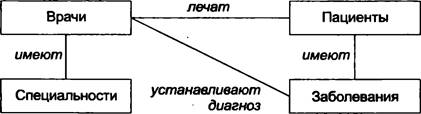
Рис. 4.1. Пример взаимосвязи классов объектов предметной области Поликлиника
Обратимся к другому примеру. Все мы любим песни, и у каждого есть свои любимые песни и исполнители. Было бы желательно иметь возможность обращаться к информационной системе, которая позволяла бы осуществлять хранение, поиск и отбор ваших любимых песен. Очевидно, что подобная информационная система должна иметь в своем составе программы, ориентированные на работу с классами объектов Песня и Исполнитель.
данных
![]()
Возникает вопрос: Feak следует представить информацию об этих объектах?
Можно было бы привести такое описание: песня «Spice ир your life» в исполнении группы из Англии «Spice Girls», написанная в стиле «Hip-hop» в 1997 году, или, например, песня 1996 года российской группы «Иванушки International» под названием «Тучи» в стиле «Рор».
В этом описании совместно фиксируются название некоторого параметра и его значение, например: песня (название параметра) «Тучи» (значение параметра). При этом значения параметра — это данные, а название параметра — это смысловая характеристика этих данных.
Описать любой класс объектов можно с помощью информационной модели. Для этого необходимо определить, какими параметрами должны характеризоваться объекты данного класса. Например, такими параметрами могут быть: наименование песни, исполнитель, стиль, дата создания, страна. Перечень этих параметров должен определяться поставленной целью, то есть указывать, в чем заключается ваш интерес к песне и ее исполнителю.
Представить такую информацию можно разными способами,
![]() 1997, Англия;
1997, Англия;
1996, Россия;
1997,
щались по каждой песне можно представить в виде таблицы![]() .1).
.1).
![]()
Рассмотрим структуру созданной нами таблицы. Вся таблица представляет класс объектов Песня. Каждый столбец в таблице отражает данные по одному признаку. Первая строка содержит заголовки столбцов, соответствующие названиям параметров. Первая строка таблицы соответствует информационной модели объекта Песня.
Таблица 4.1, Сведения о песнях
|
|
Название песни |
Исполнитель |
Стиль |
Год |
Страна |
|
1 |
Spice ир your life |
Spice Girls |
Hip hop |
1997 |
Англия |
|
2 |
Тучи |
Иванушки International |
Рор |
1996 |
Россия |
|
З |
Крылья |
Наутилус Помпилиус |
Rock |
1994 |
Россия |
|
4 |
Breathen |
Prodigy |
Rave |
1996 |
США |
|
5 |
Дурень |
Алиса |
Rock |
1997 |
Россия |
|
6 |
Моряк |
Агата Кристи |
Rock |
1997 |
Россия |
Таким образом, мы перешли к структурированной форме представления данных, в которой данные и их смысловая интерпретация отделены друг от друга и представлены в некоторой форме. Этот процесс получил название «структурирование данных».
Структурирование Данных — это процесс, приводящий к определенной форме записи данных об объектах одного класса.
Рассмотрев свойства объекта и создав информационную модель в виде таблицы, мы получаем более наглядную и удобную форму записи информации. Теперь можно продумать, какие действия можно совершать над этим объектом. Более удобно стало описывать любую песню, так как определены характеризующие ее параметры и не надо отвлекаться на другие свойства объекта. Значительно облегчился поиск и отбор информации. Например, чтобы найти и отобрать песни одного исполнителя, мы просматриваем только столбец Исполнитель.
ЕННЫХ
![]()
Основу любой информационной системы составляет база Данных, в которой хранятся сведения о большом количестве экземпляров взаимосвязанных классов объектов. Под базой данных понимают совокупность специальным образом организованных данных, которые хранятся на каком-либо материальном носителе. Обращаем ваше внимание на то, что это не набор каких-то разрозненных данных. Данные обязательно должны быть структурированы и связаны между собой так, чтобы человек мог составить представление о каком-либо объекте, явлении или процессе.
База Данных — это поименованная совокупность структурированных данных некоторой предметной области.
Основными понятиями базы данных являются поле и запись.
Поле — это простейший объект базы данных,
предназначенный для хранения значений одного параметра описываемого реально![]() го Объекта.
го Объекта.
Поле характеризуется именем и типом данных. В рассмотренной выше базе данных полями являются Название песни, Исполнитель, Стиль, Год, Страна. Поля в базе данных могут иметь различный тип данных: текстовый, числовой, дата, время, денежный и пр. В табл. 4.1, где представлены сведения о песнях, названия полей указаны в первой строке, а значения каждого поля — в соответствующем столбце.
База данных содержит сведения о многих параметрах объектов предметной области. Поэтому важно, в какой последовательности будут располагаться (записываться) эти параметры. Например, сведения об ученике логично представить в виде записи, где порядок расположения параметров будет следующий: Фамилия, Имя, Отчество, Дата рождения, Улица, Дом, Квартира. Для сравнения рассмотрим неудачный порядок расположения тех
![]()
же параметров: Невский пр., Тихонов, 07.12.1989, д. 15, Виктор, кв. 48, Николаевич.
Таким образом, важным этапом создания базы данных является разработка структуры записи.
Структура записи — это совокупность логически связанных полей, характеризующих параметры реального объекта.
Запись — это совокупность значений параметров конкретного объекта.
Если информация об объекте представлена в форме таблицы, то первая строка таблицы всегда содержит названия параметров, то есть определяет структуру записи. Все остальные строки — это записи.
1. Какова роль информационной системы при работе с информацией?
2. В чем состоит цель создания информационной системы? З. Что такое предметная область?
4. Приведите примеры, когда возникает необходимость отбора нужной информации? Как вы это делаете? Важно ли при этом понятие «предметная область»?
5. Приведите примеры разных предметных областей и выделите в них объекты, информация о которых вас будет интересоваты Какими параметрами должны характеризоваться объекты данного класса?
6. Что такое структурирование данных?
7. Что такое база данных?
8. Что такое поле?
9. Что такое структура записи?
10. Что такое запись?
11. Представьте параметры объектов конкретной предметной области в виде таблицы. Укажите в таблице поля, записи, структуру записи.
Изучив эту тему, вы узнаете и повторите:
![]() что представляет собой модель данных;
что представляет собой модель данных; ![]() в чем особенность иерархической
модели данных;
в чем особенность иерархической
модели данных; ![]() в чем особенность сетевой модели данных;
в чем особенность сетевой модели данных; ![]() в чем особенность реляционной модели
данных;
в чем особенность реляционной модели
данных; ![]() как устанавливаются связи в реляционной модели.
как устанавливаются связи в реляционной модели.
Прежде чем переходить к работе по созданию базы данных на компьютере, необходимо разработать модель данных.
Рис. 4.2. Алфавитный каталог
Рис. 4,3, Предметный каталог
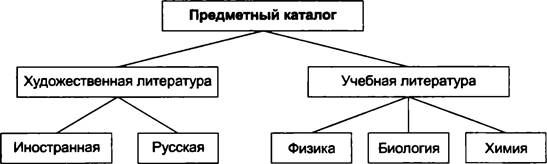
Рис. 4.4. Информационная модель предметного каталога школьной библиотеки в виде иерархической структуры
Другой формой представления информационной модели могут быть таблицы, где в отличие от предыдущей формы можно кроме указания объектов отобразить и их свойства. Например, для отображения свойств объектов предметной области Школьная библиотека можно создать две таблицы — художественной и учебной литературы. Эта же информация может быть представлена в виде совокупности более детализированных таблиц.
Например, информация о художественной литературе может быть представлена в виде двух таблиц — для иностранной и русской литературы, а учебная — в виде нескольких таблиц для физики, биологии, химии и т. д. Каждая запись в такой таблице является аналогом карточки каталога и отражает сведения только об одной книге. Таким образом, одна база данных может состоять из нескольких таблиц, связь между которыми необходимо организовать по определенным правилам.
Важно не только собрать вместе нужную информацию, но и удачно ее структурировать, то есть создать информационную модель данных и представить в определенной форме. Это позволит понять информационную структуру объекта и создать необходимые процедуры для извлечения из базы данных нужной информации.
Применительно к базам данных такая информационная модель получила более короткое название — модель данных.
Информация, отражающая существенные признаки объекта, процесса, явления и хранящаяся в памяти компьютера, представляет собой компьютерную информационную модель. Выделяют три основные модели данных: иерархическую, сетевую и реляционную. Рассмотрим каждую из них.
Иерархическая модель данных отображает
взаимосвязь информационных объектов по уровням подчиненности. На верхнем
(корневом) уровне расположен единственный ![]() информационный объект.
Ему подчиняется несколько информационных объектов вто
информационный объект.
Ему подчиняется несколько информационных объектов вто ![]() рого уровня. Каждому
информационному объекту второго уровня подчиняется несколько информационных
объектов третьего уровня и т. д.
рого уровня. Каждому
информационному объекту второго уровня подчиняется несколько информационных
объектов третьего уровня и т. д.
Рассмотрим примеры иерархических моделей.
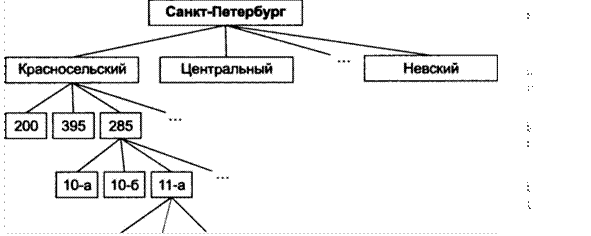
Уровень 5
Фамилии учеников (вники)
Рис. 4.5. Пример иерархической модели данных
Школы Санкт-Петербурга
В обобщенном виде модель изображается в виде дерева, элементами которого являются узлы, распределенные по уровням, и дуги (рис. 4.6). Узел представляет информационную модель объекта, находящегося на данном уровне иерархии. Дуги показывают связи между объектами разных уровней.
Сформулируем основные свойства иерархичсской модели.
Ф Модель имеет только одну вершину первого уровня, называемую корнем.
![]() Уровень 1
дуги
Уровень 1
дуги
Узлы
Уровень 2
Уровень З
Рис, 4,6. Графическое изображение иерархической модели в обобщенном виде
•
• Узлы последнего нижнего уровня не имеют подчиненных узлов.
• Каждый узел имеет имя (идентификатор).
• Узлы одного уровня образуют один класс объектов.
Примером иерархической модели данных является структура каталога (рис. 4.7), отражающая информацию о хранящихся на компьютере файлах. Эта структура представляет совокупность папок и файлов, распределенных по уровням вложенности. Корневой папкой является жесткий диск. Каждая папка или файл является узлом иерархической модели и характеризуется конкретными значениями параметров, посредством которых описывается соответствующий класс объектов.
Иерархической моделью данных является также генеалогическое дерево, показывающее наследственные связи между родственниками.
Рис. 4.7. Иерархическая структура каталога
• Каждый узел имеет имя (идентификатор).
• Узлы одного уровня образуют один класс объектов.
• Каждый узел одного уровня может быть связан с произвольным количеством узлов другого уровня.
В качестве примера можно рассмотреть базу данных, в которой хранятся сведения об увлечениях подростков (рис. 4.8). В модели представлены два уровня (класса): увлечения и подростки. Связи показывают увлечения конкретных подростков. С одной стороны, каждый подросток может иметь несколько увлечений. С другой стороны, одно увлечение может быть у многих подростков. Связи такого типа называются «многие-ко-мноим», для них введено условное обозначение М:М.
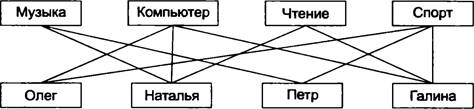
Рис. 4.8. Пример сетевой модели
Реляционная моДель данных представляет собой совокупность таблиц с установленными между ними связями. Название «реляционная» происходит от английского слова relation отношение. Этот термин указывает, что модель отражает отношения составляющих ее частей.
В реляционной модели каждая таблица описывает один класс объектов.
Рассмотрим таблицу, содержащую сведения об учениках школы: номер личного дела, фамилия, имя, отчество, дата рождения (табл. 4.2). В ней описывается класс объектов Ученики.
Каждый столбец в такой таблице называется полем. Верхняя строка содержит названия параметров объекта и отображает структуру записи. Каждая последующая строка является записью.
С такой формой хранения данных мы знакомились уже в начале этого раздела. Реляционная модель данных имеет следующие свойства.
Таблица 4.2. Ученики
|
Номер личного дела |
Фамилия |
имя |
Отчество |
Дата рождения |
|
к-25 |
Сомов |
Михаил |
Александрович |
13.10.91 |
|
м-20 |
Мухин |
Алексей |
Вячеславович |
30.03.90 |
|
|
Светлова |
Татьяна |
Леонидовна |
24.08.91 |
|
и-зз |
Иванова |
Елена |
Сергеевна |
14.02.89 |
|
|
Игнатьева |
Анастасия |
Александровна |
11.11.90 |
1.
|
НЕПРАВИЛЬНО |
ПРАВИЛЬНО |
||
|
Марка автомобиля |
цвет |
Марка автомобиля |
Цвет |
|
LADA-112 |
Красный Мокрый асфальт Серебристый металлик |
LADA-112 |
Красный |
|
LADA-112 |
Мокрый асфальт |
||
|
LADA-112 |
Серебристый металлик |
||
2. Все элементы одного столбца (поля) имеют одинаковый тип (числовой, символьный и т. п.), формат и смысл. Данное свойство указывает, что в одном столбце таблицы не могут содержаться данные разных типов, например, и текст, и числа. Кроме того, данные одного типа (например, дата) должны иметь одинаковый формат, то есть нельзя в одном столбце записать дату сначала так: 8 сентября 2003 года, а потом так: 23.11.2001. И наконец, все данные одного столбца должны иметь одинаковый смысл. Иначе говоря, если в столбце установлен тип «Дата», то она должна для всех записей означать одно и то же, например дату рождения.
Зв ЕажДый столбец (поле) имеет уникальное ИМЯ. Это свойство означает, что в таблице не может быть столбца, не имеющего имени, и не может быть двух столбцов с одинаковыми именами. В разных таблицах одной модели одинаковые имена столбцов допустимы, но нежелательны.
4. Одинаковые строки в таблице отсутствуют. Это означает, что каждая строка описывает конкретный объект. Если, например, в базе данных описываются автомобили, то в реальной жизни вполне допустимо, что два автомобиля имеют одинаковые характеристики: и марку, и цвет, и объем двигателя и пр. Чтобы различить автомобили-близнецы вводят специальный параметр заводской номер двигателя. Таким образом, в таблице может оказаться несколько похожих записей, которые будут отличаться только заводским номером двигателя.
5.
6. КажДая таблица Должна иметь ключ. Ключ (ключевой элемент) — это поле или совокупность полей, которые единственным образом определяют каждую строку (запись) в таблице. Таким образом, все строки таблицы являются уникальными, то есть не может быть строк с одинаковыми ключами. Например, в табл. 4.2 в качестве ключевого поля можно выбрать поле Номер личного дела, а другие поля в качестве ключа выбрать нельзя, потому что значения в них могут повторяться.
7. Таблицы, входящие в моДель Данных, могут характеризоваться разным количеством полей и записей. Каждая таблица описывает определенный класс объектов, который может характеризоваться своим набором параметров, и, соответственно, таблицы могут иметь разную структуру, а также количество записей.
Рассмотрим приведенную выше табл. 4.2, в которой хранятся сведения об учениках школы. Эта модель данных является реляционной, так как она удовлетворяет всем перечисленным свойствам реляционных таблиц. В каждой ячейке таблицы записано только одно значение какого-либо признака (свойство 1). Информация в каждом столбце имеет одинаковый тип, формат записи и смысл (свойство 2). Заголовки столбцов имеют разные имена (свойство З). Одинаковые строки отсутствуют (свойство 4). Сведения об одном ученике никак не зависит от сведений о других учениках, следовательно, строки можно расположить в любом порядке (свойство 5). Поле Номер личного дела можно выбрать в качестве ключа (свойство 6).
Над данной моделью базы удобно производить следующие дейс двия:
алфавиту);
![]()
как правило, состоит из нескольтаблиц. Если вы связываете два объекта нитью, го к одному концу нити привязан один объект, к другому концу привязан второй объект. Также и между таблицами: один конец связи относится к одной таблице, а второй конец связи — к другой. Таким образом, связь всегда соединяет только две таблицы. Связи между таблицами имеют один из трех типов:
![]() « ОДИН-К -ОДНОМУ
» ;
« ОДИН-К -ОДНОМУ
» ;
![]() «один-ко-многим»;
«один-ко-многим»;
«многие-ко-многим» .
Как видите, название типа связи состоит из двух слоћ, которые обозначают два конца связи между таблицами.
Предположим у нас есть две таблицы — ТАБ1 и ТАБ2.
Связь «оДин-к-оДному» (условное обозначение 1:1) означает, что одной записи в таблице ТАБ1 соответствует только одна запись в таблице ТАБ2, а одной записи в таблице ТАБ2 соответствует только одна запись в таблице ТАБ1. При связи «один-кодному» обе таблицы, и ТАБ1, и ТАБ2, имеют одинаковое количество записей и между этими записями установлено взаимнооднозначное соответствие.
Например, одна таблица описывает класс Школы. В ней могут быть помещены такие данные, как номер школы, направление (образовательный уклон), адрес, телефон. Другая таблица описывает класс Директора школ по следующим параметрам: фамилия, имя, отчество, личные данные директора. Поскольку у любой школы может быть только один директор, и любой человек может быть директором только в одной школе, то между такими двумя таблицами имеет место связь «один-к-одному». Связь «один-к-одному» является довольно редким типом связей
Например, пусть таблица Дома содержит сведения об улицах и номерах домов, таблица Квартиры содержит сведения о номере квартиры в доме, количестве комнат, общей жилой площади. Между таблицами Дома и Квартиры имеет место связь «одинко-многим» «один» со стороны таблицы Дома, «многие» со стороны таблицы Квартиры. Это так, потому что один дом может содержать много квартир, но любая конкретная квартира находится только в одном доме. Когда описывают связь типа «один-ко-многим», то сначала указывают главную таблицу, а затем подчиненную.
Связь «многие-ко-многим» (условное обозначение М:М) означает, что одной записи в ТАБ1 соответствует много записей в ТАБ2, а одной записи в ТАБ2 соответствует много записей в ТАБ1.
Например, в таблице Остановки содержатся адреса остановок для маршрутов городского транспорта, а в таблице Маршруты — перечень маршрутов. Между этими таблицами установлена связь «многие-ко-многим», так как на одну остановку могут прибывать многие маршруты, и наоборот, каждому маршруту соответствует много остановок.
|
Таблица 1
# Ключ К1 Поле 11 Поле 12 |
М:М |
Таблица 2
ключ К2 Поле 21 Поле 22 |
|
Таблица З
ключ кз Поле 31 Поле 32 |
|
|
|
Рис. 4.9. Реляционная модель
Составим реляционную модель для базы данных Песни. Представим сведения о песнях в виде двух взаимосвязанных классов — Исполнители и Песни. Тогда вместо одной таблицы получится две (табл. 4.3, 4.4).
Будем рассматривать такую модель, где каждую песню исполняет только один исполнитель. Тогда можно сказать, что классы Исполнители и Песни связаны отношением «один-ко-многим». Естественно, что в таблице Исполнители будет меньше записей, чем в таблице Песни.
Таблица 4,3, Исполнители
|
Код исполнителя |
Исполнитель |
Страна |
|
1 |
Любэ |
Россия |
|
2 |
Иванушки International |
Россия |
|
з |
Кино |
Россия |
|
Код песни |
Название песни |
Код исполнителя |
|
1 |
Самоволочка |
1 |
|
2 |
Комбат |
1 |
|
з |
Скоро дембель |
1 |
|
4 |
Тучи |
2 |
|
5 |
Колечко |
2 |
|
6 |
Этажи |
2 |
|
7 |
Алюминиевые огурцы |
з |
|
8 |
Солнечные дни |
з |
|
9 |
Электричка |
З |
Если бы мы приняли условие, что каждая песня может быть
исполнена несколькими исполнителями, то отношение между табли![]() цами стало бы «многие-ко-многим», и
это была бы уже другая модель.
цами стало бы «многие-ко-многим», и
это была бы уже другая модель.
Ключом в таблице Исполнители можно выбрать поле Исполнитель, так как названия исполнителей не повторяются. Это поле текстовое. При проектировании баз данных часто вводят дополнительное поле числового типа, в котором указывают порядковый номер каждой записи в таблице. Как правило, это поле имеет имя Код <имя объекта>. Это поле вводится в расчете на дальнейшую компьютерную обработку данных. Дело в том, что программной среде «легче» работать с числами, чем с текстом. Порядковые номера не повторяются, поэтому такое поле можно выбрать в качестве ключевого.
Так в таблицу Исполнители можно ввести поле Код исполнителя числового типа, а в таблицу Песни — поле Код песни.
|
Исполнитель
# Код исполнителя Исполнитель |
1 м |
Песни
# Код песни Название Код исполнителя |
|
Рис. 4.10. Реляционная модель базы данных Любимые песни
Возникает закономерный вопрос: зачем нужно было разделять одну таблицу на две? На первый взгляд может показаться, что одна таблица (см. табл. 4.1) удобнее для восприятия информации. Но в такой таблице нам надо было каждый раз полностью указывать название исполнителя и все его характеристики. Поскольку по свойству реляционных таблиц каждая запись (строка) считается независимой от других записей, то такая таблица не отражает в полной мере связь между песнями и исполнителями. Более того, если в какой-то строке вы записали исполнителя с ошибкой, то это будет восприниматься как новое значение. Если же исполнители выделены в отдельную таблицу, то такие операции как удаление или изменение данных можно производить намного легче и быстрее.
Надо заметить, что связь «многие-ко-мномм» реализуется другим, более сложным, способом.
Мы познакомились с тремя моделями данных. Реляционная модель является наиболее предпочтительной моделью хранения данных. Большинство компьютерных сред ориентированы на реляционную модель. Иерархическую и сетевую модель можно свести к реляционной.
Мы уже обсуждали, что в этих моделях каждый уровень обозначает один класс объектов. В реляционной модели отдельный класс объектов описывает таблица. Поэтому, чтобы свести иерархическую и сетевую модель к реляционной, надо каждый уровень (класс) описать в виде отдельной таблицы и установить связи между ними.
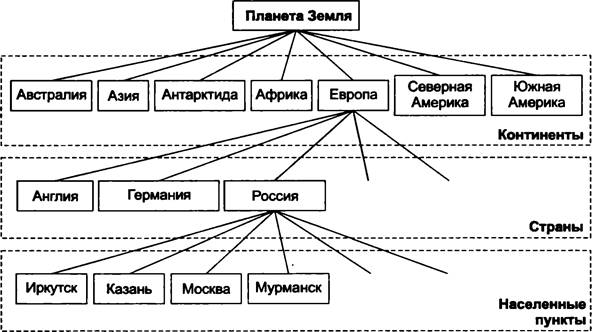
Рис. 4.11. Иерархическая модель Планета Земля
Корневой уровень будет служить названием базы данных. Каждый следующий уровень описываем в виде отдельной таблицы. Получаем следующую реляционную модель (рис. 4.12).
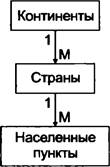
Рис. 4.12. Реляционная модель Планета Земля
Между таблицами установлены связи типа «один-ко-многим». Связь со стороны «один» относится к таблице, описывающей верхний уровень, связи со стороны «многие» относится к таблице, описывающей подчиненный уровень.
|
Увлечения
# Код увлечения Название |
м |
м |
Пофосток
# Код подростка Имя |
|
|
|
Рис. 4.13. Реляционная модель Увлечения подростков
1. Что такое модель данных и для чего она нужна?
2. Приведите определение информационной модели и сопоставьте его с определением модели данных. Найдите у них общие и различающиеся характеристики.
З. Какие вы знаете формы представления информационной модели? Сравните их и сделайте вывод о том, когда лучше использовать ту или иную форму представления.
![]()
4. Приведите примеры моделей данных для разных предметных областей.
5. Что представляет собой иерархическая модель данных в общем виде?
6. Что такое узел иерархической модели данных?
7. В чем состоят свойства иерархической модели данных?
8. Приведите примеры иерархических моделей данных.
9, Что представляет собой сетевая модель данных в общем виде?
10. В чем состоят свойства сетевой модели данных?
11. Приведите примеры сетевых моделей данных.
12. Что представляет собой реляционная модель данных в общем виде?
13. Как вы понимаете связь между информационными объектами 1:1? Приведите примеры такого типа связей.
14. Как вы понимаете связь между информационными объектами 1:М? Приведите примеры этого типа связей.
15. Как вы понимаете связь между информационными объектами М:М? Приведите примеры данного типа связей.
16. В чем состоят свойства реляционной модели данных?
17. Приведите примеры реляционных моделей данных.
18. Как графически отображается реляционная модель данных?
19. Приведите примеры преобразования иерархической модели в реляционную.
20. Приведите примеры преобразования сетевой модели в реляционную.
данных
![]()
Изучив эту тему, вы узнаете и повторите:
![]() в чем состоит назначение СУБД;
в чем состоит назначение СУБД; ![]() инструменты СУБД Access для создания
таблиц;
инструменты СУБД Access для создания
таблиц;
![]() инструменты СУБД Access для управления видом представления данных;
инструменты СУБД Access для управления видом представления данных; ![]() инструменты СУБД Access для обработки
данных;
инструменты СУБД Access для обработки
данных; ![]() инструменты СУБД Access для вывода данных.
инструменты СУБД Access для вывода данных.
Для обеспечения оперативности и качества поиска данных в базе необходимо автоматизировать этот процесс. Современные компьютерные технологии позволяют организовать хранение и обработку разнообразной информации на компьютере в электронном виде. Базу данных на компьютере можно создать несколькими способами. Во-первых, с помощью алгоритмических языков программирования, таких как Basic, Pascal, С++ и т. д. Данный способ применим для создания уникальных баз данных и выполняется опытными программистами. Во-вторых, с помощью специальных программных сред, которые называются системами управления базами данных (СУБД). Работа с такими системами требует навыков работы с компьютером и понимания основ теории разработки баз данных. Этот вариант является предпочтительным для большинства пользователей и служит наиболее простым и доступным средством разработки баз данных.
Система управления базами Данных (СУБД — это комплекс
программных средств для создания баз данных с целью хранения ![]() И ПОИСП необходимой ИНФОРМЩИИ.
И ПОИСП необходимой ИНФОРМЩИИ.
В настоящее время существует несколько видов СУБД. Наиболее известными СУБД являются Access, 0racle, MySQL, УиКоп.
![]()
![]() Каждая из этих систем обладает своими достоинствами и
недостатками. Наиболее популярной среди широкого круга пользователей в
настоящее время является среда СУБД Microsoft Access, которая входит в состав
офисного программного продукта Microsoft 0ffice. Другие упомянутые среды
предназначены для разработки мощных профессиональных сетевых баз данных, а
потому ориентированы на узких специалистов.
Каждая из этих систем обладает своими достоинствами и
недостатками. Наиболее популярной среди широкого круга пользователей в
настоящее время является среда СУБД Microsoft Access, которая входит в состав
офисного программного продукта Microsoft 0ffice. Другие упомянутые среды
предназначены для разработки мощных профессиональных сетевых баз данных, а
потому ориентированы на узких специалистов.
Работа в программной среде СУБД предполагает реализацию двух крупных этапов:
• создание базы Данных — на этом этапе создаются структуры таблиц, устанавливаются связи между ними, таблицы заполняются данными;
• управление базой Данных — на этом этапе выполняются действия по созданию форм для ввода данных, решаются различные задачи по поиску, отбору, преобразованию данных, а также созданию разнообразных видов выходной информации (отчетов).
К инструментам системы управления базой данных можно отнести:
•
инструменты для создания таблиц; ![]() инструменты для
управления видом представления данных;
инструменты для
управления видом представления данных; ![]() инструменты для
обработки данных;
инструменты для
обработки данных; ![]() инструменты для вывода данных.
инструменты для вывода данных.
В дальнейшем мы будем изучать технологию работы в среде СУБД Access, входящей в состав комплекта прикладных программ Microsoft 0ffice 2003 [2] .
Рис. 4.14. Окно среды СУБД Access
Интерфейс среды во многом совпадает с интерфейсами других сред, входящих в состав пакета Microsoft 0ffice. В верхней части окна расположены знакомые объекты интерфейса — строка меню и панель инструментов. Справа открывается область задач.
Все команды работы в среде баз данных, как и в других программных в средах, собраны в системе меню, заголовки которых представлены в строке меню: Файл, Правка, Вид, Вставка, Формат, Записи, Сервис, Окно и Справка. Команды меню, используемые чаще всего, продублированы кнопками на панели инструментов. При работе с различными объектами базы данных на панели инструментов отображаются именно те кнопки, которые могут понадобиться в этом режиме. Необходимо также помнить, что некоторые действия в среде можно выполнять разными технологическими приемами. Каждый использует наиболее удобный для себя прием.
Освоить технологические приемы работы с различными объектами базы данных вы сможете в серии практических работ.
Если в других программных средах одновременно с запуском среды открывается и окно нового документа, то в СУБД Access для создания новой базы данных на панели Приступая к ра%те надо выбрать пункт Создать файл. В области задач откроется панель Создание файла. На ней надо выбрать гиперссылку Н0*я база данных. При выполнении этой команды появится окно, в котором надо ввести имя новой базы данных и сохранить файл в нужной папке.
Рис. 4.15. Главное окно базы данных
В левой части основного окна базы данных расположена панель Объекты с кнопками Таблицы, Запросы, Формы, Отчеты. Эти кнопки соответствуют тем основным объектам, которые вы будете создавать и использовать в базе данных. Назначение этих объектов повторяет основные действия с информацией:
![]() таблицы предназначены для хранения
данных;
таблицы предназначены для хранения
данных; ![]() формы — для ввода данных;
формы — для ввода данных; ![]() запросы —
для обработки данных;
запросы —
для обработки данных; ![]() отчеты — для вывода данных.
отчеты — для вывода данных.
Другие объекты мы рассматривать не будем.
В правой части окна указаны режимы создания объектов. В приведенном примере (см, рис. 4.15) указаны следующие способы создания таблицы: с помощью конструктора, с помощью мастера, путем ввода данных, По мере создания объектов здесь же в правой части окна формируется список их имен: список таблиц — в окне Таблицы, список форм — в окне Формы, и т. д.
Работа с базой данных начинается с создания таблиц, Их может быть несколько. Таблицы являются основным хранилищем информации. При создании таблицы выполняются последовательно два вида работ:
![]() создание
структуры таблицы; наполнение таблицы данными.
создание
структуры таблицы; наполнение таблицы данными.
Рис. 4.16. Бланк структуры таблицы
1, Ввести имена полей в графе Имя поля.
2, Выбрать из списка типы данных полей в графе Тип данных.
З, Задать ключевое поле.
В СУБД Access можно задать следующие типы данных: Текстовый, Поле МЕМО, Числовой, Дата/время, Денежный, Счетчик, Логический, Поле объекта 0LE, Гиперссылка. Характеристики типов данных приводятся в табл. 4.5.
Таблица 4.5, Характеристики типов данных
|
Тип данных |
Характеристика |
|
Текстовый |
Одна строка текста |
|
Поле МЕМО |
Текст, состоящий из нескольких строк |
|
Числовой |
Число |
|
Дата/ время |
Дата или время |
|
Денежный |
Значение, указанное в денежных единицах (рубли, доллары и т. д.) |
|
Счетчик |
Целое число, которое вводится автоматически с вводом каждой записи. СУБД генерирует последовательные целые числа |
|
Логический |
Содержит одно из значений TRUE (истина) или FAISE (ложно) и применяется в логических операциях |
|
Поле объекта OLE |
Содержит встроенные объекты из других сред: рисунки, звуковые файлы, таблицы Excel, документ Word и т. д. |
|
Гиперссылка |
Содержит гиперссылку на файл, находящийся на данном компьютере или на веб-страницу в Интернете |
|
Тип данных |
Дополнительйо |
|
Текстовый |
По умолчанию устанавливается длина строки 50 символов. Можно задать длину строки от 1 до 255 символов |
|
поле МЕМО |
Размер поля до 65 535 символов |
|
Числовой |
Можно установить размеры числа: байт; целое; длинное целое; действительное |
|
Дата/время |
Можно установить следующие форматы даты или времени: полный формат даты 17.07.2003 |
|
Денежный |
Можно установить следующие форматы: основной — обычное десятичное число; денежный — в рублях; евро — в валюте «евро» |
|
Счетчик |
Используется для ключевых полей. Формат поля устанавливается по умолчанию — двойное целое. Числа не повторяются |
Тип данных определяется разработчиком не на этапе создания базы данных, а в процессе разработки модели данных. Если вы предполагаете вставить в базу данных рисунки, то их надо подготовить заранее. Это могут быть изображения, созданные в графическом редакторе, цифровые фотографии или отсканированные рисунки.
Создать, просмотреть и изменить структуру можно в режиме конструктора. Для наполнения таблицы данными надо перейти в режим таблицы.
На всех этапах работы можно проводить редактирование таблицы. Редактирование подразумевает:
• изменение структуры — добавление и удаление полей;
• изменение типов и свойств полей;
• редактирование данных исправление неточных данных, добавление записей.
Здесь есть некоторые ограничения. Так, например, нельзя изменить тип данных полей, которые связаны с другими таблицами базы данных, или значения поля типа Счетчик.
В многотабличных базах данных необходимо установить связи между таблицами. Просмотр и создание связей осуществляется в окне Схема данных (меню Сервис). Также для установления связей между таблицами используется Мастер подстановок.
Таблица является наиболее распространенным способом представления данных, но не самым удобным. Данные в таблице представлены в виде столбцов и строк. Расположение текста в ячейке таблицы в виде нескольких строк невозможно. Это налагает определенные неудобства, так Fear-C для просмотра информации иногда приходится увеличивать ширину столбца. Кроме того, данные в таблице приведены по всем объектам сразу. Поэтому, как правило, таблицы не используются для просмотра и ввода данных.
Наиболее удобным средством просмотра и ввода данных являются формы. Форма создается на основе уже разработанных таблиц и может включать в себя данные как из одной таблицы, так и из нескольких связанных таблиц. Форма, как и таблица, может быть создана двумя способами: с помощью конструктора форм и с помощью мастера. Наиболее быстрый и удобный способ — с помощью мастера. Существует несколько типов форм. Форма может иметь табличный вид, и в этом случае она мало отличается от таблицы. Но чаще всего используется форма ленточного вида, в которой данные по каждому объекту располагаются на отдельных карточках.
Конструктор форм позволяет изменить дизайн формы. С его помощью можно изменить порядок перехода между полями, размер поля, его цвет. Можно нарисовать или вставить готовую картинку, дополнить форму надписями.
Конструктор форм используется также для создания главной пользовательской формы базы данных.
Инструменты СУБД для обработки данных
Основными инструментами обработки данных являются сортировка, фильтр и запрос.
Если поле содержит повторяющиеся значения, то при сортировке записи разбиваются на группы с одинаковыми значениями. Так, например, если провести сортировку по полю Пол, то все записи разделятся на две большие группы — мужчин и женщин. Такой вид сортировки называется группировкой записей.
В СУБД Access сортировка осуществляется только по одному полю. Каждая новая сортировка отменяет результаты предыдущей.
Иногда возникает необходимость отсортировать записи одновременно по нескольким полям. Это можно сделать в том случае, если в некоторых полях встречаются одинаковые значения. Например, в таблице Исполнители (см. табл. 4.3) сгруппировать исполнителей по странам и затем каждую группу отсортировать по алфавиту. В этом случае надо использовать инструмент расширенного фильтра или запроса, о которых будет сказано ниже.
Другим способом обработки данных является фильтрация, которая связана с разработкой различных критериев поиска и отбора данных. Функция поиска и отбора является наиболее важной при формировании информационных моделей данных для конкретных пользователей. Выбор из базы данных тех записей, которые удовлетворяют требованиям пользователя, осуществляется с помощью фильтров. Фильтр — это условие, по которому производится поиск и отбор записей. Фильтрация позволяет взглянуть на объекты с разных сторон, отбросив лишнюю, не представляющую интереса для данного случая информацию. Фильтр, в соответствии со своим названием, «пропускает» записи, соответствующие требованиям, и «задерживает» (прячет) остальные. Для задания фильтра используется команда Записи » Фильтр, которая предлагает несколько видов фильтров:
• фильтр «по выделенному» , ![]() фильтр
«исключить выделенное»,
фильтр
«исключить выделенное», ![]() расширенный фильтр.
расширенный фильтр.
Следует отметить, что указанные виды фильтрации можно применять только в пределах одной таблицы базы данных. Каждый новый фильтр применяется либо к уже отобранным записям, либо ко всем данным таблицы. Чтобы применить новый фильтр ко всей таблице, надо отменить предыдущий.
Запрос соединяет в себе возможности, предоставляемые сортировкой и фильтрацией. Он особенно удобен тем, что позволяет сохранить критерии отбора и сортировки с некоторым именем, чтобы не задавать их каждый раз заново. Это мощное средство обработки данных. Оно позволяет отбирать данные не только из
одной таблицы, но и из нескольких таблиц сразу, Кроме того, запрос позволяет создать так называемые вычисляемые поля, в которых производится преобразование данных в другой вид при помощи формул. Например, в запросе можно создать новое поле Возраст, в котором по дате рождения вычисляется возраст человека.
Запрос — это объект базы данных, который позволяет
производить основные операции по обработке данных: сортировку, фильтра![]() цию, объединение данных из разных
источников, преобразование данных — и сохранять результаты с некоторым именем,
чтобы в дальнейшем использовать их по мере необходимости.
цию, объединение данных из разных
источников, преобразование данных — и сохранять результаты с некоторым именем,
чтобы в дальнейшем использовать их по мере необходимости.
Для создания запроса предусмотрены два способа: с помощью мастера или с помощью конструктора. Запрос, как и таблица, имеет поля, которые либо совпадают с полями имеющихся таблиц, либо вычисляются по формулам. Помимо этого, для каждого поля может быть назначена сортировка и условие отбора.
Рис. 4.17. Бланк запроса
Одним из преимуществ компьютерных информационных моделей является возможность создания различных форм представления выходной информации, называемых отчетами. В них включаются поля из таблиц и запросов, а также вычисляемые поля. Удобство компьютерных отчетов заключается в том, что они позволяют сгруппировать информацию по заданным признакам, ввести итоговые поля подсчета записей по группам и по всей базе.
Отчет является удобной формой представления информации для вывода на печать.
Наиболее удобно создавать отчет с помощью мастера, а корректировать в режиме конструктора.
1. В чем состоит назначение системы управления базой данных?
2. Какие требования предъявляются к базе данных? З. Для какой модели данных используется СУБД Access?
4.
5. В чем состоит назначение инструментов для создания таблиц? Расскажите о них.
6. Как задается характеристика типов данных?
7. Что такое редактирование таблицы?
8. В чем состоит назначение инструментов для управления видом представления данных? Расскажите о них.
9. Для чего используется форма?
10. В чем назначение конструктора форм?
11. В чем состоит назначение инструментов для обработки данных? Расскажите о них.
12. Как реализуется сортировка данных?
13. Что такое фильтр? Какие виды фильтров используются?
14. Что такое запрос?
15. Какие используются способы создания запросов?
16. В чем состоит назначение инструментов для вывода данных? Расскажите о них.
17. В чем состоит назначение отчета?
Этапы разработки базы данных
![]()
Изучив эгу тему, вы узнаете и повторите:
![]() какой последовательности действий надо придерживаться при разработке базы
данных;
какой последовательности действий надо придерживаться при разработке базы
данных; ![]() в чем суть этапа «Постановка задачи»;
в чем суть этапа «Постановка задачи»; ![]() в чем суть этапа «Проектирование базы
данных»;
в чем суть этапа «Проектирование базы
данных»; ![]() в чем суть этапа «Создание базы данных в СУБД»;
в чем суть этапа «Создание базы данных в СУБД»; ![]() в чем суть этапа «Управление базой
данных в СУБД».
в чем суть этапа «Управление базой
данных в СУБД».
Говоря об этапах разработки базы данных, следует помнить, что база данных — это информационный продукт, который, как правило, разрабатывает специалист по компьютерным технологиям. Создаваемая база данных предназначена либо для специалистов, работающих в данной предметной области, либо для широкого круга пользователей. Специалист по компьютерным технологиям не всегда знает особенности той предметной области, для которой разрабатывает базу данных. Вот почему на этапе постановки задачи очень важно участие специалиста по предметной области.
На этом этапе сначала необходимо составить описание предметной области, о которой предстоит собирать сведения. Наиболее полное описание предметной области может дать специалист, работающий в ней. Он же может наиболее точно определить конечную цель создания базы данных и конкретные задачи, решаемые с ее помощью, а именно: какие данные и в каком виде должны быть представлены, какие виды работы предполагается с ними осуществлять (отбор, дополнение, изменение, печать, вывод отчетов
![]()
![]()
Разрабатывая свою учебную базу данных, вы сначала будете выступать в роли специалиста предметной области, а затем в роли специалиста по компьютерным технологиям. Чтобы составить наиболее полное описание предметной области, вам потребуются знания из других школьных дисциплин, а также из личного опыта.
После составления подробного описания предметной области необходимо выделить классы объектов и определить типы связей между этими классами. Одновременно следует задать отдельные параметры, описывающие данную предметную область. Как правило, это характеристики выделенных классов. Но иногда встречаются такие параметры, которые трудно отнести к какому-либо из выделенных классов. Как правило, это происходит в тех случаях, когда вы не учли какой-либо класс объектов.
![]() Например, вы хотите в
базе данных отразить учет приема пациентов в поликлинике. В данной предметной
области выделяем следующие классы объектов: Врачи и Пациенты. Кроме этого,
описываем параметры, характеризующие процесс приема у врача: дата приема,
фамилия врача, фамилия пациента, название выявленной болезни. Из анализа этих
параметров можно сделать вывод, что параметр Фамилия врача относится к классу
Врачи, а параметр Фамилия пациента — к классу Пациенты. Другие же параметры не
относятся ни к тому, ни к другому классу. Очевидно, их следует выделить в
отдельный класс Прием. Можно провести еще более детальный анализ этой
предметной области, и тогда, возможно, появятся дополнительные классы объектов.
Например, вы хотите в
базе данных отразить учет приема пациентов в поликлинике. В данной предметной
области выделяем следующие классы объектов: Врачи и Пациенты. Кроме этого,
описываем параметры, характеризующие процесс приема у врача: дата приема,
фамилия врача, фамилия пациента, название выявленной болезни. Из анализа этих
параметров можно сделать вывод, что параметр Фамилия врача относится к классу
Врачи, а параметр Фамилия пациента — к классу Пациенты. Другие же параметры не
относятся ни к тому, ни к другому классу. Очевидно, их следует выделить в
отдельный класс Прием. Можно провести еще более детальный анализ этой
предметной области, и тогда, возможно, появятся дополнительные классы объектов.
Таким образом, анализ выделенных параметров, описывающих предметную область в целом, может привести к уточнению структуры базы данных. При введении новых классов необходимо уточнить типы связей между классами.
Этапы разработки базы данных
![]()
Современные СУБД ориентированы на реляционную модель данных, поэтому после выделения классов и их параметров надо нарисовать реляционную модель — таблицы и связи,
Для каждой таблицы необходимо описать имена и типы данных полей, определить (или ввести ключевое поле), указать поля связей между таблицами. При этом надо помнить, что в программной среде можно реализовать только связи «один-к-одному» и «один-ко-многим». Если в вашей реляционной модели присутствуют связи «многие-ко-многим», значит проектирование базы данных еще не завершено.
На этом этапе осуществляется выбор программной среды для реализации базы данных. Для этого надо иметь представление о возможностях среды и ваших задачах.
![]() После рассмотрения
инструментальных возможностей выбранного вами программного продукта, можно
приступить к реализации вышей базы данных на компьютере. Создание компьютерной
модели подчиняется общей последовательности действий, типичных для любой СУБД:
После рассмотрения
инструментальных возможностей выбранного вами программного продукта, можно
приступить к реализации вышей базы данных на компьютере. Создание компьютерной
модели подчиняется общей последовательности действий, типичных для любой СУБД:
1. Запуск СУБД и создание нового файла базы данных.
2. Создание таблиц и ввод тестовых данных для проверки правильности описания полей.
З. Установление связей между таблицами и обеспечение целостности данных по связям.
4. Ввод и удаление тестовых данных в связанных таблицах для проверки правильности установления связей.
Следует помнить, что специалист по разработке баз данных вводит в базу только тестовые данные, с помощью которых проверяет правильность работы тех или иных объектов. Когда база данных готова, то основные данные вводит уже один из пользователей базы данных.
![]()
Технология создания базы данных будет рассмотрена в практикуме.
После того как созданы таблицы и установлены связи между ними, разрабатываются различные объекты управления данными. К ним относятся:
![]() экранные формы для просмотра, ввода и
изменения данных;
экранные формы для просмотра, ввода и
изменения данных; ![]() запросы для сортировки, поиска и отбора
данных в соответствии с поставленной задачей;
запросы для сортировки, поиска и отбора
данных в соответствии с поставленной задачей; ![]() отчеты для вывода данных
на печать;
отчеты для вывода данных
на печать; ![]() защита базы данных.
защита базы данных.
Для защиты базы данных от изменения предусмотрены специальные средства, например, разграничение доступа для различных пользователей с помощью паролей. Можно назначить пароль, по которому разрешается осуществлять только просмотр данных. Можно назначить пароль, разрешающий просмотр и изменение существующих данных, ввод новых данных. Можно назначить пароль для изменения структуры базы данных.
1. Перечислите этапы разработки базы данных.
2. В чем суть этапа «Постановка задачи»?
З. Почему важно знать предметную область?
4. Выполните этап «Постановка задачи» для собственного проекта.
5. В чем суть этапа «Проектирование базы данных»?
6. В чем суть этапа «Создание базы данных в СУБД»?
7. В чем суть этапа «Управление базой данных в СУБД»?
Изучив эту тему, вы узнаете и повторите:
![]() в чем суть постановки задачи при
разработке базы данных Географические объекты;
в чем суть постановки задачи при
разработке базы данных Географические объекты; ![]() какой должна быть реляционная модель
базы данных Географические объекты,
какой должна быть реляционная модель
базы данных Географические объекты,
Поиск информации в атласе занимает довольно много времени. Если вы хотите найти какой-то город, но не знаете, в какой стране он расположен, на каком материке, то это задача практически невыполнимая. Чем больше вы знаете информации о расположении города, тем быстрее вы его найдете. Самый быстрый
Аваттнес« способ поиска по географической широте и долготе объекта.
Другим, более эффективным, пособом представления информащи о географических объектах является компьютерная база данных.
Предметной областью базы данных является планета Земля и ее географические объекты. Ограничимся рассмотрением только наземных объектов. Самые крупные наземные объекты это материки. Их всего шесть. Каждый материк представляет собой один континент, кроме материка Евразия, на котором расположено два континента — Европа и Азия, Каждый континент включает несколько стран, а страна состоит из населенных пунктов. Кроме этого, некоторые государства расположены на островах. В одних случаях эти острова принадлежат соответствующим материкам. Так, например, островное государство Куба относится к Северной Америке. Но есть так называемые островные государства, которые расположены между Тихим и Индийским океанами. Они не принадлежат ни к одному континенту. Территорию этих государств называют Океания. Будем считать эту территорию равнозначной по смыслу континенту. Необходимо включить в базу данных информацию о континентах, странах и населенных пунктах.
Цель создания базы данных Географические объекты:
![]() разработать
базу данных, в которой будут собраны сведения о географических объектах;
разработать
базу данных, в которой будут собраны сведения о географических объектах; ![]() обеспечить
возможность удобного просмотра и ввода данных;
обеспечить
возможность удобного просмотра и ввода данных;
![]()
![]() обеспечить
возможность печати различных видов документов на основании созданной базы
данных.
обеспечить
возможность печати различных видов документов на основании созданной базы
данных.
В рассматриваемой предметной области мы выделили классы, относящиеся к наземным объектам. Это Континенты, Страны, Населенные пункты. Иерархическая модель данных для этих классов представлена на рис. 4.11. Она может быть преобразована в реляционную модель (рис. 4.12).
Опишем структуру каждой таблицы, относящейся к наземным объектам (табл. 4.7—4.9).
Смысл каждого поля понятен из его названия. Следует обратить внимание, что все названия полей умышленно написаны в виде одного слова. Это не обязательно, но желательно для реализации в дальнейшем в СУБД.
Таблица 4.7. Структура таблицы Континенты
|
Ключевое поле |
Имя поля |
Тип данных |
|
|
КодКонтинента НазваниеКонтинента ГеоКонтурКонтинента ПлощадьКонтинента |
Счетчик Текстовый Поле объекта 0LE Числовой |
|
Ключевое поле |
Имя поля |
Тип данных |
|
|
КодСтраны НазваниеСтраны ГеоКонтуры герб Флаг ДенежнаяЕдиница ГосударственноеУстройство ПлощадьСтраны ИнтернетАдрес |
Счетчик Текстовый Поле объекта 0LE Поле объекта 0LE Поле объекта 0LE Текстовый Текстовый Числовой Гиперссылка |
Таблица 4.9. Структура таблицы Населенные пункты
|
Ключевое поле |
Имя поля |
Тип данных |
|
|
КодПункта НазваниеПункта ГеографическаяШирота ГеографическаяДолгота ТипПункта (город, село...) Население |
Счетчик Текстовый Числовой Числовой Текстовый Числовой |
В каждой таблице введено поле типа Счетчик, ксторое отмечено как ключевое. В принципе, в таблицах Континенты и Страны такое поле можно было бы и не вводить, а объявить ключевыми полями соответственно название континента и название страны. Но, уже упоминалось выше, программной среде «легче» работать с числовыми полями. В таблице Населенные пункты можно было бы выбрать в качестве ключа совместно два поля: ГеографическаяШирота и ГеографическаяДолгота, потому что в одной точке земного шара не могут одновременно находиться два пункта. Но в данном случае в качестве ключа введено поле КоДПункта типа Счетчик, потому что оперировать простым ключом проще, чем составным.
При разработке базы данных в программной среде можно использовать более короткие имена полей. Например, вместо имени ГосуДарственноеУстройство назвать поле ГосУстр и т. д.
таблица 4.10. Примеры координат некоторых городов мира
|
Город |
Географические координаты |
Значения полей |
|
|
Широта |
Долгота |
||
|
Санкт-Петербург |
60 с. Ш., 30 в. д. |
60 |
зо |
|
Лондон |
51,5 с. Ш., О з. д. (в. д) |
51,5 |
|
|
Нью-Йорк |
41 с. Ш., 74 з. д. |
41 |
-74 |
|
Канберра |
34 ю. Ш., 151,5 з |
|
151,5 |
Данные для заполнения таблиц можно взять из географических атласов или из Интернета. Обратите внимание, что в таблицы можно вставить рисунки, отображающие географические контуры объекта (для континентов и стран), флаг и герб (для стран и отдельных населенных пунктов). Рисунки можно найти в Интернете, отсканировать с бумажного носителя или нарисовать в графическом редакторе и сохранить в графическом формате ВМР в виде отдельных файлов.
Сбор Ванных — это кропотливый и трудоемкий процесс,
поэтому вы можете распределить работу в классе между собой так, чтобы ![]() каждый ученик собирал данные о
нескольких странах и заготавливал необходимые рисунки.
каждый ученик собирал данные о
нескольких странах и заготавливал необходимые рисунки.
Для поиска информации вы можете использовать данные из Интернета, например, по следующим адресам http://www.mirkartaru, http://world.nakarte.ru, http://www.eatlas.ru.
1. В чем заключается цель постановки задачи по созданию базы данных Географические объекты?
2. Из каких объектов будет состоять предметная область? З. Какая структура у таблицы Континенты?
4. Какая структура у таблицы Страны?
5. Какая структура у таблицы Населенные пункты?
6.
Как связаны таблицы базы данных Географические объекты и почему
выбраны такие типы связей?
4.6. Практикум. Создание базы данных в СУБД Access
Изучив эту тему, вы узнаете и повторите:
![]() как создавать структуру таблицы;
как создавать структуру таблицы; ![]() как вставлять в таблицу рисунки;
как вставлять в таблицу рисунки; ![]() как редактировать таблицу.
как редактировать таблицу.
Научиться запускать среду СУБД Access. Познакомиться с интерфейсом среды. Создать файл базы данных.
Технология работы
1.
2. В появившемся окне выберите справа на панели задач Приступая к работе гиперссылку Создать файл.
З. На открывшейся панели задач Создание файла выберите гиперссылку Новая база данных.
4.
В открывшемся окне введите имя базы данных — ГЕО ![]() и выберите
свою папку для сохранения.
и выберите
свою папку для сохранения.
В отличие от других приложений MS 0ffice, среда СУБД Access предлагает сохранить новый документ с самого начала работы над
НИМ.
5. Щелкните на кнопке Создать. Откроется главное окно базы данных (рис. 4.15).
Как и во многих других приложениях MS
0ffice, в среде СУБД Access может быть открыто одновременно несколько окон. Их ![]() можно открывать и закрывать по мере
необходимости. Но два окна будут открыты все время, пока вы работаете с базой
данных: окно среды СУБД Access и главное окно базы данных.
можно открывать и закрывать по мере
необходимости. Но два окна будут открыты все время, пока вы работаете с базой
данных: окно среды СУБД Access и главное окно базы данных.
![]()
6. Найдите окно среды СУБД Access. Найдите строку меню. Откройте каждое меню и сравните его команды с командами аналогичных меню из других приложений MS 0ffice.
7. Найдите панель инструментов.
8. Найдите в левой области окна базы данных кнопки объектов, создаваемых в среде: Таблицы, Запросы, Формы, Отчеты. Щелкните по очереди на каждой кнопке и проследите за изменением правой части главного окна базы данных, а также за изменением вида панели инструментов среды СУБД Access.
9. Закройте свою базу данных и выйдите из среды.
10. Найдите в своей папке созданный файл и определите его размер.
Пока мы только сохранили пустой файл, в котором затем будем создавать базу данных. Его размер около 100 Кб.
11. Двойным щелчком запустите созданный файл.
Создать таблицу Континенты (см. табл. 4.7).
Технология работы
1. В главном окне базы данных щелкните на объекте Таблицы.
2. Запустите режим Создание таблицы в режиме конструктора. Откроется бланк структуры таблицы.
З. В верхней части бланка в графе Имя поля введите название поля КоДКонтинента. В соседней графе Тип данных выберите из списка тип данных Счетчик.
4. Введите заголовок второго поля НазваниеКонтинента и установите тип данных Текстовый.
5. Задайте ключевое поле:
1) щелкните на поле КоДКонтинента,
2) выполните команду Правка » Ключевое поле или нажмите соответствующую кнопку на панели инструментов;
З) убедитесь, что слева в сером столбце появился символ ключа.
6. Снимите ключ и снова установите его, воспользовавшись кнопкой на панели инструментов.
7. Введите имя поля ГеоКонтурКонтинента и задайте ему тип данных Поле объекта 0LE.
8. Введите имя поля ПлощаДьКонтинента и задайте ему тип данных Числовой,
Изменить некоторые свойства полей таблицы Континенты на вкладке Общие.
Технология работы
1. Щелкните в поле НазваниеЕонтинента. Это поле называется активным. Слева от имени поля появится черный треугольник.
2.
З. Установите размер поля 17. Это значение соответствует самой большой длине строки — Северная Америка.
4. Щелкните в поле ПлощаДьКонтинента.
5. На вкладке Общие в строке Размер поля указан тип числа, установленный по умолчанию для этого поля — двойное целое. В географических справочниках площадь указывают, как правило, округленно, в виде целого числа квадратных километров или даже тысяч квадратных километров (тыс. кв. км). Но по смыслу поле ПлощаДьКонтинента является действительным числом, поэтому выберите в раскрывающемся списке числовой тип — действительное.
6. Перейдите в режим таблицы (команда Вид » Режим таблицы). Появится сообщение с предложением сохранить таблицу. При сохранении укажите имя таблицы — Континенты.
7. В режиме таблицы вы увидите заголовки столбцов таблицы и пустую строку, предназначенную для ввода новой записи. В первой ячейке пустой строки написано слово (Счетчик). Значение этого поля вводится автоматически целые числа в порядке возрастания.
8. Введите название и площадь континента. Когда вы начнете заполнять строку, снизу появится новая пустая строка.
9. Перейдите в режим конструктора (команда Вид » Конструктор).
10, Найдите на панели инструментов кнопку перехода из режима конструктора в режим таблицы и обратно. Смените несколько раз режимы представления таблицы, воспользовавшись этой кнопкой.
11. Закройте таблицу и убедитесь, что ее название появилось в окне Таблицы.
савка рисунков в таблицу
Перед выполнением задания необходимо сохранить в отдельной папке рисунки контуров континентов, созданные в формате ВМР (точечный ). Назовите папку с рисунками Континенты.
Континенты таблицы в главном в меню вить объект.
З. Откроется окно MicrosoR 0ffce Access.
4. Установите переключатель Создать из файла.
5. Щелкните на кнопке Обзор.
6. В диалоговом окне Обзор найдите папку Континенты и двойным щелчком выберите в ней нужный файл. Диалоговое окно Обзор закроется, а в окне MicrosoR 0ffce Access появится путь к выбранному файлу.
7. Завершите вставку щелчком на кнопке ОК.
8. После вставки файла в поле ГеоКонтурЕонтинента появится текст Точечный рисунок. Двойным щелчком на этом тексте вы можете открыть рисунок для просмотра.
В дальнейшем вы научитесь создавать формы, которые предназначены для просмотра данных, в том числе и графических.
Освоить технологические операции редактирования структуры таблицы.
Технология работы
1.
2. Выполните действия по изменению структуры таблицы, воспользовавшись технологическими операциями редактирования (табл. 4.11).
З. После применения каждой технологической операции закрывайте таблицу и следите, как среда СУБД реагирует на изменения.
4, После освоения всех технологических операций приведите структуру таблицы к исходному виду.
Таблица 4.11. Технологические операции редактирования структуры таблицы
|
Действие (операция) |
Технология |
||
|
Вставить новое поле |
1. Щелкнуть в любом месте поля, перед которым требуется вставить новое поле. 2. Выполнить команду Вставка » Строки. З. Ввести имя поля и тип данных. |
||
|
Переставить поле |
1. Выделить строку полностью, щелкнув слева на строке с именем поля. 2. Захватить мышью. выделенную строку и переместить на новое место. |
||
|
Изменить название поля |
Стереть старое название и ввести новое. |
||
|
Действие (операция) |
Технология |
|
||
|
Изменить тип данных поля |
1. Щелкнуть на строке с названием поля. 2. В столбце Тип данных открыть список и выбрать новый тип данных [3] . |
|
||
|
Удалить поле |
1. Выделить строку полностью, щелкнув слева на строке с именем поля. 2. Выполнить команду Правка » Удалить строки или нажать клавишу Delete. |
|
||
|
Изменить свойства поля |
1. Щелкнуть на строке с названием поля. 2. Установить требуемые значения на вкладке Общие. |
|
||
|
Переименовать таблицу |
1. Закрыть окно таблицы. 2. В главном окне базы данных навести курсор на имя таблицы и щелкнуть правой кнопкой мыши. З. В контекстном меню выбрать команду Переименовать. 4. Стереть старое имя таблицы и ввести новое. |
|
||
Создать таблицу Страны (см. табл. 4.8). Данные в таблицу не вводить.
Технология работы
1.
2. Задайте ключевое поле.
З. Задайте свойства полей на вкладке Общие в соответствии с табл. 4.12. Данные в таблицу вводить не надо.
Таблица 4.12. Свойства полей в таблице Страны
|
Имя поля |
Вкладка Обпцие |
|
НазваниеСтраны |
Размер поля 20 |
|
ДенежнаяЕдиница |
Размер поля 10 |
|
ГосударственноеУстройство |
Размер поля 20 |
|
ПлощадьСтраны |
Размер поля Действительное |
Создать таблицу Населенные пункты (см. табл. 4.9). Установить свойства полей в соответствии с табл. 4.13. Данные в таблицу не вводить.
Технология работы аналогична технологии задания 2.5.
Таблица 4.13. Свойства полей в таблице Населенные пункты
|
Имя поля |
Вкладка Общие |
|
НазваниеПункта |
Размер поля 20 |
|
ГеографическаяШирота |
Размер поля Действительное |
|
ГеографическаяДолгота |
Размер поля Действительное |
|
ТипПункта (город, село...) |
Размер поля 10 |
|
Население |
Размер поля Действительное |
Задать обязательные поля в таблицах.
Технология работы
Для каждого поля в таблице на вкладке Общие можно задать свойство Обязательное поле. Если такое свойство задано, это означает, что для каждой записи в это поле надо обязательно ввести данные. Среда СУБД не позволит закрыть таблицу, если данные в этом поле отсутствуют.
Когда в таблице описано то или иное поле, то предполагается, что это поле должно быть заполнено. Но бывает так, что на момент заполнения таблицы значения некоторых полей неизвестны и их предполагается ввести позднее. Это допустимо, но при условии, что для любой записи указано значение хотя бы одного поля. Иными словами, записей, для которых не заполнено ни одно поле, быть не должно. Поэтому при описании структуры таблицы необходимо задать свойство Обязательное поле для ключевого поля и хотя бы для одного из неключевых полей. Для полей, имеющих тип данных Счетчик, это свойство задается автоматически.
Связи между таблицами можно устанавливать двумя способами:
• непосредственно в окне Схема данных;
• с помощью мастера подстановок.
Чтобы освоить оба способа создания связей, перед началом выполнения работы создайте копию файла базы данных и переименуйте ее в ГЕО-1.
Рис. 4.18. аема данных
Технология работы
1. Откройте базу данных ГЕО.
2. Создайте в таблице Страны новое поле КоДЕонтинента и установите для него тип данных Числовой и размер поля длин»т целое. Закройте и сохраните таблицу.
З. Создайте в таблице Населенные пункты новое поле КоДСтраны и установите для него тип данных Числовой и размер поля длинное целое. Закройте и сохраните таблицу.
4, Откройте окно Схема данных (меню Сервис). Одновременно откроется диалоговое окно Добавление таблицы.
5. Выделите по очереди каждую таблицу и щелкните на кнопке Добавить.
6. Закройте диалоговое окно. В окне Схема данных вы увидите три маленьких прямоугольных окна. Каждое окно имеет заголовок — имя таблицы. В окне перечислены поля таблицы. Ключевое поле выделено полужирным начертанием.
7. Измените размеры каждого окна так, чтобы были видны все поля таблицы и название таблицы.
8. Расставьте таблицы по образцу (рис. 4.18).
9.
Рис. 4.19. окно Изменение связей
10. Установите флажки Обеспечение целостности данных, каскадное обновление связанных полей и каскадное удаление связанных полей.
Связанные поля в главной и подчиненной
таблицах не обязательно должны иметь одинаковые имена, но чтобы не запутаться
при ![]() связывании полей, лучше назвать такие поля одинаковыми именами.
связывании полей, лучше назвать такие поля одинаковыми именами.
Понятие целостности данных
Любая база данных должна обладать свойством целостности. Это значит, что в ней должна содержаться полная непротиворечивая информация. Свойство целостности должно сохраняться при любых действиях с данными.
Кроме того, среда может осуществлять контроль целостности данных в связанных таблицах. Для этого надо установить обеспечение целостности данных по связи (см. задание 4.9). Так, если установлен флажок каскадное обновление связанных полей, то при изменении данных в главной таблице они автоматически изменятся во всех подчиненных таблицах, которые используют эти данные. Если установлен флажок каскадное удаление связанных полей, то при удалении записи из главной таблицы автоматически удалятся все связанные с ней записи из подчиненных таблиц.
Контроль целостности осуществляется при вводе новых данных. Так, СУБД не позволит ввести записи в подчиненную таблицу, не имеющие связанной с ней записи в главной таблице. Таким образом, при заполнении таблицы последовательность действий должна быть такой: сначала ввести данные в главную таблицу, затем — в подчиненную.
Научитесь удалять и восстанавливать связи между таблицами.
Технология работы
1. Откройте окно Схема данных.
2. Удалите связь:
1) наведите курсор на линию связи и щелкните правой кнопкой мыши;
2) в контекстном меню выберите команду Удалить. З. Вновь создайте связь, как описано в задании 4.9.
Рис. лод в связанные аблицы
Технология работы
1, Откройте таблицу Континенты.
2, Введите сведения о континентах.
З, Найдите значки +, стоящие слева у каждой записи. Этот значок показывает, что таблица имеет связанные таблицы (одну или несколько).
4, Щелкните на значке -е. Откроются поля связанной таблицы Страны. Эта таблица пока еще не заполнена, поэтому вы увидите только строку пустой записи.
5. Введите данные о странах этого континента. По мере ввода стран у каждой записи также будут появляться значки -е, означающие, что у таблицы Страны также есть связанные таблицы.
6. Щелкните на значке + около названия страны. Откроются поля связанной таблицы Населенные пункты.
7. Закройте таблицу Континенты.
8.
9. Откройте таблицу Населенные пункты. Вы увидите в ней все введенные вами данные о городах. Кроме этого, в поле КодСтраны для каждого населенного пункта автоматически появится код соответствующей страны.
Можно вводить данные отдельно в каждую таблицу. При
этом надо соблюдать следующие правила. Сначала следует вводить ![]() данные в главную таблицу, а затем — в
подчиненную. При вводе данных в отдельную таблицу данные в связанное поле
(КобСтраны или Комоншнента) придется вводить вручную, что не очень удобно, так
как можно ошибиться.
данные в главную таблицу, а затем — в
подчиненную. При вводе данных в отдельную таблицу данные в связанное поле
(КобСтраны или Комоншнента) придется вводить вручную, что не очень удобно, так
как можно ошибиться.
Создать связи между таблицами с помощью Мастера подстановок. Это задание выполняйте в созданной копии базы данных ГЕО-1.
Технология работы
1, Откройте базу данных ГЕО-1.
2, Откройте таблицу Страны в режиме конструктора.
З, Создайте новое поле КоДКонтинента и в столбце Тип данных выберите из списка Мастер подстановок.
4. На первом шаге установите переключатель Объект ”столбец подстановки” будет использовать значения из таблицы или запроса.
5. На следующем шаге выберите таблицу Континенты.
6. На следующем шаге перенесите поле НазваниеКонтинента из левого списка вправо.
7. На следующем шаге задайте сортировку по полю НазваниеКонтинента.
8. На следующем шаге просмотрите столбец подстановки. Он будет состоять из названий континентов, которые вы уже ввели. В дальнейшем по мере ввода новых данных этот список будет расширяться.
9. Выполните оставшиеся шаги мастера. На последнем шаге щелкните на кнопке Готово.
Обратите внимание, что после щелчка на кнопке Готово
появится сообщение: Перед созданием связи необходимо сохранить таблицу.
Выполнить это сейчас? В этом сообщении важно не то, что среда предлагает
сохранить таблицу. Это привычное действие![]()
Важна первая часть фразы (Перед созданием связи...), которая означает, что при использовании мастера подстановок между таблицами устанавливается связь. Таким образом, мастер подстановок является инструментом для автоматического создания связей между таблицами.
10. После завершения работы мастера посмотрите, что у созданного вами поля КоДКонтинента автоматически установился тип данных Числовой, что еще раз указывает, что в этом поле хранятся не текстовые данные (названия), а числа (коды).
11. Перейдите в режим таблицы. Введите данные о нескольких странах. В поле КоДКонтинента откроется список названий континентов. Выберите в нем нужное значение.
12. Аналогичным образом создайте связанное поле КоДСтраны в таблице Населенные пункты. Заполните таблицу данными.
13. Откройте окно Схема данных. После работы мастера подстановок в этом окне автоматически появляются таблицы с обозначенными связями.
14.
15. Установите обеспечение целостности данных по связям (см. рис. 4.19).
1. Какие основные технологические операции необходимо выполнить при создании структуры базы данных?
2. Зачем надо задавать ключевое поле?
З. В чем суть технологии вставки рисунков в таблицу?
4. Как задаются свойства полей?
5. Какими способами устанавливаются связи между таблицами?
6. Какой способ вам показался наиболее удобным для создания связи, для заполнения данных и их отображения?
7. Что такое понятие «целостность данных» ?
8. Когда осуществляется контроль целостности данных?
9. Как следует вводить данные, если есть главная и подчиненная таблицы?
Изучив эту тему, вы узнаете и повторите:
![]() как создавать и редактировать простые
и составные формы для просмотра и ввода данных;
как создавать и редактировать простые
и составные формы для просмотра и ввода данных; ![]() как сортировать данные;
как сортировать данные; ![]() как отбирать данные с помощью
фильтра;
как отбирать данные с помощью
фильтра;
![]() какие существуют правила и технологии
формирования запросов;
какие существуют правила и технологии
формирования запросов; ![]() какова технология создания отчетов.
какова технология создания отчетов.
Задание 4.13, Форма для таблицы Континенты
Технология работы
1. Закройте все открытые таблицы и другие окна базы данных, кроме главного окна.
2. В главном окне базы данных на панели объектов выберите объект Формы.
З. Запустите режим создания формы с помощью мастера.
4. Создайте форму, следуя шагам мастера.
Шаг 1. Выбор из таблиц полей для формы:
1) в списке Таблицы и запросы выберите таблицу Континенты;
2) перенесите из списка Доступные поля в список Выбранные поля
все поля таблицы, щелкнув на кнопке ; З) щелкните Ка кнопке Далее.
Шаг 2. Выбор вида формы:
1) выберите вид «в один столбец» — это наиболее удобный вид формы;
2) щелкните на кнопке Далее.
Шаг З. Выбор стиля оформления:
1) просмотрите список представленных стилей, щелкая на их названиях;
2) выберите понравившийся стиль; З) щелкните на кнопке Далее.
Шаг 4. Задание имени формы:
1) введите имя Континенты-форма;
2) выберите переключатель Открыть форму для просмотра и ввода данных;
З) завершите работу с мастером щелчком на кнопке Готово.
5. Просмотрите имеющиеся записи, используя кнопки перехода:
![]() Переход на следующую запись;
Переход на следующую запись;
Переход к последней записи;
В созданной форме появляется небольшая рамка, в которой отображается рисунок контура континента. Рисунок может быть виден полностью или частично. В дальнейшем мы отредактируем форму так, чтобы рисунок был виден полностью.
6. Уясните, какие объекты на карточке являются постоянной частью и какие поля служат для ввода данных.
7. Введите через форму данные о континентах.
Выполнить редактирование формы Континенты-форма:
![]() изменить
порядок расположения объектов в форме;
изменить
порядок расположения объектов в форме;
![]() изменить параметры форматирования полей и надписей формы (размер
шрифта, цвет, границу и заливку области объекта);
изменить параметры форматирования полей и надписей формы (размер
шрифта, цвет, границу и заливку области объекта); ![]() увеличить размеры
объектов формы так, чтобы данные были видны полностью;
увеличить размеры
объектов формы так, чтобы данные были видны полностью;
![]() изменить
свойства рамки рисунка так, чтобы он полностью отображался в области рамки.
изменить
свойства рамки рисунка так, чтобы он полностью отображался в области рамки.
Процесс редактирования предполагает изменение вида некоторого объекта с целью улучшения его представления. При редактировании формы можно увеличить или уменьшить размеры самой формы и отдельных ее объектов, изменить порядок расположения объектов, изменить текст надписей, создать новые надписи и многое другое.
Для редактирования формы надо перейти в режим конструктора форм (команда меню Вид или соответствующая кнопка на панели инструментов).
Рис. 4.21. Отредактированная форма Континенты-форма
Технология работы
1. Откройте форму Континенты-форма.
2. Перейдите в режим конструктора (команда Вид » Конструктор). Откроется окно бланка формы. Одновременно открывается панель инструментов Формат (форма/отчет) (рис. 4.22).
Рис. 4.22. Панело инструментов Формат (форма/отчет)
За Найдите заголовки областей формы Заголовок формы, Область данных, Примечание формы. После работы мастера объекты расположены в области данных. Другие области имеют нулевой размер.
4. Измените размеры областей. Для этого наведите указатель мыши на границу области и переместите границу вниз. Размер области увеличится.
5. Измените размер формы. Для этого наведите указатель мыши на правую границу формы и переместите границу вправо. Размер формы увеличится.
6. Найдите объекты формы: надписи, поля, рамку рисунка (поле объекта OLE).
В форме могут располагаться и другие объекты: списки, переключатели, кнопки.
7. Щелкните на объекте «надпись». Одновременно отмечается и соответствующее поле. При щелчке на объект «поле» одновременно отмечается и соответствующая надпись.
8. Выполните действия с объектами, указанные в табл. 4.14. При выполнении работы следите, как ваши изменения отражаются в готовой форме. Для этого перейдите в режим формы (команда Вид » Форма или соответствующая кнопка на панели инструментов).
|
Действие |
Технология |
|
Выделить объекты, относящиеся к одному полю |
Щелкнуть на объекте мышью |
|
Переместить выделенные объекты одновременно |
1. Навести курсор на границу объекта. Курсор превращается в раскрытую ладонь («рука»). 2. Захватить и переместить объект мышью с нажатой правой кнопкой |
|
Переместить один объект |
1. Навести курсор на левый верхний угол объекта. Курсор превращается в руку с вытянутым указательным пальцем («палец»). 2. Захватить и переместить объект мышью с нажатой правой копкой |
|
Увеличить размеры объекта |
1. Навести курсор на метку границы объекта. Курсор преврапцается в двустороннюю стрелку («стрелка»). 2. Захватить и переместить метку границы |
|
Изменить надпись |
1. Щелкнуть внутри области надписи. 2. Изменить текст надписи |
|
Выделить несколько объектов формы |
Первый способ Щелкать на объектах, удерживая нажатой клавишу Shift. Второй способ Охватить нужные объекты прямоугольной рамкой, перемещая мышь с нажатой правой кнопкой |
|
Изменить формат надписей и полей (тип шрифта, размер, цвет, начертание, выравнивание, цвет заливки и границы, толщина и оформление границы) |
1. Выделить объект. 2. Установить нужные параметры форматирования |
9. Измените текст и форматирование надписей в соответствии с образцом (см. рис. 4.21).
10. Установите границы и заливку объектов по своему усмотрению.
11. Расположите объекты на бланке формы.
12. Измените размеры рамки для рисунка контуров континента:
1) выделите рамку щелчком мыши;
2) подведите курсор к угловой метке границы так, чтобы он принял форму двусторонней стрелки;
З) потяните границу за маркер и уменьшите ее; размер рамки контролируйте по сетке, в которой одна клетка соответствует 1 см.
13. Измените свойства рамки так, чтобы рисунок полностью помещался внутри рамки:
1) щелкните внутри рамки правой кнопкой мыши;
2) в контекстном меню выберите пункт Свойства;
4) щелкните в строке Установка размеров и выберите из списка пункт По размеру рамки.
14. Перейдите в режим формы и просмотрите все записи. Убедитесь, что теперь все рисунки полностью помещаются внутри рамки.
Создать простую форму для просмотра и ввода данных на основе таблицы Страны. Технология выполнения этого задания аналогична технологии задания 4.13.
Задание 4.16. Форма для таблицы Населенные пункты
Создать простую форму для просмотра и ввода данных на основе таблицы Населенные пункты. Технология выполнения этого задания аналогична технологии задания 4.13.
Рис. 4.23. Составная форма
Составная форма — это форма, в которую
включены поля из двух или более таблиц, связанных отношением «один-ко-многим».
При создании сложной формы образуются две формы ![]() главная и подчиненная.
В главную форму включаются данные из главной таблицы (со стороны связи 1), в
подчиненную — данные из таблицы со стороны связи М («многие»). Таким образом,
на одной карточке такой формы можно просмотреть одновременно и запись из
главной таблицы, и связанные с ней записи из подчиненной таблицы.
главная и подчиненная.
В главную форму включаются данные из главной таблицы (со стороны связи 1), в
подчиненную — данные из таблицы со стороны связи М («многие»). Таким образом,
на одной карточке такой формы можно просмотреть одновременно и запись из
главной таблицы, и связанные с ней записи из подчиненной таблицы.
Технология работы
1, В окне Формы запустите мастер создания форм.
2, На первом шаге в таблице Континенты выберите все поля, в таблице Страны выберите все поля, кроме поля КоДКонтинента.
З. На следующем шаге укажите главную таблицу Континенты и установите переключатель Подчиненная форма.
4, На следующем шаге установите вид
подчиненной формы ![]() Табличный.
Табличный.
5, На следующем шаге выберите желаемый стиль оформления формы.
6, На следующем шаге введите названия форм: для главной формы — Континенты и страны, для подчиненной — Континенты и страны-поДч.
7. Щелкните на кнопке Готово и просмотрите полученную форму. 8. Закройте форму и убедитесь, что в списке форм появилось две новых формы: Континенты и страны и Континенты и страны-поДч.
Если для подчиненной формы выбран табличный вид, то рисунки контуров страны, герба и флага просмотреть нельзя.
Отредактировать главную и подчиненную формы составной формы Континенты и страны.
Технология работы
1. Откройте подчиненную форму Континенты и страны-поДч.
2, Измените ширину столбцов так, чтобы данные отображались полностью.
З. Закройте подчиненную форму.
4. Откройте главную форму. Посмотрите, как отображается подчиненная таблица в главной форме. Видна ли она полностью?
5, Перейдите в режим конструктора. На бланке формы вы увидите объекты главной таблицы и рамку подчиненной таблицы.
6. Измените размеры формы и размеры рамки подчиненной таблицы так, чтобы данные были видны полностью.
7. Отредактируйте объекты главной формы в соответствии с образцом.
Если вы решили удалить составную
форму, то надо удалять и главную, и подчиненную форму. Не допускайте, чтобы в
списке форм ![]() у вас оставались неиспользуемые подчиненные формы.
у вас оставались неиспользуемые подчиненные формы.
Ввести данные о континентах и станах, пользуясь составной формой Континенты и страны.
тиненты.
Если к моменту ввода данных в таблице со стороны связи 1 еще не существует главной записи, то сначала в составной форме надо ввести данные в главную форму, а затем в подчиненную.
Изменить вид отображения данных в подчиненной форме так, чтобы отображались рисунки полей таблицы Страны.
Технология работы
1, Откройте подчиненную форму Континенты и страны-поДч. 2, Перейдите в режим конструктора.
З, Выделите форму, щелкнув на маркере выделения формы в левом верхнем углу окна.
4, В меню Вид выберите пункт Свойства.
5. Перейдите на вкладку Макет,
6. В строке Режим по умолчанию выберите из списка пункт Одиночная форма.
7, Отредактируйте вид и расположение объектов
8, Перейдите в режим формы и просмотрите, как теперь отобраэкаются данные подчиненной формы. Закройте форму.
9, Откройте главную форму Континенты и страны. Посмотрите, как теперь отображаются данные о странах в главной форме. Найдите кнопки управления просмотром данных главной и подчиненной таблиц.
10, Перейдите в режим конструктора. Измените размеры рамки подчиненной формы. При необходимости можно несколько раз корректировать подчиненную и главную формы, чтобы добиться удобного расположения объектов.
Технология работы
1. Откройте подчиненную форму Континенты и страны-поДч в режиме конструктора.
2. Увеличьте область данных так, чтобы снизу появилось свободное пространство для расположения подчиненной таблицы.
З, Откройте панель элементов (рис. 4.24), выбрав команду вид » Панель элементов.
Рис. 4.24. Панель элементов
4, На панели элементов выберите инструмент Подчиненная форма.
5, Обведите мышью с нажатой правой кнопкой прямоугольник на свободном пространстве в области данных. Начнет работать мастер подчиненных форм.
6. На первом шаге мастера выберите переключатель Имеющиеся таблицы и формы.
7, На следующем шаге выберите из таблицы Населенные пункты все поля, кроме поля КоДСтраны.
8, На следующем шаге введите название подчиненной формы — Населенные пункты-поДч.
9, Завершите работу мастера, щелкнув на кнопке Готово.
10. Просмотрите полученную форму.
11. Найдите кнопки управления просмотром в главной и подчиненных формах.
12. Измените ширину столбцов в подчиненной форме Населенные пункты-поДч.
13. Отредактируйте положение объектов во всех формах.
Выполнить различные виды сортировки данных в таблицах и в формах в соответствии с приведенными ниже критериями. Ответить на поставленные вопросы.
Критерии сортировки
1. Отсортируйте по алфавиту названия континентов. Какой континент занимает третью строку после сортировки?
2. Отсортируйте по возрастанию данные поля ПлощаДь в таблице Континенты. Какой континент самый большой (маленький)?
З. Отсортируйте по алфавиту названия в таблице Страны. Какая страна первая в этом списке? Можно ли по результатам сортировки ответить, какая страна первая по алфавиту в Южной Америке?
4. В таблице Континенты откройте подчиненную таблицу Страны. Отсортируйте названия стран по алфавиту. В этом случае страны каждого континента будут расположены по алфавиту.
5, Отсортируйте таблицу Населенные пункты по широте. Какой населенный пункт самый южный, какой самый северный?
6. Выполните сортировку, которая поможет определить, какой населенный пункт расположен западнее всех, какой восточнее всех.
7, Выполните указанные выше виды сортировки в формах. Просмотрите результаты. Где лучше выполнять сортировку: в формах или в таблицах?
Технология сортировки
1. Щелкнуть на любой записи в том поле, которое надо отсортировать.
2. Выбрать команду Записи » Сортировка или щелкнуть на соответствующей кнопке на панели инструментов.
Задание 4.23. Фильтр по выделенному
После выполнения фильтра скопировать результаты отбора и вставить через буфер обмена в текстовый документ. Сохранить текстовый документ.
Критерии отбора
1. В таблице Страны отберите страны, название которых начинается на букву «А».
2. В таблице Страны отберите страны, у которых форма правления содержит слово «монархия».
З. В таблице Населенные пункты отберите названия, в которых есть буква «н».
4, Придумайте свои критерии отбора с помощью фильтра по выделенному.
Технология отбора д с помощью фильтра по выделенному 1, Выделить несколько символов в любом месте поля, по которому производится отбор данных, либо значение этого поля полностью.
2. Выбрать в меню команду Записи » Фильтр » Фильтр по выделенному или щелкнуть на соответствующей кнопке на панели инструментов.
З, Чтобы вновь отобразить все записи, выполнить команду Записи » Удалить фильтр или щелкнуть на кнопке Удалить фильтр на панели инструментов.
Задание 4,24, Бланк расширенного фильтра
![]() Познакомиться с бланком расширенного фильтра и записать
примеры условий отбора.
Познакомиться с бланком расширенного фильтра и записать
примеры условий отбора.
*ис. 4.25. Бланк расширенного фильтра
При применении фильтра по выделенному в бланке расширенного фильтра автоматически записывается соответствующая команда,
Технология работы
1, Отберите населенные пункты, названия которых начинаются на букву «н».
2. Выполните команду Записи » Фильтр » Расширенный фильтр. Откроется бланк расширенного фильтра.
З. Посмотрите, как заполнен бланк для данного фильтра. Запишите вид условия в тетрадь.
4. Отберите населенные пункты, названия которых заканчиваются на букву «н».
5. Посмотрите, как заполнен бланк для данного фильтра. Запишите вид условия в тетрадь.
6. Отберите населенные пункты, названия которых содержат букву «н».
8. В таблице Страны отберите страны, у которых денежная единица содержит слово «доллар» . Используйте фильтр по выделенному.
Слово «доллар» может быть как первым, так и последним
Иовом в названии денежной единицы, например: доллар США, канадский ![]() доллар, фиждийский доллар. Если вы
выделите в названии денежной единицы первое слово ««доллар», то в результаты
отбора не попадут страны с денежной единицей, где слово «доллар» расположено в
конце. Противоположная ситуация — если вы выделите последнее слово «доллар».
доллар, фиждийский доллар. Если вы
выделите в названии денежной единицы первое слово ««доллар», то в результаты
отбора не попадут страны с денежной единицей, где слово «доллар» расположено в
конце. Противоположная ситуация — если вы выделите последнее слово «доллар».
9. Посмотрите, как заполнен бланк для данного фильтра. Запишите вид условия в тетрадь.
10, Измените условие в бланке расширенного фильтра так, чтобы отбирались все денежные единицы, содержащие слово «доллар» (см. табл. 4.15).
11, Щелкните на кнопке Применить фильтр и посмотрите результаты отбора.
Все представленные выше виды фильтров называются фильтры по маске. В табл. 4.15 приведены примеры и назначение фильтров по маске.
Таблица 4,15. Примеры фильтров по маске
|
Условие |
Назначение |
|
Like ” *доллар |
Значение заканчивается на слово доллар |
|
Like |
Значение начинается на букву «н» |
|
Like |
Значение заканчивается на букву «н» |
|
Like |
Значение содержит букву «н» (в начале, в середине или в конце) |
|
Like ” |
Значение содержит слово «доллар» (в начале, в середине или в конце) |
Создать запрос, отбирающий страны, у которых государственное устройство включает слово «монархия».
Технология работы
1. В главном окне базы данных активизируйте окно Запросы.
2. Выберите создание запроса в режиме конструктора. Откроется бланк запроса и окно Добавление таблицы. Бланк запроса напоминает бланк расширенного фильтра.
З, Добавьте таблицы Континенты и Страны. Закройте окно добавление таблицы.
4. Двойным щелчком выберите из таблицы Континенты поле НазваниеКонтинента, из таблицы Страны — поля НазваниеСтраны и ГосуДарственноеУстройство. Эти поля появятся в столбцах в нижней части бланка запроса.
5. Задайте сортировку для полей НазваниеКонтинента и НазваниеСтраны.
6, Задайте условие отбора для поля ГосуДарственноеУстройство: Like ”*монархия*”.
7. Выполните запрос, выбрав команду Запрос » Запуск или нажав кнопку Запуск на панели инструментов, и посмотрите результаты.
8, Перейдите в режим конструктора (команда Вид » Конструктор).
9, Закройте окно запроса. Сохраните его с именем Монархия.
10, Убедитесь, что в главном окне базы данных появилось имя созданного запроса.
11. Введите в таблицы новые данные, удовлетворяющие запросу.
12. Двойным щелчком запустите запрос еще раз и посмотрите результаты.
13.
Если вы не уверены, что слово монархия везде написано
правильно, то можно задать сокращенное условие отбора, например, Like ![]() монар*” или Like и т. п.
монар*” или Like и т. п.
Задание 4.26. Условия ![]() и сортировка в запросах
и сортировка в запросах
Создать запросы на выборку по критериям, представленным в табл. 4.15. Для проверки работы запросов убедитесь, что в базе данных есть записи, удовлетворяющие условиям отбора. Если таковых записей нет, введите соответствующие данные.
Таблица 4.15. Запросы на выборку
|
Назначение запроса |
Имя запроса |
Поля |
Условие отбора и сортировка |
||||
|
Отобрать страны Европы с населением менее 10 млн человек. Отсортировать страны по возрастанию населения |
Население |
НазваниеКонтинента из таблицы Континенты |
|
||||
|
НазваниеСтраны из таблицы Страны |
«Европа» |
||||||
|
Население из таблицы Страны |
10 000 000 Сортировка по возрастанию |
||||||
|
Назначение запроса |
Имя запроса |
Поля |
Условие отбора и сортировка |
|
||||
|
Отобрать населенные пункты, расположенные в южном полушарии. Отсортировать пункты по расстоянию до экватора, начиная от самого ближнего |
Южное полушарие |
НазваниеКонтинента из таблицы Континенты |
|
|
||||
|
НазваниеСтраны из таблицы Страны |
|
|
||||||
|
НазваниеПункта из таблицы Населенные пункты |
|
|
||||||
|
ГеографическаяШирота из таблицы Населенные пункты |
Сортировка по убыванию |
|
||||||
Задание 4.27. Создание запроса с параметрами
Создать запрос с параметром, в котором на этапе выполнения запроса вводится условие отбора (страна) и выводится список всех населенных пунктов указанной страны, отсортированный по алфавиту. Применить запрос с различными условиями отбора.
Технология работы
1. Создайте новый запрос в режиме конструктора.
2. Вставьте в запрос таблицы Страны и Населенные пункты.
З. Включите в запрос поля НазваниеСтраны и НазваниеПункта. 4. Задайте сортировку для поля НазваниеПункта.
5. Запишите условие отбора для поля НазваниеСтраны в виде фразы [Введите название страны] (фразу надо записывать в квадратных скобках).
6. Сохраните запрос с именем Населенные пункты страны.
что в списке запросов появилось
|
8. |
запрос. |
|
9. |
окне введите название страны. |
|
10. |
закройте окно. укажите страну. Просмотзапроса. в запросах с параметром отбирает страны с заданпри этом условие отбора по- |
|
зволяет ввести |
|
четание.
Технология работы
1. Создайте новый запрос в режиме конструктора.
2. Вставьте в запрос таблицу Страны.
|
4. Запишите условие |
для поля Н |
в сле- |
|
|
|
символов для |
поиска: ]![]()
5. Сохраните запрос с именем Государственное устройство.
6. С помощью запроса отберите страны, у которых государственное устройство содержит слово «республика». Просмотрите результаты запроса. Закройте окно.
т . С помощью запроса отберите страны, у которых государственное
![]() о содержит слово «федерация» или «федеративная».
о содержит слово «федерация» или «федеративная».
![]() „29. Групповые операции в запросах
„29. Групповые операции в запросах
'яяь п, х ГЕО содержит поле ПлощаДьКонтинента в таблиде Континенты и поле ПлощаДьСтраны в таблице Страны. Если в базу данных введены данные обо всех странах некоторого континента, то суммарная площадь стран должна быть равна площади континента.
Создать запрос, который вычисляет суммарную площадь стран по каждому континенту.
Технология работы
1. Создайте новый запрос в режиме конструктора.
2. Добавьте в запрос таблицы Континенты и Страны.
З. Выберите поля НазваниеКонтинента, ПлощаДьКонтинента, ПлощаДьСтраны.
4. В меню Вид выберите пункт Групповые операции.
5. В поле ПлощаДьСтраны раскройте список групповых операций и выберите функцию Sum.
6. Выполните запрос и сравните площадь континента и суммарную площадь всех стран.
7.
Задание 4.30. Создание отчета
Создать отчет, в котором представлена информация о странах, сгруппированная по континентам.
Технология работы
1. В главном окне базы данных перейдите в окно Отчеты.
2. Двойным щелчком запустите режим создания отчета с помощью мастера.
З. На первом шаге из таблицы Континенты выберите поле НазваниеКонтинента, из таблицы Страны — поля НазваниеСтраны, Денежная единица, ГосуДарственноеУстройство.
4. На следующем шаге выберите вид представления данных. По умолчанию вам будет предложено представление в виде группировки по континентам. Посмотрите, как выглядит другой вид представления — по странам, и выберите тот, который, на ваш взгляд, отвечает требованию задания.
5. На следующем шаге можно добавить дополнительные уровни группировки, но в нашем случае этого не требуется.
6. На следующем шаге задайте сортировку данных по названиям стран.
7. На следующем шаге выберите вид макета отчета. Чтобы понять различие в предлагаемых макетах, полезно сделать несколько отчетов с разными макетами.
8. На следующем шаге выберите стиль оформления отчета.
9. На последнем шаге введите имя отчета Континенты и страны-отчет и нажмите кнопку Готово.
10. Просмотрите полученный отчет. Ответьте на вопросы:
О Сколько страниц имеет отчет?
О Какая информация повторяется на каждой странице? О Какая информация расположена только на первой странице? О Как сгруппированы данные?
О Какие недочеты обнаружены во внешнем оформлении отчета?
Задание 4.31. Редактирование отчета
При просмотре полученного отчета могут быть выявлены следующие недочеты:
![]() Не все заголовки полей видны полностью.
Не все заголовки полей видны полностью.
![]() Не все данные отображаются полностью.
Не все данные отображаются полностью.
![]() Названия столбцов сформированы по названиям полей и,
соответственно, имеют слитное написание слов.
Названия столбцов сформированы по названиям полей и,
соответственно, имеют слитное написание слов.
Отредактировать отчет Континенты и страны-отчет.
Технология работы
1. Для редактирования отчета перейдите в режим конструктора (команда Вид » Конструктор). Откроется бланк отчета. Одновременно подключается панель инструментов форматирования Формат (форма/отчет).
2. Найдите на бланке отчета области отчета: Заголовок отчета, Верхний колонтитул, Заголовок группы, Область данных, Примечание группы, Нижний колонтитул, Примечание отчета.
З, Найдите объекты отчета — надписи и поля. Для их внешнего различения используется разный шрифт. Весь список объектов отчета можно раскрыть и просмотреть на панели инструментов.
4.
Найдите автоматически сформированные объекты отчета ![]() вычисляемые
поля даты и номера страницы. В какой области отчета они расположены?
вычисляемые
поля даты и номера страницы. В какой области отчета они расположены?
5. Найдите на бланке графические объекты — линии, используемые для отделения областей. Их также можно редактировать.
6. Редактирование объектов отчета выполняется аналогично редактированию объектов формы.
7.
Задание 4.32. Отчет Визитная карточка страны
Создать отчет Визитная карточка страны, в котором информация по каждой стране располагалась бы на бланке определенного размера.
Технология работы
1. Запустите режим создания отчета с помощью мастера.
2. Включите в отчет все поля из таблицы Страны (кроме поля КоДСтраны).
З. Выполните шаги мастера отчета.
4. Посмотрите отчет.
5. Удалите из отчета ненужные объекты из областей Заголовок отчета, Верхний колонтитул, Нижний колонтитул, Примечание отчета. Уменьшите размеры этих областей до нуля.
6. В области данных расставьте поля в соответствии с образцом.
7. Создайте прямоугольную рамку, ограничивающую объекты.
8. Измените параметры оформления: шрифт, размер, начертание и пр.
1. Из каких объектов можно проектировать форму для просмотра и ввода данных в СУБД Access? Приведите пример.
2. Для каких целей используется конструктор форм? З. Что такое составная форма?
4. В чем отличие составной формы от простой? Приведите пример.
5. Для чего нужна сортировка данных?
6. В чем суть технологии отбора данных с помощью инструмента «фильтр по выделенному»?
7. В чем суть технологии отбора данных с помощью фильтра по маске?
8.
9. В чем суть технологии формирования отчетов?
10. Создайте самостоятельно базу данных Водные географические объекты, выполняя следующие задания:
1) Создать таблицы базы данных Водные географические оббекты.
2) Организовать связи между таблицами базы данных Водные географические объекты.
З) Создать формы для базы данных Водные географические объекты.
4) Разработать запросы для базы данных Водные географические объекты.
5) Разработать отчеты для базы данных Водные географические объекты.
Пояснения к выполнению задания 10
![]() Этап
1. Постановка задачи создания базы данных Водные географические объекты
Этап
1. Постановка задачи создания базы данных Водные географические объекты
Самыми крупными водными объектами являются океаны. Моря принадлежат бассейну того или иного океана, а реки впадают в моря. Кроме того, реки имеют притоки. Необходимо включить в базу данных сведения об океанах, морях, реках и их притоках. Ограничимся только этими географическими объектами. Не будем включать в базу данных сведения об озерах и внутренних реках, не имеющих выхода к океану.
![]() Этап
2. Проектирование базы данных Водные географические объекты
Этап
2. Проектирование базы данных Водные географические объекты
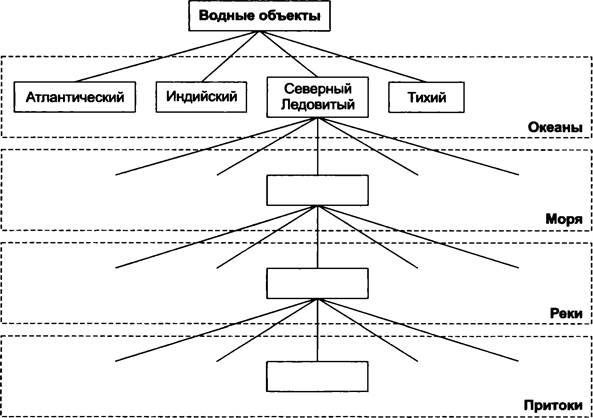
Рис. 4.26. Иерархическая модель базы данных Водные географические объекты
|
Океаны |
|
|
1 |
м |
|
Моря |
|
|
1 |
м |
|
Реш |
|
|
1 |
м |
|
Притоки |
|
Рис. 4.27. Реляционная модель базы данных
Водные географические объекты
ГЛАВА 5 Подготовка к экзаменам
Требования к базовому уровню
ПОДГОТОВКИ
ВЫПУСКНИКОВ![]() 191
191
Рекомендации по подготовке к экзаменам .![]() 196
196
Соответствие
материала учебников требованиям Государственного стандарта .![]() 214
214
Подошло к концу обучение в школе. На протяжении нескольких лет вы изучали основы информатики и информационных технологий. Эта глава будет полезна тем, кто хочет проверить свои знания и умения в этой предметной области и будет сдавать экзамен.
Приведем перечень знаний и умений,
которыми должен обладать ученик в результате изучения информатики и
информационных технологий на базовом уровне. Они взяты из Государственного
стандарта, определяющего уровень подготовки школьников по информатике и
информационным технологиям, утвержденного Министерством образования Российской
Федерации (приказ ![]() 1089 от 05.03.2004 г.).
1089 от 05.03.2004 г.).
Выпускник школы Должен знать и понимать:
•
• назначение и виды информационных моделей, описывающих реальные объекты и процессы;
• назначение и функции операционных систем.
Выпускник школы Должен уметь:
• оперировать различными видами информационных объектов, в том числе с помощью компьютера, соотносить полученные результаты с реальными объектами;
•
распознавать и описывать информационные процессы в социальных,
биологических и технических системах; ![]() использовать готовые
информационные модели, оценивать их соответствие реальному объекту и целям
моделирования;
использовать готовые
информационные модели, оценивать их соответствие реальному объекту и целям
моделирования; ![]() оценивать достоверность информации,
сопоставляя различные источники;
оценивать достоверность информации,
сопоставляя различные источники;
• иллюстрировать учебные работы с использованием средств информационных технологий;
• создавать информационные объекты сложной структуры, в том числе гипертекстовые документы; ф просматривать, создавать, редактировать, сохранять записи в базах данных, получать необходимую информацию по запросу пользователя; ф наглядно представлять числовые показатели и динамику их изменения с помощью программ деловой графики; ф соблюдать правила техники безопасности и гигиенические рекомендации при использовании средств информационно-коммуникационных технологий (ИКТ).
Выпускник школы Должен уметь использовать приобретенные знания в практической деятельности и повседневной жизни:
•
• для соблюдения этических и правовых норм при работе с информацией;
• для эффективной организации индивидуального информационного пространства.
В Государственном стандарте для базового уровня все темы сгруппированы по шести разделам:
• Раздел 1. Информация и информационные процессы.
• Раздел 2. Информационные модели и системы.
• Раздел З. Компьютер как средство автоматизации информационных процессов.
• Раздел 4. Средства и технологии создания и преобразования информационных объектов.
•
Раздел 5. Средства и технологии обмена информацией с помощью
компьютерных сетей (сетевые технологии). ![]() Раздел 6. Основы
социальной информатики.
Раздел 6. Основы
социальной информатики.
Ниже раскрывается содержание каждого раздела Государственного стандарта. Для удобства все понятия пронумерованы.
Раздел 1, Информация и информационные процессы
1.1. Системы, образованные взаимодействующими элементами; состояния элементов, обмен штформацией между элементами, сшчалы.
1.2. Классификация информационных процессов.
1.3. Выбор способа представления информации в соответствии с поставленной задачей.
1.4. Универсальность дискретного (цифрового) представления информации. Двоичное представление информации.
1.5. Поиск и систематизация информации.
1.6. Хранение информации; выбор способа хранения инфрмации.
1.7. Передача информации в социальных, биологических и технических системах.
1.8.
1.11. Организация личной информационной среды.
1.12. Защита информации.
1.13. Использование основных методов информатики и средств ИКТ при анализе процессов в обществе, природе и технике.
Раздел 2. Информационные модели и системы
2.1. Информационные (нематериальные) модели.
2.2. Использование информационных моделей в учебной и познавательной деятельности.
2.3. Назначение и виды информационных моделей.
2.4. Формализация задач из различных предметных областей.
2.5. Структурирование данных.
2.6. Построение информационной модели для решения поставленной задачи.
2.7. Оценка адекватности модели объекту и целям моделирования (на примерах задач из различных предметных областей).
Раздел З. Компьютер как средство автоматизации информационных процессов
3.1. Аппаратное и программное обеспечение компьютера.
3.2. Архитектуры современных компьютеров.
3.3. Многообразие операционных систем.
3.4. Выбор конфигурации компьютера в зависимости от решаемой задачи.
3.5. Программные средства создания информационных объектов, организация личного информационного пространства, защиты информации.
3.6. Программные и аппаратные средства в различных видах профессиональной деятельности
Раздел 4. Средства и технологии создания и преобразования информационных объектов
4.1. Текст как информационный объект.
4.2. Автоматизированные средства и технологии организации текста.
4.3.
4.4. Гипертекстовое представление информации.
4.5. Динамические (электронные) таблицы как информационные объекты.
4.6. Средства и технологии работы с таблицами.
4.7. Назначение и принципы работы электронных таблиц. 4.8. Основные способы представления математических зависимостей между данными.
4.9. Использование электронных таблиц для обработки числовых данных (на примере задач из различных предметных областей).
4.10. Графические информационные объекты.
4.11. Средства и технологии работы с графикой.
4.12. Создание и редактирование графических информационных объектов средствами графических редакторов, систем презентационной и анимационной графики.
4.13. Базы данных.
4.14. Системы управления базами данных.
4.15. Создание, ведение и использование баз данных при решении учебных и практических задач.
Раздел 5. Средства и технологии обмена информацией с помощью компьютерных сетей (сетевые технологии)
5.1. Локальные и глобальные компьютерные сети.
5.2. Аппаратные и программные средства организации компьютерных сетей.
5.3.
5.4. Описание объекта для его последующего поиска.
Раздел 6, Основы социальной информатики![]()
6.1. Основные этапы становления информационного общества[4]
. 6.2. Этические и правовые нормы информационной деятельности человека.
Рекомендации по подготовке
Подготовиться к экзамену по информатике вы сможете по следующим учебникам:
1, Информатика и ИКТ. Учебник. 8—9 класс / Под ред. проф. Н. В. Макаровой // СМ.: Питер, 2007 [5] .
2, Информатика и ИКТ. Практикум. 8—9 класс / Под ред. проф. Н. В. Макаровой // СМ.: Питер, 2007.
З. Информатика и ИКТ. Задачник по моделированию. 9—11 класс. Базовый уровень / Под ред. проф. Н. В. Макаровой / / СПб.: Питер, 2007.
4.
5. Информатика и ИКТ. Учебник. 11 класс. Базовый уровень / Под ред. проф. Н. В. Макаровой / / СПб.: Питер, 2007.
6, Информатика и ИКТ. Практикум по программированию. 1011 класс. Базовый уровень / Под ред. проф. Н. В. Макаровой // сМ.: Питер, 2007.
Эти учебники вы использовали на протяжении нескольких лет. В них представлен непрерывный курс информатики. ДополНИТЕЛЬНО при подготовке воспользуйтесь конспектом, который вы вели на уроках. Используйте дополнительную литературу для подготовки к экзамену.
Варианты тем для экзаменационных вопросов и заданий приводятся для каждого раздела Государственного стандарта по информатике и информационным технологиям.
В табл. 5.1—5.6 приведены примерные темы для теоретических вопросов, опорные понятия для раскрытия темы и номера
Рекомендации по подготовке к экзаменам
![]()
тем из комплекта учебников, где расположен материал для подготовки, а также соответствующий пункт стандарта. Многие экзаменационные темы требуют комплексного подхода к изложению ответа, для чего необходимо обратиться к нескольким главам учебников.
В табл. 5.7 приведены примеры
экзаменационных заданий по информационной технологии работы на компьютере.
|
|
|
|
|
|
|
|
|
|
|
|
|
|
|
|
|
|
|
o s
|
|
|
|
|
|
|
|
|
|
ο
|
|
|
|
|
|
|
|
|
|
|
|
|
|
|
|
|
|
|
|
|
|
|
|
|
|
Ο |
|
|
|
|
|
|
|
|
|
|
|
|
|
|
|
|
|
|
|
![]()
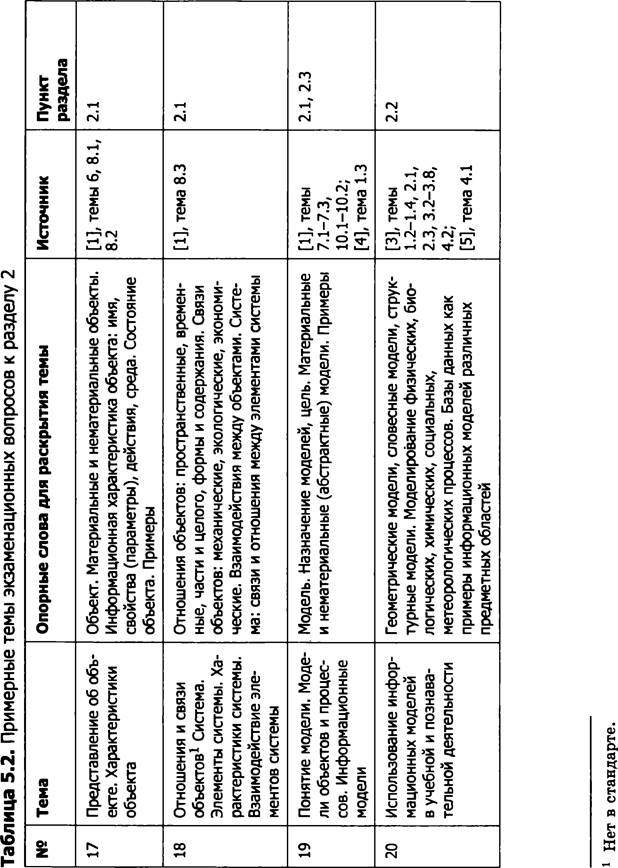
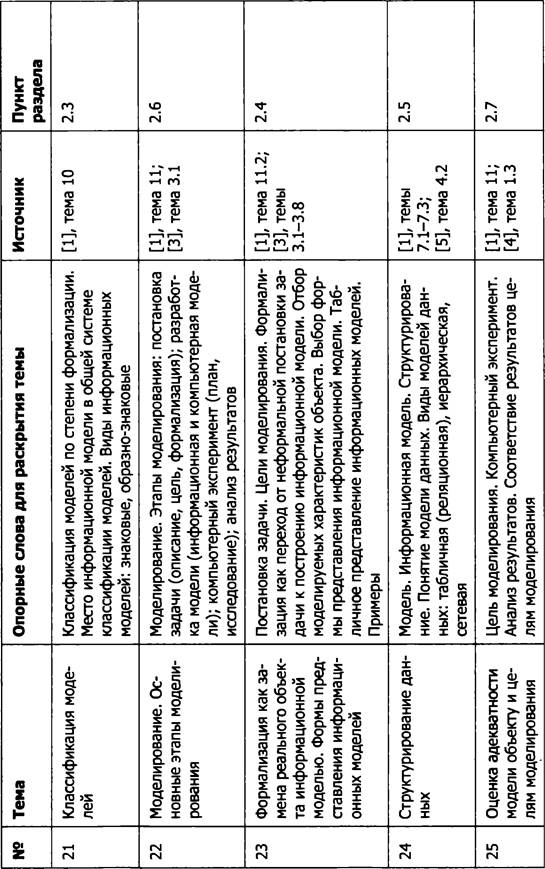
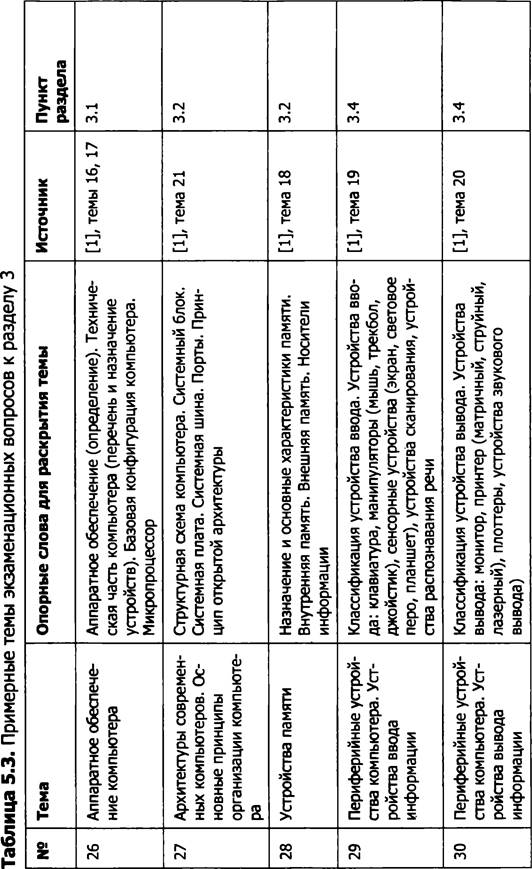
|
|
|
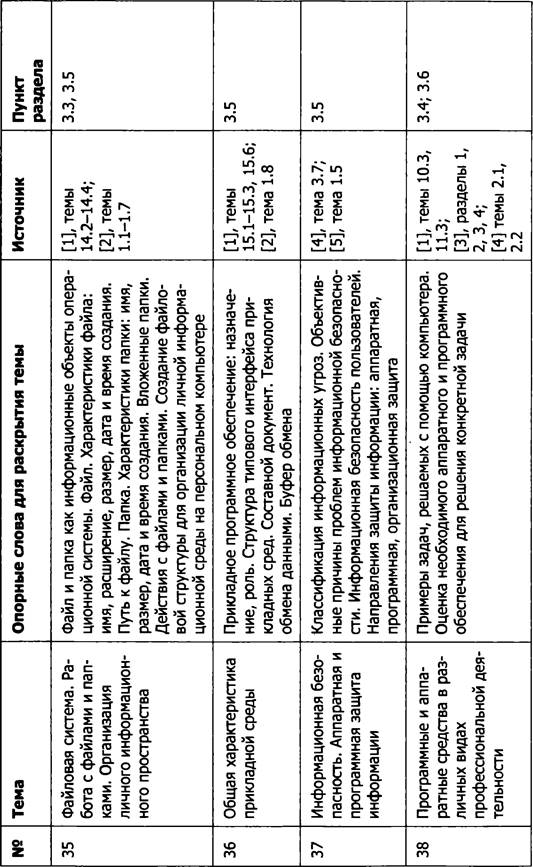
|
|
|
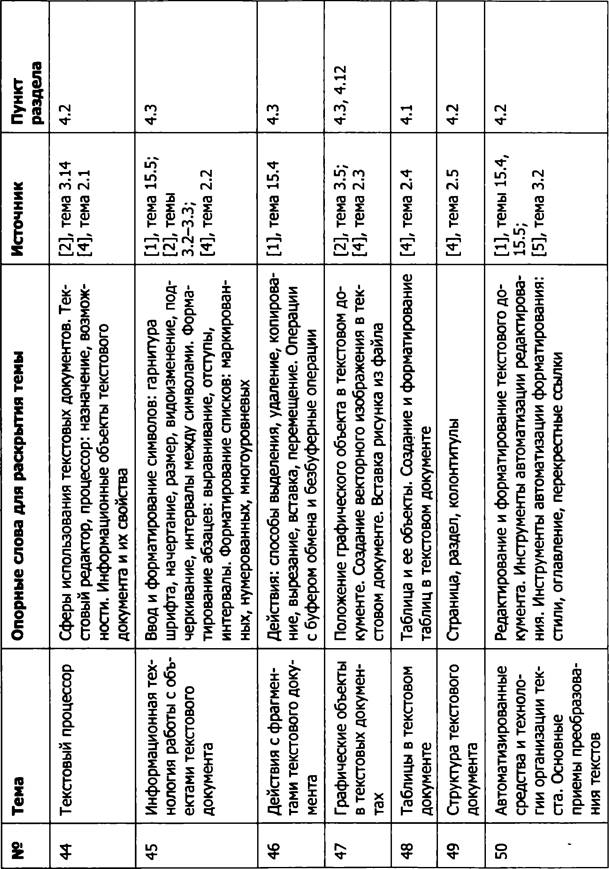
|
|
|
|
|
|
|
|
|
|
|
|
|
|
|
|
|
|
o o
|
|
|
|
|
|
|
|
|
|
|
|
|
|
|
|
|
|
|
|
|
|
|
|
|
|
|
|
|
|
|
Σ
|
|
Σ Σ Σ
|
Σ Σ Σ
|
Σ
|
|
|
|
|
|
|
|
ς
|
|
|
|
|
|
|
|
|
|
|
|
|
|
|
|
|
|
|
|
|
|
|
|
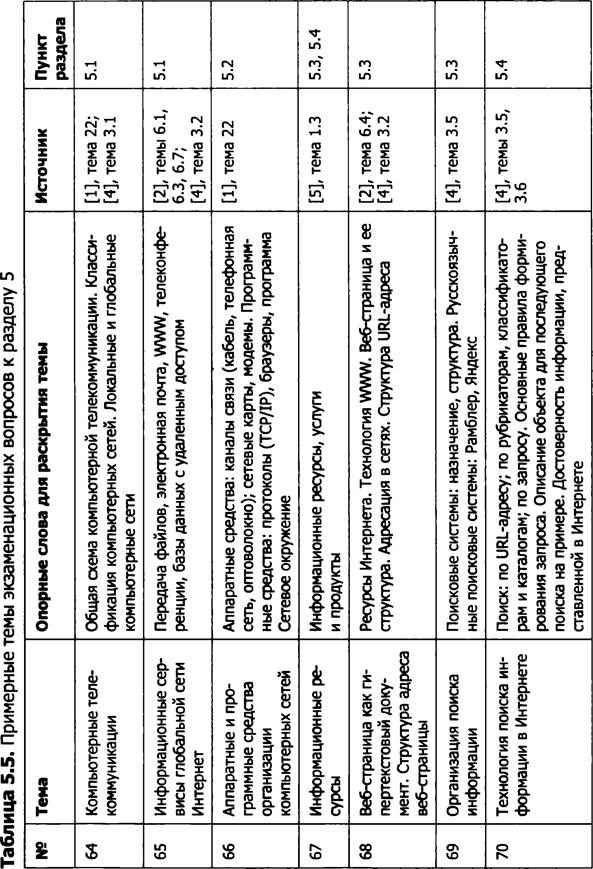
|
|
|
|
|
|
|
|
|
|
|
|
|
|
|
π
|
|
|
|
|
|
|
|
|
|
|
|
|
|
|
|
|
|
|
|
![]()
![]() Χ
Χ
![]()
Таблица 5,7. Пример экзаменационных заданий
|
№ |
Тематика э•ваменационных заданий |
Источник мя подготовки |
|
Системное программное обеспечение |
|
|
|
1 |
действия с файлами и папками (комплексное задание) |
темы 1.1-1.2, 1.7 |
|
2 |
Архивация и разархивация файлов и папок |
тема 1,10 |
|
з |
Работа с антивирусной программой |
тема 1.9 |
|
Графические средства |
|
|
|
4 |
Построение геометрической фигуры по заданному алгоритму |
тема 1.2 |
|
5 |
Разработка алгоритма построения геометрической фигуры с заданными свойствами |
тема 1.2 |
|
6 |
Создание графического объекта при помощи инструментов векторной графики (иерархическая классификационная схема) |
тема 3.5; |
|
Текстовый процессор |
|
|
|
7 |
Редактирование текста, форматирование символов, абзацев, нумерация страниц |
темы 3.1—3.2 |
|
8 |
Настройка параметров страницы. Печать текста |
тема 3.4 |
|
9 |
деловой документ (приказ, протокол, заявление и т. п. с элементами таблиц). Форматирование текста |
тема 3.3; |
|
10 |
Создание и настройка таблицы в текстовом документе |
тема 3.4 |
|
11 |
Комплексная обработка технического текста (формулы, символы греческого алфавита, способы выделения) |
тема 3.1—3.5 |
|
Табличный проц |
|
|
|
12 |
Построение таблицы значений в электронных таблицах |
темы 4.1—4.2 |
|
13 |
Автоматический пересчет модели при изменении исходных данных (компьютерные эксперименты) |
тема 3.2 |
Рекомендации по подготовке к экзаменам
![]()
|
|
Тематика эваменационньи зианий |
Источник мя подготовки |
|
14 |
Статистическая обработка массива данных. Использование статистических и логических функций |
тема 4.4; |
|
15 |
Построение и настройка диаграмм |
тема 4.1; [4], глава 4 |
|
Системы управления базами данных |
|
|
|
16 |
Создание таблицы в СУБД. Описание свойств полей таблицы |
тема 4.6 |
|
17 |
Создание формы для ввода данных |
тема 5.1-5.3; |
|
18 |
Сортировка, фильтрация данных в заданной базе данных |
тема 5.4; тема 4.3; тема 4.7 |
|
19 |
Поиск данных в учебной базе данных |
тема 5.4; тема 4.3; тема 4.7 |
|
20 |
Создание отчетов по базе данных |
тема 5.4; |
|
Среда создания презентаций |
|
|
|
21 |
Создание презентации на основе заданного пакета материалов |
темы 4.2, 4.3 |
|
22 |
создание оглавления учебной презентации и обеспечение управления посредством гиперссылок и управляющих кнопок |
темы 4.2, 4.3 |
|
Сетевые технологии |
|
|
|
23 |
Работа с поисковыми системами: поиск информации в Интернете по рубрикаторам и каталогам |
тема 3.6 |
|
24 |
Поиск информации в Интернете: формирование сложного запроса |
тема 3.6 |
|
25 |
Работа с электронной почтой (просмотр почты, пересылка сообщения, ответ на сообщение) |
[2], тема 6.7; тема 3.3 |
|
26 |
Работа с электронной почтой (комплексное задание). Архивация файла и пересылка сообщения с прикреплением архивного файла по указанному адресу |
тема 6.7; тема 3.3 |
![]()
Соответствие материала учебников требованиям Государственного стандарта
Таблица 5.8, Соответствие материала учебников требованиям стандарта
|
Пункт раздета стандарта |
Материал учебников |
|
Раздел 1. Информация и информационные процессы |
|
|
1.1 |
темы 6, 8.1—8.3; [5], тема 2.1 |
|
1.2 |
тема 4; [4], тема 1.2 |
|
1.2 |
тема 5 |
|
1.3, 1.13 |
тема 11; [З], темы 1.4, 2.1—2.4, 3.1, 4.2; [4], глава 5 |
|
1.4 |
темы 2.2, 23.1-23.4 |
|
1.5 |
тема 14.2—14.4; [4], тема 3.5 |
|
1.6 |
тема 3.4, 18 |
|
1.7 |
тема 4; [1], тема 8.3; [4], тема 1.2 |
|
1.8 |
темы 13.1, 13.2; тема 7.2 |
|
1.8 |
тема 13.4 |
|
1.9 |
темы 12.1, 12.2 |
|
1.9 |
темы 12.3-12.5, 12.7; тема 7.3-7.4 |
|
1.10 |
тема 1; [4], тема 1.1 |
|
1.10 |
тема 2.1 |
|
1.10 |
тема З |
|
1.12 |
тема 3.7; [5], тема 1.5 |
|
1.3, 1.13 |
тема 11; [3], темы 1.4, 2.1—2.4, 3.1, 4.2; [4], глава 5 |
|
Раздел 2. Информационные модели и системы |
|
|
2.1 |
темы 6, 8.1, 8.2 |
|
2.1 |
тема 8.3 |
|
2.1, 2.3 |
темы 7.1-7.3, 10.1-10.2; тема 1.3 |
|
2.2 |
темы 1.2-1.4, 2.1, 2.3, 3.2-3.8, 4.2; тема 4.1 |
|
2.3 |
тема 10 |
Соответствие материала учебников требованиям Государственного стандарта
![]()
|
Пункт раздела стандарта |
Материал учебников |
|
2.4 |
тема 11.2; темы 3.1-3.8 |
|
2.5 |
темы 7.1-7.3; тема 4.2 |
|
2.6 |
[1], тема 11; [3], тема 3.1 |
|
2.7 |
[1], тема 11; [4], тема 1.3 |
|
Раздел З. Компьютер как средство автоматизации информационных процессов |
|
|
3.1 |
тема 13.4 |
|
3.1 |
темы 16, 17 |
|
3.2 |
тема 21 |
|
3.2 |
тема 18 |
|
3.2, 34 |
темы 25—27 |
|
3.3 |
тема 13.4 |
|
3.3 |
темы 14.1, 14.6, 14.7 |
|
3.3, 3.5 |
темы 14.2-14.4; темы 1.1-1.7 |
|
3.4 |
тема 19 |
|
3.4 |
тема 20 |
|
3.5 |
тема 15.1-15.3, 15.6; тема 1.8 |
|
3.5 |
тема 2.7; [5], тема 1.5 |
|
3.4, з 6 |
тема 11.3; [3], разделы 1, 2, З, 4; [4] темы 3.5, 3.6, 6.3, 6.4, главы 4, 5; [5] главы 3-5 |
|
Раздел 4. Средства и технологии создания и преобразования информационных объектов |
|
|
4.1, 4.5, 4.10 |
тема 1.4; [4] глава 2 |
|
4.1 |
глава 2 |
|
4.2, 4.6, 4.11 |
тема 2.2 |
|
4.2 |
тема 3.1; [4], тема 2.1 |
|
4.2 |
тема 2.3 |
|
4.2 |
темы 15.4, 15.5; глава З |
|
4.3 |
тема 15.5; тема 3.2-3.3; тема 2.2 |
|
4.3 |
тема 15.4 |
![]()
|
Пункт раздела стандарта |
Материал учебников |
|
|
4.3, 4.12 |
тема 3.5; |
тема 2.2 |
|
4.4 |
тема 6.4 |
|
|
4.5, 4.6, 4.7 |
тема 4.1 |
|
|
4.8 |
тема 4.1-4.2 |
|
|
4.9 |
тема . 5,' [З], тема 3.4; [З], глава 4 |
|
|
4.9 |
тема 3.1—3.8 |
|
|
4.10 |
тема 2 1, • тема 2.3 |
|
|
4.10, 4.11, 4.12 |
тема 2.1, 3.5; [5], тема 2.3 |
|
|
4.12 |
глава 4 |
|
|
4.13 |
тема 5 1, тема 4.1 |
|
|
4.13 |
темы 5.1—5.2; [З], тема 4.1; [5], тема 4.2 |
|
|
4.14 |
тема 4.3 |
|
|
4.15 |
тема 4.4, 4 5 |
|
|
4.15 |
тема 5 2; |
тема 4.3; [5], тема 4.6 |
|
4.15 |
тема 5 4, |
тема 4.3; [5], тема 4.7 |
|
4.15 |
тема 4.7 |
|
|
4.15 |
тема 5 5, |
тема 4.7 |
|
Раздел 5. Средства и технологии обмена информацией с помощью компьютерных сетей (сетевые технологии) |
||
|
5.1 |
тема 22; [4], тема 3.1 |
|
|
5.1 |
темы 6.1, 6.3, 6.7; [4], тема 3.2 |
|
|
5.2 |
тема 22 |
|
|
5.3 |
тема 6.4; [4], тема 3.2 |
|
|
5.3 |
тема 3.5 |
|
|
5.3, 5.4 |
тема 1.3 |
|
|
5.4 |
темы 3.5, 3.7 |
|
|
Раздел 6. основы социальной информатики |
||
|
6.1 |
тема 1.1 |
|
|
6.2 |
тема 1.2 |
|
|
6.2 |
тема 1.4 |
|
Соответствие материала учебников требованиям Государственного стандарта
![]()
|
Пункт раздела стандарта |
Материал учебников |
|
6.2 |
тема 1.5 |
|
6.2 |
тема 3.4 |
Таблица 5,9, Дополнительный материал учебника, не вошедший в стандарт
|
Тема |
Опорные слова для раскрытия темы |
Материал учебников |
|
Управление как информационный процесс. Замкнутая и разомкнутая схемы управления |
Управление: цель; входная, выходная, текущая информация; управляющее воздействие; обратная связь; разомкнутые и замкнутые системы управления; примеры |
тема 5 |
|
Понятие о классификации объектов |
Класс. Классификация. Основание классификации. Наследование свойств |
тема 9 |
|
Подходы к созданию программ |
Процедурный подход. Объектный подход |
[1], тема 13.3 |
|
Организация обмена данными между приложениями1 |
Внедренные и связанные инфор: мационные объекты в документах. Документ-источник и документприемник. Технология внедрения и связывания объектов |
темы 14.7; тема 1.8 |
|
Логические основы построения компьютера |
Логические выражения и их значения. Логические операции. Определение истинности логических высказываний. Логические элементы и логические устройства компьютера |
[1], тема 23 |
|
История развития компьютерной техниш. Перспективы развития компьютерных систем |
Характеристика поколений ЭВМ |
темы 24, 28 |
|
Информационная технология разработки проекта |
Понятие проекта. Информационные модели проекта |
глава 6 |
![]()
1 Вставлено в вопрос № 34.
Содержание
Введение.![]()
Глава 1. Основы социальной информатики![]()
|
1.1. От индустриального общества к информационному |
|
7 |
|
О роли и значении информационных революций
|
|
7 |
|
Характеристика индустриального общества |
|
10 |
|
Характеристика информационного общества Информатизация как процесс преобразования |
|
12 |
|
индустриального общества в информационное . Контрольные
вопросы и задания 1.2. Информационная культура современного человека .
|
|
13 |
|
Контрольные вопросы и задания |
|
20 |
|
1.3. Информационные ресурсы |
|
21 |
|
Представление об информационных ресурсах |
|
21 |
|
Информационные услуги и продукты . |
|
в |
|
Контрольные
вопросы и задания . 1.4. Этические и правовые нормы информационной |
|
26 |
|
деятельности людей . . |
|
28 |
|
Правовое регулирование . . . . . . .
. . . . . . |
|
28 |
|
Этические нормы . . |
|
32 |
|
Контрольные вопросы и задания . |
|
34 |
|
1.5. Информационная безопасность |
|
35 |
|
Основные
цели и задачи информационной безопасности . Информационные угрозы . Информационная безопасность для различных пользователей |
35 |
|
|
компьютерных систем |
41 |
|
![]()
Методы защиты информации![]()
Контрольные вопросы и задания![]()
Глава 2. Информационные системы
и технологии . . .![]() 50
50
|
2.1. Информационные системы |
51 |
|
Представление об информационной системе |
51 |
|
Понятие разомкнутой и замкнутой
информационной системы . |
52 |
|
Классификации информационных систем . |
55 |
|
Типовые обеспечивающие подсистемы информационной системы |
58 |
|
Контрольные вопросы и задания |
59 |
|
2.2. Информационные технологии |
62 |
|
Сопоставление материальной и
информационной технологий |
62 |
|
Инструментарий информационной технологии |
64 |
|
Информационные технологии и информационные
системы . |
64 |
|
История развития информационной
технологии |
65 |
Глава З. Информационная технология автоматизированной обработки текста . . 68
|
3.1. Практикум. Инструменты автоматизации
редактирования |
69 |
|
Редактирование и форматирование документа |
69 |
|
Проверка орфографии |
71 |
|
Задание 3.1. Проверка орфографии в
документе |
73 |
|
Автозамена,
автотекст Задание 3.2. Использование инструментов Автозамена |
74 |
|
и Автотекст . |
75 |
|
Поиск и замена символов |
77 |
|
Задание 3.3. Поиск и замена специальных
символов |
78 |
|
Задание 3.4. Обработка сканированного
текста . |
79 |
|
Контрольные вопросы и задания . |
81 |
|
3.2. Практикум. Инструменты автоматизации
форматирования |
82 |
|
Автоперенос |
82 |
|
Заддние 3.5. Расстановка переносов в
документе . |
82 |
220 Содержание
![]()
Нумерация страниц![]()
Задание 3.6. Вставка номеров страниц 83
Задание 3.7. Отключение нумерации на отдельных страницах . 84
|
Стилевое форматирование . |
84 |
|
Задание 3.8. Применение стандартных стилей |
89 |
|
Задание
3.9. Изменение стандартных стилей Задание
3.10. Создание нового стиля Задание 3.11. Создание стиля на
основе выделенного фрагмента Задание
3.12. Определение стилей в документах Задание 3.13. Форматирование первого абзаца |
90 |
|
после заголовка |
93 |
|
Задание 3.14. Стили заголовков с нумерацией |
94 |
|
Задание 3.15. Создание оглавления . |
96 |
|
Нумерация
таблиц и Рисунков Задание 3.16. Создание автоматической нумерации рисунков |
97 |
|
и таблиц |
98 |
|
Перекрестные ссылки |
99 |
|
Задание 3.16. Создание перекрестной ссылки |
100 |
|
Задание 3.18. Перекрестные ссылки в колонтитулах |
101 |
|
Задание
3.19. Перекрестные ссылки на список литературы Задание 3.20. Обновление автоматически |
102 |
|
созданных полей |
102 |
|
Сортировка |
103 |
|
Задание 3.21. Сортировка списка источников |
104 |
|
Задание 3.22. Сортировка в таблице . |
105 |
|
Контрольные вопросы и задания |
105 |
Глава 4. Информационная технология хранения данных . . .![]() . 106
. 106
4.1. Представление о базах
данных![]() 107 Роль информационной системы .
107 Роль информационной системы .![]() 107
107
Основные
понятия базы данных . .![]() 112
112
Контрольные
вопросы и задания![]() 113
113
![]()
|
4.2, Виды моделей данных . |
114 |
|
Представление о модели данных |
114 |
|
Иерархическая модель данных |
116 |
|
Сетевая модель данных . |
119 |
|
Реляционная модель данных |
120 |
|
Связи между таблицами реляционной модели
данных . |
123 |
|
Графическое обозначение реляционной модели . Преобразование иерархической и сетевой моделей данных |
125 |
|
к реляционной |
128 |
|
Контрольные вопросы и задания |
129 |
|
4.3. Система управления базами данных Access |
131 |
|
Назначение систем управления базами данных |
131 |
|
Интерфейс СУБД Access . . |
133 |
|
Инструменты СУБД для создания таблиц |
135 |
|
Технология
описания структуры таблицы Инструменты СУБД для управления видом |
136 |
|
представления данных |
138 |
|
Инструменты СУБД для обработки данных |
139 |
|
Инструменты для вывода данных |
142 |
|
Контрольные вопросы и задания |
142 |
|
4.4. Этапы разработки базы данных |
143 |
|
этап 1. Постановка задачи |
143 |
|
этап 2. Проектирование базы данных |
144 |
|
этап З. Создание базы данных в СУБД |
145 |
|
этап 4. Управление базой данных в СУБД |
146 |
|
Контрольные вопросы и задания |
146 |
|
4.5. Практикум.
Теоретические этапы разработки базы данных |
147 |
|
Географические объекты |
147 |
|
Проектирование базы данных Географические
объекты . |
148 |
|
Контрольные вопросы и задания |
151 |
|
4.6. Практикум. Создание базы данных в СУБД Access |
152 |
|
Работа 1. Создание файла базы данных . |
152 |
|
Задание 4.1. создание файла новой базы
данных |
152 |
|
Работа 2. Создание таблиц |
153 |
222 Содержание
![]()
|
Задание 4.2. Создание таблицы
Континенты |
|
153 |
|
|
Задание 4.3. Изменение свойств таблицы |
|
154 |
|
|
Задание 4.4. Вставка рисунков в таблицу
|
|
155 |
|
|
Задание 4.5. Редактирование структуры
таблицы |
|
156 |
|
|
Задание 4.6. Создание таблицы Страны |
|
157 |
|
|
Задание 4.7. Создание таблицы
Населенные пункты |
|
158 |
|
|
Задание 4.8. Обязательные поля в
таблицах . Работа З. Связи между таблицами и ввод данных |
|
158 |
|
|
в связанные таблицы |
|
159 |
|
|
Задание 4.9. Создание связей между
таблицами |
|
159 |
|
|
Задание 4.10. Удаление и восстановление
связей |
|
162 |
|
|
Задание 4.11. Ввод данных в таблицы |
|
162 |
|
|
Задание 4.12. Использование Мастера
подстановок |
|
163 |
|
|
Контрольные вопросы и задания |
|
165 |
|
|
4.7. Практикум. Управление базой данных в СУБД
Access |
|
166 |
|
|
Работа 4. Формы |
|
|
166 |
|
Задание 4.13. |
Форма для таблицы Континенты . . |
|
166 |
|
Задание 4.14. |
Редактирование формы |
|
167 |
|
Задание 4.15. |
Форма для таблицы Страны |
|
171 |
|
Задание 4.16. |
Форма для таблицы Населенные пункты . |
|
171 |
|
Задание 4.17. |
Создание составной формы |
|
172 |
|
Задание 4.18. |
Редактирование составной формы |
|
173 |
|
Задание 4.19. |
ввод данных с помощью форм |
|
174 |
|
Задание 4.20. |
Изменение вида подчиненной формы |
|
174 |
|
Задание 4.21. |
Составная форма на основе трех таблиц . |
|
175 |
|
Работа 5. Сортировка и отбор данных . |
|
176 |
|
|
Задание 4.22. Сортировка данных в
таблице . |
|
176 |
|
|
Задание 4.23. Фильтр по выделенному .
. |
|
177 |
|
|
Задание 4.24. Бланк расширенного фильтра
|
|
178 |
|
|
Работа 6. Создание запросов |
|
180 |
|
|
Задание 4.25. Создание запроса на
выборку . |
|
180 |
|
|
Задание 4.26. Условия отбора и сортировка в запросах |
|
181 |
|
|
Задание 4.27. Создание запроса с
параметрами |
|
182 |
|
|
Задание 4.28. Условия отбора в запросах с параметром |
|
183 |
|
|
Задание 4.29. Групповые операции в запросах . . . . . . . . |
183 |
||
![]()
|
Работа 7. Создание отчетов . |
|
184 |
|
Задание 4.30. Создание отчета |
|
184 |
|
Задание 4.31. Редактирование отчета |
|
185 |
|
Задание 4.32. Отчет Визитная карточка страны |
|
186 |
|
Контрольные вопросы и задания |
|
187 |
|
Требования к базовому уровню подготовки выпускников
, , |
191 |
|
Рекомендации по подготовке к экзаменам |
196 |
|
Общие рекомендации |
196 |
|
Варианты экзаменационных тем . |
196 |
|
Пример
экзаменационных заданий Соответствие материала учебников требованиям |
212 |
|
Государственного стандарта |
214 |
Информатика и ИКТ. Учебник
11 класс
Базовый уровень
Под редакцией профессора Н. В. Макаровой
Заведующий редакцией А. СанДрыкин Руководитель проекта Ю. Сергиенко Литературный редактор Е. Бурнашова Художник обложки Л. Афевская Иллюстрации В. МеДвеДев
Корректоры Н. Викторова, Н. Солнцева Верстка Ю. Сергиенко
Подписано в печать 27.08.08. Формат 70х90/16. Усл- п. л. 16,38. Доп. тираж 15 ООО. Заказ 10963.
ООО «Питер Пресс», 198206, Санкт-Петербург, Петергофское шоссе, д. 73, лит. А.29. Налоговая льгота — общероссийский классификатор продукции ОК 005-93, том 2; 95 3005 —литература учебная.
Опечатано по технологии CtP в ОАО «Печатный двор» им. А. М. Горького. 197110, Санкт-Петербург, Чкаловский пр., д. 15.
[1] Шаблон — это специальный файл, в котором определены значения параметров страницы и стили и на основе которого создаются новые документы. Новый документ, который открывается при запуске среды, имеет установки из шаблона. В среде Word стандартный шаблон имеет имя Normal.dot и хранится в специальной папке.
[2] Изучение этой темы можно проводить одновременно с выполнением практикума по созданию базы данных Географические объекты.
[3] Нельзя изменить тип данных Счетчик, если в таблицу уже внесены данные.
[4] Материал, который подлежит изучению, но не включен в требования к уровню подготовки выпускников.
[5] Указан год последнего издания учебников.
Материалы на данной страницы взяты из открытых источников либо размещены пользователем в соответствии с договором-офертой сайта. Вы можете сообщить о нарушении.